MP3プレーヤあれこれ
最近,愛用のHDDプレーヤーの電池が弱まってきました.
まぁ,何度も過放電してるしね.

今ちまきが使っているのは,gigabeat G20のWeb限定モデル(サファイヤブルー)です.
20GBのHDDを積んだモデルですね.
今の使用容量が18GBくらいまできてるから,30GBモデルくらいに買い換えるのが丁度いい,という話もあるのよね.
で,今ねらっているのがこれ.
HDDを搭載したWalkmanですね.
しかも,このWeb限定モデルのみHDD容量が30GBという.
標準モデルとの違いは,これ以外にイヤホンがついてないこと.
でもこれ自体はハイエンドイヤホンユーザからすると喜ぶべきことなんだけどね.
でも,結局踏みとどまってます.
それは・・・.
まず,リモコンが標準で付属せず,新規に購入しなければならないこと.
この手のプレーヤーは,本体を直接操作するのがステータスみたいな雰囲気が醸し出されていますが,普通に使う分には不便なだけ.
やっぱりリモコンは必要です.
それから,本体のボタンが「割れてしまう」という話.
これ,実際に修理してもらった人もいるとかで,デザイン重視はいいんだけど,耐久性を犠牲にするのはPSP同様,どうかなぁ・・・と.
それから極めつけはこれ!
具体的には,記事の下の方にある「再生が若干速い」という点.
人間の耳は意外に敏感で,少なくとも比較すると確実にわかると思います.
また,ソフトウェアアップデートで修正されていないことをみると,本当にハードウェア側に問題があるのだろうと想像できます.
これに手を出すのはどうもなぁ・・・,と思ってしまいます.
まぁ,電池が長持ちだとか,交換も可能だとか,USBコネクタの蓋が簡単に壊れそうだとか,いいところ,悪いところがいろいろあるんですが,結局噂で「新しいのがでるらしい」とか聞いてしまうと・・・.
吉田鞄のポーチとか,いい感じなんだけどなぁ・・・.
液晶保護フィルタ
今使っているPCは,10.4インチ液晶を搭載したモバイルノート.
持って歩くことをメインに考えてこのサイズにしてるんですが,さすがに液晶保護フィルタくらいは使いましょう,ということで.

先週末に新宿で探してみたんだけど,10.4インチサイズの物が売り切れていて買えなくて.
なので,またもやAmazonですよ(笑)
使いすぎ.

で,作業完了.
まぁ,だいぶ神経使いながら(笑)
でも1個だけ糸くずみたいなのが入っちゃった・・・.
まぁ,動作中は見えないくらいのサイズなんだけどね.
ただ,まだ馴染んでないからか,微妙にモアレというかにじむというか・・・.
時間がたてば馴染むのかしら?
SHURE E4c購入
この前ちらっと話題に出てきたSHURE E4cを購入しました.
しかもわざわざ秋葉原までいって(笑)
というか,秋葉原のLAOXのコンピュータ館に入荷したって話を職場の人から聞いたからなんだけどね(笑)
ただ,E4c(白色)のみの入荷のようで,欲しかったE4(黒)はまだ出荷されていない様子.
まぁいいやってことで,E4cにしました.
価格は29,800円なんだけど,キャンペーンらしくて26,800円(税込)で買えました.
まぁ交通費があるとはいえ,かなりいい値段で買えた感じ.

てことで,パッケージご近影(笑)

で,中身はこんな感じ.
イヤパッドはグレー,透明がS,M,Lの3サイズ,スポンジの耳栓風のが1組,3段キノコのが1組の計8種類(グレーのMサイズは2組入ってる).
後はポーチとボリューム付きアダプタと,プラグ変換.
イヤパッドは自由に交換できるんだけど,どうも普通のタイプは耳にうまく入らない(特に右耳).
なので,スポンジ風のが一番収まりがいいっぽい.
てか,3段キノコって,これ全部耳の中に入れるの・・・?(汗)
使用感.
音はまだ聴き込んでないけど,普通に気持ちよく鳴る感じ.
これからのリプレースだけど,抜けが良くなった感じ.
値段的には2倍ですよ・・・.
そもそもうまく耳に入れないと,ちゃんと音が聴けないっぽい.
なので,ちゃんと耳に入れなきゃいけないんだけど,そのあたりが微妙に使い勝手が悪いというかね.
仕方ないんだけど(笑)
あとコードがすごく長いので,使いにくい(笑)
ま,しばらくは使っていくことになると思います.
ちなみに,某DVDでアーティストが使ってましたね.
E3cかもしれませんが(笑)
・・・.
これはなに?(汗)
Adobe Creative Suite 2
仕事帰りにふらふらと新宿へ行きました.
で,ヨドバシカメラをふらふらしていると,Adobe Creative Suite 2が発売されてるじゃないですか.
どうやら今日(すでに日付は変わりましたが)発売みたいで.

プロモーションビデオが流れていたので,ぼんやりと見ていたら,販促のおねぃさんに声をかけられたのでした.
で,説明してくれる,というので,いろいろ聞いてみました.
あ,ちなみに,ちまきは手加減なく質問するので,普通の販促の人だとついて行けないことが多々あるのですが,今回は販売初日なためかちゃんと教えてもらえました(笑)
てか普通「Streamline(6/23に販売終了!)」は知らないしね!(笑)
や,プロモーションビデオの中で,線画(ラスタ)からエッジ抽出してベクタ生成できる機能が紹介されていて,いかにもStreamline風だったから聞いたのですよ.
エンジンは違うらしい(それを知っている販促員って・・・)けどね.
でも,販促員のおねぃさんも客によって説明する言葉を変えなきゃいけないから大変よねぇ.
「閉領域フィル」とか「エッジ抽出」,「差分」,「8bit」,「DB(データベース)」,「パスファインダ」とか,全部通じるからさぁ・・・.
無理して一般人に分かる言い方をしなくていいんだよ,正確じゃなくなるから!
ううむ(笑)
ちなみに今日のメインの目的は,これ!(笑)

E4cの耳栓部品です(笑)
ノートPCとDVD
金曜日の話ですが,職場の人が「自宅のPCが壊れた」といってため息をついていました.
で,ノートPCは何がいいか,という話をしてました.
その人はdynabookの薄いやつ(DynaBook SS S4/275PNHWの系統)がいいかなー,とか言ってたんですが,耐圧性能が低く,鞄の中でちょっと圧力がかかると液晶に傷が付くよ,という話を.
となるとまぁ,自動的に松下のLet's noteになってしまうわけですが.
現状はCF-R4/T4/W4/Y4あたり.
R4はちまきの持つCF-R3Fの次の世代で,10.4インチ液晶のモバイルモデル.
T4は長時間駆動(12時間)の可能な,12.1インチ液晶のビジネスモデル.
W4はT4の長時間駆動の代わりにDVDドライブを搭載した2スピンドルモデル.
Y4はW4を14.1インチにしたような2スピンドルモデル.
で,ちまき的実用性という観点だとキーボードが大きく使いやすいT4かな.
持ち歩くならR4.
でもその人はDVDが欲しい,とのこと.
確かにDVDみれるのはいいですよねぇ,とか.
そこでカミングアウトされたこと.
500枚ほどのアニメのDVDを所蔵している,とか.
あー・・・.
どうかなー?と思っていたんだけど,やっぱりその道の人か・・・.
銀河英雄伝説(みたことない)とか持ってるっていっても,それだけでDVDが500枚にはならないですよねぇ?
やっぱそっちの方向もアリですか?(汗)
「デスクトップマシンは(MP4の)エンコードばっかりなんだよね~」
あー,OnAirされたアニメもエンコードして保存しているのね・・・.
これで「苺ましまろ」とか「かみちゅ!」とか言ってたら,いろいろな意味で近いね・・・(とほほ
IEEE802.11abg
Aterm WR7850S/SCを買いました.
無線LANアクセスポイントを備えたブロードバンドルータです.
や,来月くらいに光回線をひこうかなぁと思っているのですよ.
従来通りデスクトップマシンをルータ代わりに使ってもいいんですが,RD-X5(ハイブリッドレコーダ)がいるし,ノートPCのみで高速回線に無線アクセスしたい(静かだから)とか,いろいろ理由はあるんですが.
あと,現状の無線LAN環境はIEEE802.11bなので,ネットワーク上にあるMpeg2ファイルを直接再生できないってのもあって,HUB,無線LANアクセスポイントを一つにするという形でネットワークを組み直してみました.
今のところ4ポートあるEthernetポートは3つ埋まってます.
PS2とかもつなぐといっぱいになっちゃうので,はずしたHUBをカスケードするか,むしろGigabitEtherなHUBを増設するか,などなど.
そうすると大容量のNASをつないで・・・と,夢をふくらませつつ(笑)
それよりも実はUPS(無停電電源装置)が欲しいかなぁ,とか(笑)
無線LAN高速化の恩恵
ちまきは,基本的にCDを直接聴く機会がありません.
機械(プレーヤー)がないからっていうのが理由です.
RD-X5はDVDドライブ付きなので,もちろんCDも再生できます.
PS2でももちろんCDを再生することができます.
でも.
結局CDを入れ替えたりが面倒くさいんですよね.
てことで,MP3にエンコードして,PCから再生するのが基本的なスタイルです.
でまぁ,なぜかノートPCからエンコードしてるんですが,データ自体はデスクトップPCのディスクをネットワークドライブとしてマウントして,そこに直接書き込んでます.
で,昔は直接Ethernetケーブルをつないでデータを転送していたりしたんですが,やっぱりケーブルつなぐのは面倒くさいなぁ,と.
で,IEEE802.11bでつなぐように変えたりもしたんですが,転送速度がでないってのもあるけど,そもそもチャンネル混線で切断されやすく,エンコードに失敗することもしばしば(汗)
やっぱ,ちまきが住んでいるエリアはおたく密集地なんですかね(ぉ
でまぁ,IEEE802.11g接続に変えたおかげで,ネットワークが切れることもなく,エンコードも快適です.
後はさっさと光回線を引くだけかしら.
300倍の音質
夏休みに突入したので,職場の先輩,後輩と近所のトンカツ屋でカツ丼を食べたりしました.
この周辺では非常に有名なお店で,(カツ丼で)TVにもでたことのあるお店.
まぁ,お店は狭くて古いんだけど.
ていうか,定食よりもカツ丼の方が値段が高いし(笑)
ロースカツ丼が1400円.
いいお値段だけど,「豚の脂ってこんなにおいしいんだ」と思える店です.
肉と脂のうまさが味わえるというのは,肉の一番いい食べ方でしょうねぇ.
で,その帰りに後輩ちゃんと100円ショップに寄ってふらふらしてきました.
そのとき,100円のイヤホンが売っていたので買ってみました.
普段使っている約3万(300倍!)のSHURE E4cと比較して,どの程度の音なのか,というのが気になったので.
早速試してみると,なんというか「おもちゃのラジオ」とか「ファミコン」を連想する音でした.
解像度の低さ,低域,中域の弱さ,そもそもすごく軽い音がちょっと遠くで聞こえる感じと,安っぽさがすごいです.
ただまぁ,E4cが300倍の音質ってのはよく分からないですが(笑)
ちなみに試聴曲は「いちごコンプリート」です(笑)
ただ,聴いていてアンプのヘッドホン出力と,gigabeatの音質の違い,というのも分かりました.
アンプは低域が弱めで,高域が若干目立つものの,音の透明感は高い感じ.
一方gigabeatはもう少しバランスがいいようで,低域がよくでる感じだけど,多少もやっとした感じ(透明感はアンプほどではなく,むしろ霧がかかったような感じ)に聞こえました.
とりあえず300倍の威力というほどのすごさは感じなかったですが,確かにはっきりと違いました.
同じ歌だ,と判断できるけれど,違う音だ,と思いました.
バスパワードとふぉくす子
サモンナイトエクステーゼを馬鹿みたいに連続プレイ(12時間以上)したおかげで,時差がさらにおかしなことになっていて,昨日(というか8/7)は23時に起床したりして.
なので,このエントリは起き抜けに書いている,という(笑)
で,そのまま6時間以上連続プレイして感想を書いたわけです.
でまぁ,時差を何とか収束させようということで,買い物に出かけてみました.
最近すっかり引きこもりだしね!(笑)
てことで,しんじくまでふらっと.
そもそもの目的はポータブルDVDドライブを買おうかなー,という.
や,ポータブルDVDドライブは持ってるんだけど,ACアダプタ要らずのバスパワードドライブが欲しくて.
これで新幹線でもDVD見えますよ,とか(笑)
ま,衝動買いです(笑)
あと,通勤とか日常に使う鞄や,服とかも買ったり.
おまけにふぉくす子につられてネットランナーも(笑)

で,ふとココイチにいきたくなって,行ってきました.
学生時代は1日おきくらいのペースで行ってたんだけど,今は近くになくて(笑)
で,しんじく店にいってきました.
でも,トッピングの「なす」と「ほうれん草」がなくて残念な感じ.
ううみゅ.
その後荷物もって中野でぷちぷち同人誌かったり(滅
しかし1日で7万くらい使ったな・・・.
や,やり過ぎ・・・?(汗)
OS X 10.3でびぅ
Mac OS Xを入手しました.
もちろんOSだけではなくて,OSの動くハードウェアもです.
要は知り合いのお古を安く譲り受けた,てことです.
しかもMac OS 9も動くのですよ!(笑)
まぁ,OS9はインストールしていないんで,試してないんですがね.
モノはiBookのM8602J/Aというモデル.
スペック的には,G3の700MHz,128MB+256MB,HDD20GB,DVD/CD-RWドライブ,モデム,100Base-TX,AirMacポート,というところ.
OSはOS9とOSX10.1が付属していて,これにOSX10.3のライセンスをつけてもらいました.
ま,持ち主は新しいiBook(OSX10.4)だから,どれも要らないわけだけど.
値段的には3万なので,お買い得かな.
それにしても,使い勝手が分からぬ・・・.
ま,まずはFirefoxを試してみるか,とか(笑)
UNIXとWindowsとOSX
ここ数日OSXをさわっているんだけども.
Termがあるのはびっくり.
で,普通に「ls」とか,あまつさえ「emacs」が通ってびっくり(笑)
まぁ,XPで言うところのcmd.exeなわけだけど,なぜかbashが動いていたのには・・・.
ディレクトリ構造を見ると,普通の/homeが/Userになっていたり,OSX固有の構造を持っていたりもするけど,/devや/etcなんかもあって,それはそれでびっくり.
これって,純粋なMacユーザは使うのかしら?
そもそも.emacsはどこに置くんだ・・・?(笑)
てか,tcshだと思ってたのに・・・(笑)
とりあえずWindowsからOSXに移行しようと思うと・・・,
・メッセンジャー関連
・Office系アプリケーション
・リンゴキー他のキーバインドやショートカット
・CtrlとCapsの位置関係
・アプリケーションのインストール
・データ共有
・タスクの取り扱い(赤丸を押しても終了しない?)
・ファイルメニューがウィンドウにくっついてない
とかのデフォルトが異なってるあたりが難しい.
さすがに長時間使ってきたインタフェースは急には変えられないよね,ということですかね.
これ以外に,OSのインストール(未経験)とか,「Macユーザの当たり前」を知らないのもきついですね.
だって,DVDドライブの蓋を開けることすらできなかったし(笑)
#F12に印字はあるんだが,長押ししないと出てこない.
ノートだと省電力周りもよく分からなくて難しいかな.
ま,ぼちぼち慣れていきたいです(笑)
OSXな日々
相変わらずOSXで遊んでいますが.
目下の問題点というか,不愉快な点.
前オーナーが再インストールしてくれたものの,なぜか管理者ユーザ名が前オーナーの名前にしてあって,いちいち名前を拝む羽目になる(笑)
てことで,「Netinfoマネージャ」の中身を覗いてみたり.
どうやらここはgroupとかuidとか,他にもいっぱいいじったりできるみたい.
で,OSXは「管理者」以外にちゃんとrootも存在するらしくて,Netinfoマネージャの「セキュリティ→ルートユーザを有効」にすると,ちゃんとroot権限も使えるみたい.
なので,さっくりrootにパスワードを設定して,root権限でuid,gid他をいぢりたおす.
てか,adminグループに自分を追加し忘れて管理者ユーザが使えなくなったりもしたけど(笑)
ていうか,/homeも作り直して,だいたいOKっぽいんだけどなー・・・,ホントにこんなやり方でいいのかしら?(笑)
ま,ダメなら再インストールするさ(ぉ
それと,「システム環境設定→共有」から,smbサービス,sshサービスを起動して,ファイル共有とリモートログインを有効にしたり.
これで,リモートからいぢることが・・・(笑)
あと,コンピュータ名もChronicleに変更(笑)
でも,気分はLinuxをいぢっているような雰囲気・・・.
なんだかにょぅ・・・.
で,なぜか.bashrcがなかったので,作ったんだけど読み込まれなくて・・・.
なぜ?
.bash_loginにしたら読み込まれたけど・・・.
謎.
VNCでリモートデスクトップ
相変わらずOSXです.
あ,blogの更新自体はWindowsからしてますが(笑)
OSXにいろいろソフトウェアを導入してみるテスト.
といっても,大してやりたいことがあるわけではないので,思いついたところでWeb関係から.
OSXでブラウザといったら,Safari,シイラ,Camino,Firefox,IEくらい.
Caminoとシイラを落として入れてみたけど,なんか,どこが違うかよく分からないね・・・(ぉ
IEも試してみたけど,リソースが文字化け(!)してて,まともに使えない(ブラウズはできる(笑))・・・.
5つもブラウザ使えてもねぇ・・・.
自分のサイトをMacユーザとして確認できる,というメリット程度ですかね.
なので,Safariで見えれば十分な気も.
むしろ,Java VM,Flash他が普通に認識されているのは,やはり驚き・・・.
ついでVNCを.
なんていうか,CTRLとCapsの入れ替えがうまくいかないので,あきらめた代わりです(笑)

ちなみに,母艦(XP)からiBookとXPノートをVNCで呼んでいる画面(笑)
左上が母艦,左下のドックがあるのがMac,右上がXPノート,右下はSSHでOSXにつないでるところ,です(笑)
Winの画面がMac風なのはツールで切り替えてるからですが・・・(混乱の元(笑)
ま,すぐ飽きそうですが(汗)
勢い余って輸入品
魔が差した,というわけではないんだろうけど・・・.
つい,ついつい.
AirPortカードを通販でポチッとやってしまいました(爆)
あ,AirPortカードってのは,日本で言うところのAirMacカードですね.
どうも商標登録の関係で日本ではAirPortって名前にできなかったらしい.
なのでこれは日本の正規ルートのモノではなくて,輸入品です.
もちろんお店が輸入したってだけですが.
問題はちゃんと動くかってことなんだけど・・・.
大丈夫なのかなぁ?
IEEE802.11bっていっても,各国で違いはないのかしら?
IEEE802.11aなんかは有名だけど.
まぁ,仮に動いてもたかだか11Mbpsだしねぇ.
そうまでして無線にしたいか?と言われると苦しい(笑)
まぁでも,有線からの解放ってのはそれはそれで.
OSXという選択
今日,仕事をしていてふと思ったんですよ.
OSXを完全にUNIXとして使ってはどうか?と.
仕事柄,ある割合でUNIXを利用することになるわけだけど,やっぱりいろいろ使いにくいとかあるわけですよ.
Linuxとか,もちろんHP-UXもSolarisも.
それに比べると,いくらUNIXとはいえ,そこはMacOSの流れをくむだけに,OSXは商用ソフトも多いし,サポートも厚いし.
これで問題なくUNIX系商用アプリが動けば,Officeもちゃんと動くOSXって,実はかなりいい選択なんじゃないか,と思います.
Adobe系ソフトもあるし,実はかなり快適なのでは?
AirPort
てなわけで,勢い余って買ったAirPortカードが届きました.
まぁ,まぢで保守部品扱いの輸入品なので,本当にカード以外何もついていません(笑)
すげーなー(笑)
で,ぺこっとキーボードをはずしてAirPort(AirMac)カードを増設.
OSXをブートすると,さっくり認識.
でまぁさくさくと設定を・・・と思っていぢっていたんだけど,なんかうまくいかない.
もちろんルータ側のMACアドレスフィルタリングのホワイトリストには入れてるんだけど・・・.
ESS-IDステルスしてるから,自動検索はきかないので,手動で入れてるんだけど,WEPキーを入れても接続しているそぶりを見せるだけで,Pingも通らないし・・・.
電波強度もちゃんとしてるように見えるしなぁ・・・.
アクセスポイントとしてはちゃんと見えるというか,なんとも・・・.
ううむ・・・.
13ch
AirPort続報.
まず.
有線LANでOSXのAirMac関連のコンポーネントを全部アップデート.
ウィザードとかも全部置き換わるんだけど,やっぱりうまくつながらない.
症状としてはESS-IDも見えるし,電波強度はMAXだし,接続しにはいくけど,通信を開始できない,みたいな.
パッと見,WEPキーを使った認証に失敗しているようにも見えるんだけど,「接続にエラーが起きました」とでるだけで(認証に失敗したとは言わない),詳細は全く分からない・・・.
で,もぞもぞとルータの設定とかを眺めていたら,ふと無線LANのチャンネルに目がいったわけです.
そう,要はルータ側はAirMacの持っていないチャンネルを使っていた,というわけです.
具体的には,ルータは1~13ch,AirMacは1~11chまでしかなくて,ルータが13chに設定してあった(近くに余所のアクセスポイントがあるので混信防止のため)という・・・.
で,適当なチャンネル同士にそろえたら,無事通信することができました.
これでやっとLANケーブルを抜ける(笑)
自動接続
Windowsでは,起動したり,サスペンド,ハイバネーションから復帰すると,自動でアクセスポイントに接続しに行きますよね.
これが,どうもOSXではできないような設定になっているっぽくて.
なので,いちいち明示的に接続を指示しなきゃいけない・・・.
しかも.
ESS-IDステルス機能を使うと,接続リストにアクセスポイントが列挙されず,接続するためには「ESS-IDとWEPキーを再入力」しなきゃいけないという.
これはまぁ,ESS-IDステルス機能を外せばいいんだけど,あんまり気分も良くないし・・・.
で,いろいろいぢっていると,ありました.
「システム環境設定→ネットワーク→AirMac」の「AirMac→デフォルトで,次に参加する」を「特定のネットワーク」にして,「ネットワーク」と「パスワード」を入れればいいみたい.
ちなみに,「ネットワーク」はESS-IDのこと,「パスワード」は判別の仕組みは分かりませんがとりあえずWEPキー(128bitASCII)を入れたらいけました.
てか,WEPキーの指定は入力する場所によって「40/128bitASCII」とか「40/128 16進数」とか書いてあったり(こっちの方がわかりやすいが),なにも指定できなかったりで,統一感がなく,かなりわかりにくいです.
ま,それはそれとして.
このあたりをきちんと設定してやると,起動後やレジューム後にもすぐにリモートアクセスできるようになります.
んー,このあたりは普通の人は関係ないかも知れないけど,「知っている人が設定しにくい」仕組みが多いですねぇ.>OSX
Tiger(MacOSX10.4)
またも勢い余って,です.
タイトルのとおり,OSXを10.3から10.4にアップグレードしました.
Tigerを動かすには全然不十分というか,最低限のシステムなわけで,多くは期待してないですが(笑)
まぁ,衝動的にアップグレードですよ(笑)
Windowsのようにアップグレードが新規インストールでないと危険とか,そういうことはないらしいので,さっくりアップデート(笑)
2時間くらいかかったけど・・・(汗)
アップデート後も動作の感じはたいして変わらないかな.
もともと重いことしないし,することもないし(笑)
Dashboardも普通に動くし,特に問題ない感じ.
でも,一番大きいのはOSからCtrlとCapsを入れ替えられること!(笑)
投稿者 chimaki : 01:43 | コメント (4) | トラックバック
無線LANトラブル
実家から無線LANがおかしいと連絡が.
まぁ,よくある話だよなー,と思いましたがね.
でまぁ,簡単に言うとXPの自動再接続がうまく機能しなかったというか.
で,電話で四苦八苦ですよ・・・.
うまくいかないけどね(´Д`;
なんていうか,ドライバが壊れたか,ESSIDステルスをオフにして試さないとなんとも・・・.
でも手元に同じルータがあるわけでもないんで,手も足も出ず.
ううむ・・・.
ノートも1台しかないから,問題の切り分けもできず,弱った感じです.
ホントに面倒くさい・・・.
iTunesのデフォルト設定
iPod(第2世代)も持ってるんですが,一切iTunesを使ったことがないちまきです.
でもiBookの,主な使い道がiPod風な動作なのですよ.
あ,ウチのアンプはUSBオーディオデバイスになるので(笑)
なので,ここしばらくiTunesを使うようになったんですが,いろいろ違和感があるのですよ.
まず,妙に曲間が短い.
ギャップレス再生よりもさらに短い感じ.
そして音が変.
USB接続なのがおかしいのかしら?と思うくらい.
で,MP3(のID3タグ情報)の文字化けを直すついでに調べてみました.
ちなみに,ID3タグの文字コード変換は,「詳細設定→ID3タグを変換...」から「文字列を変換」「ASCIIからISO Latin-1へ」で直ります.
さて,曲間,音が変なのも,どうやらiTunesの設定がデフォルトでおかしな方向へ倒れているのが原因のようです.
「iTunes→環境設定→オーディオ」に,「クロスフェード再生」と「サウンドエンハンサー」というのがあって,それぞれ,曲間と音が変なのに対応してます.
ていうか,クロスフェード再生なんていらないから,ギャップレス再生を実装してくれ,という感じ.
もしかしたら載ってるのかな?
あと,サウンドエンハンサーもいらないかなぁ・・・.
それならアンプのDSPで加工した方がよっぽどいいような・・・.
まぁ,存在すること自体は別にいいんですが,どうしてデフォルトでオンなんでしょうね.
サウンドエンハンサーなんて,明らかに音がおかしくなるのに・・・.
iPod nano
AppleからiPod miniの後継機種として,iPod nanoが発表,発売されましたね.
そしてまた,勢い余ってボタンを押してしまいました(死
ちなみにApple Storeで購入しました.
今の時点で出荷は完了しているようなので,土日には遊べそうですヾ(≧ヮ≦)ノ”
や,勢い余りすぎってのは分かってますって(笑)
iPod shuffleの時は「液晶がない」「1GBでは少なすぎる」「おもちゃっぽい」という理由で一瞬揺らいだ物欲は影を潜めていたわけだけど,今度は即陥落ですよ(笑)
ちなみに,想定している使い方は,Apple Lossless形式でヘビーローテーションな曲だけを入れて聴く,って感じ.
なので,4GBという容量は結構ツボかも.
ううむ.
久しぶりのiPod.
早く届かないかなぁ(笑)
Losslessな世界
はい,てなわけで無事にiPod nanoを入手したわけです.
昨日少し書いたように,基本的にiPod nanoではApple Lossless形式(可逆圧縮)で運用しようと思っています.
となると,気になるのは持ち歩ける曲数と電池の持続時間ですよ.
電池の持続時間に関しては,ストレージへのアクセス回数が増えた際の消費電力が,シリコンとHDDでどの程度違うか分からないですが,むしろそこまで電力性能が劣化することはないような気もします.
というのも,カタログには通常使用で14時間,BGM付きスライドショーで4時間と書いてあるから.
つまり,バックライトと画像表示リソース(CPUとメモリ)が増えると,10時間分消耗する,ということです.
通常使用(=音楽)といっているスペックがよく分かりませんが,おそらく128kbps程度のレートで連続14時間程度,ということだと考えると,バックライトが点かない状態であれば,ビットレートが10倍になったところで,再生時間が1.4時間に減ることはないと思えます.
7~5時間くらい(14時間の50%程度)はもってくれないと困るけどね.
HDDならメカがあるために,その消費電力が支配的と考えると,ビットレートに比例して電力も消費しそう,というのは簡単に予想できるんだけどね.
で,容量なんですが,これは実際に試してみました.
現在,5.4時間(74曲)で2.26GB程度.
だいたい1Mbpsくらいですかね.
1曲5分だと,35MB程度かな.
4GBモデルだと100曲(500分)ちょっとは入る計算ですね.
まぁ,入れている曲がアップテンポのモノが多い(可逆圧縮で縮まりにくい)ので,実際は120曲程度,10時間分程度は入りそうです.
Appleの考えている使い方とは違うかも知れませんが,HDDプレーヤーと併せて使う,というスタイルを考えている人は,Losslessな世界がいいかもしれません.
iPod靴下
Apple Lossless形式でのiPod動作時間が気になるって話の続きですよ.
むき出しのまま持って歩くのが怖いので,靴下(iPod Socks)を買いに出かけるついでに,連続動作時間を測ってみました.
結果としては,8時間強,かな.
その間,操作したのは合計1分程度.
どうやら,操作=バックライト点灯時間が多くなると,消耗が激しいよう.
なので,普通に操作するともっと短くなりそう.
あ,ちなみに8時間っていうのは,本当にノンストップでの再生なので,これはこれで厳しい使い方をしてます.
帰ってきたら,アナキンスカイウォーカーのミニライトセイバーが届いていたので,記念撮影(笑)

靴下,実は快適かも.
ぐるぐるケーブルと一緒に詰め込むと丁度いいかんじです.
いちいち出し入れするのはめんどくさいけどね(笑)
投稿者 chimaki : 05:11 | コメント (2) | トラックバック
廃棄物の行方
使わなくなった機材って,どうしてますか?
今日,ウチのゴミ捨て場にプリンタが捨ててありました.
ALPSのMD-2000Sっていう,SCSI接続のマイクロドライプリンタです.
ちまきは,同じくアルプスのMD-2300Jを使っていたので,かなりよく分かります(笑)
強烈に癖のあるプリンタなんで,普通の人には使いにくいかも知れないけど,MD-2300Jは昇華型印刷に対応するなどおもしろいプリンタでした.
ていうか,インクリボンを何本も内蔵して,紙を送ったり戻したりしながら印刷している姿は,今時のインクジェットプリンタしか知らない人には衝撃映像でしょう,きっと(笑)
なんていうか,10年くらい前のプリンタなので,中古でも買ってもらえないのかもね・・・.
で,同じタイミングで,ちまきも余っているモノを処分しました.
といってもプリンタではなくて,アンプです.
YAMAHAのRP-U200っていうアンプで,出力は小さいながらも5ch分のパワーアンプとサブウーファー出力を持ってます.
就職したばっかりのころ,なけなしのお金で買った懐かしいアンプですよ.
しかも,今なら絶対に手を出さないであろうPC用のアンプ(笑)
dtsとかもデコードできるから,そこそこ全うだとは思うけど,際物ですよ,かなり(笑)
そんな危険な廃棄物を1万で売りつけました(笑)
まぁ,余った機材の扱いなんて,そんなもんだよね.
捨てるよりも,まだ使ってくれる人に渡す方がいいですよ,たぶん(笑)
かっぱ3段
昨日はやさぐれていて出歩けなかったので,今日こそは,と思ったんだけど.
でも,起きることができたのは14時とか(死
そして,出かけるのはもっと後・・・(汗)
てことで,心の棚を埋めるべく,新宿へ.
で,例のアレとかソレを予約して.
ちなみに,祖父地図で予約したんですが,予約カードがみつしりと詰まってました.
まぁ,大方の予想通りというか,みんな売れると思っているんですねぇ.
そのままヨドバシへ.
今日はSmartDriveを買う,という目的が.
ホントは秋葉原で買おうと思ってたんだけど,近場で済むならその方がいいかなー,と思って.
で,ヨドバシでは2つげっと(ぉ
や,3つ欲しいんですよ(死
あきらめようと思ったんだけど,とりあえずビックカメラも覗いてみた・・・,けど,なかったのよね.
さっくりあきらめて秋葉原へ.
ここのところ,何回も秋葉原へは行っているんだけど,まだヨドバシへ行ってないんですが,今回もさっくり行きません(笑)
で,User Sideでもう1個購入.
さすがにここには山積みになってました(笑)
つーか,さすがに3つも持ってると重いよ・・・.
さすがに起きてからまともに食べてないので,駅の中のカレー屋さんで晩ご飯.
チーズカレーに,温たまとカツ(やり過ぎ
そしてぐったり帰宅.
重すぎる・・・.

火だるま(汗)
ぎゃーーーーーーーーーーーΣ( ̄□ ̄;
てなわけで.
こんな調子でございました(過去形

S.M.A.R.Tモニタで温度チェックしようとすると,Bootディスク(最上段)と,RAID1(その1?,中段)と,RAID1(その2?,最下段)の全部が見えると思いきや,Bootディスクの温度しかチェックできず.
ちなみに,SmartDrive導入前に調べると,Bootディスクはアイドル時38度,Mpeg2再生1時間で42度あたり.
でまぁ,SmartDrive導入後にMpeg2再生1時間で46度(死
S.M.A.R.Tのボーダーが47度なんで,まぢでやばい訳ですよ.
てことで,あわててファンを1個追加.
すると,Mpeg2再生時も45度程度で安定.
ただ,追加したファンがちとうるさい・・・.
せっかく静かになったのに台無しだ・・・.
てことで,ケースファンの電力供給を元に戻して,回転数を増やしてみました.
と,こちらも45度程度で安定する様子.
問題は,RAID1のディスクたちがこの状態に耐えられるかどうか,ということ.
どうかなー,と思いながら再起動したら・・・
冒頭へ(汗)
RAIDユーティリティ(BIOS画面の次に出てくるRAID-BIOSのメッセージ)が,警告を!!!(滝汗)
RAIDディスクの一発が応答を返さない,と・・・(汗)
まぢか・・・(汗)
発熱で死んだのか,駆動しながら動かしたのがまずかったのか・・・=□○_
絶賛Rebuildちぅ
どうやら素直に熱暴走だった模様.
真ん中(DVDドライブの直下)のドライブをSmartDriveから出してしばらくしたらちゃんと認識しました.
そしてBootしたら,Rebuildが始まった訳です.
なるほど,こうなるんだー.
そんなことを考えながらも,内心かなり冷や冷やですよ(汗)
しかし,5インチベイにみっしり詰めた状態では安定動作できない,という事実ができたわけで,どうしたもんかなー,と.
そもそも単純なミラーなら3ドライブ構成にする必要もないんだよなー,なんて考えながら.
OSを再インストールしてまで2ドライブ構成に移行するのもなぁ.
Bootディスク(250GB)が素直にRAIDディスク(200GB)と同じドライブなら全く問題はなかったんだけどねぇ.
かといって,この上250GBのHDDを買うのもばからしいし・・・.
かくなる上は,DVDドライブを外すか・・・(悩
とりあえずRebuildは3時間くらいかかりそう・・・.
妥協点と平衡点
Rebuildも終わったので,ディスクの構成をいじりました.

てことで,DVD-RAMドライブを外しました(死
その上でSmartDrive同士を間を開けて積んで,エアフローが直接ドライブ間を通るように,と.
まぁ,埃がたまりまくりそうなのと,せっかく積んだDVD-RAMドライブが使えない,という課題が・・・.
まぁ,とりあえずいつぞや買ったドライブがあるからいいけどね.
むしろそれを見越してドライブ外したんだけどね.
で,早速ヒートランしてみました.
が,46度まで来ましたよ・・・(汗)
全然ダメっぽい・・・.
そりゃRAIDディスク達も萌える燃えるよなぁ・・・.
ううむ・・・,せっかく買ったSmartDriveを無駄にするのもなぁ・・・.
てことで,蓋(ケースについた5インチドライブの蓋)を開けてみたら温度が低下.
42度程度で安定.
うわぁ・・・.
これなら密閉された3.5インチシャドウベイに入れている状態と一緒だねぇ.
蓋開けっ放しってのはちょっとなぁ,とも思うんだけど,安定動作のためには仕方ないかな.
とりあえず,しばらくこれで様子を見てみますか.
RAIDディスクの熱暴走の悪影響も心配だしね.
微妙な動作と過去の遺産
東鳩2のアニメ版,やっと見ました.
作画は今ひとつって感じかな.
他事しながら流し見したんだけどね.
しかしあれだな.
よっちとちゃるも久しぶりに見ましたよ~.
ていうか,やっぱこのみ(の中の人)の声っていいねー.
好きです,かなり.
光学ドライブ無しってのもなんなんで,いつぞやのDVD-RAMドライブをつけてみました.
が.
どうもiTunesからCDがうまく見えないみたい.
しかもCD2WAVでCDをリッピングしようとすると,OSごとクラッシュして,ブルースクリーンを通り越していきなり再起動(´Д`;
なんだこりゃ・・・(汗)
不穏に思って手持ちのDVD-ROMドライブその2(IOデータ)を同じくUSB2.0経由でつないでもやっぱり症状は変わらず.
おかしいなー.
というか,これはもろにOS側の問題っぽいね・・・.
てことで,マザーのドライバなんかを探してみたんだけど,それらしいアップデートは無し.
ただ,WindowsMediaPlayerからはCD再生できるので,やっぱりどこか壊れているっぽい.
うーん・・・.
ふと思って,IOデータのドライブにIEEE1394変換(もともとSX12につなぐために購入したもの)を付けて,SoundBlasterの外付け箱のIEEE1394コネクタ経由で接続(変態的・・・
すると,リッピングその他も問題なく動作・・・.
ううむ・・・.
でもまぁ,仕方ないのでしばらくこのままで行こうかな,と.
リリカルなのはA'sを見てみました.
これって元ネタってあったんだっけ?
絵は見たことあるんだけどなぁ.
魔法戦闘がぷちかっこよくて好きかも.
食指
今日,audio-technicaから,新しい製品がいろいろ発表されました.
高級ヘッドホンとか,手頃な限定モデルなんかと一緒にカナルタイプのイヤホンが発表されて.
まぁ,SHURE E4cから乗り換える必要性は全くないんだけど,新製品,というだけで気になります(笑)
好奇心で買うには高いんだよなぁ・・・.
しかも,どうやってもE4cに軍配が上がってしまうあたり.
E4cぷらぷらさせながら試聴しにいってみる?(死
どうでもいいけど,audio-technicaってこんなこともしてたのね・・・(驚
お弁当箱再び
どうにか安定動作に入ったSX14Rですが.
なんというか,DVD-RAMドライブが入ってないとか,歯抜けになっているとか,いろいろ不満があったわけです.
蓋が開いていない状態だと歯抜けにしても結局46度に到達してしまう,というのが結論だったんだけど,よく考えたら歯抜けじゃない状態で,蓋を開けた場合ってのをやっていなかったな,と思い立ったわけです.
で,上から
1【SmartDrive:RAID1/Disk0】
2【SmartDrive:OS領域】
3【DVD-RAM】
4【SmartDrive:RAID1/Disk1】
としてみました.
2のOS領域が一番つらい場所(かつ唯一温度計測ができるドライブ)です.
早速Mpeg2再生のヒートランをしてみました.
ついでにRAID1(1と4)領域にあるLossless音声(1Mbps程度)を同時再生.
デフラグを除けば,かなり高負荷なケースだと思います.
この状態で1時間くらい放置したところ,42度程度で安定.
無不可状態だと39~40度,室温が高いと41度くらいでしょうか.
上下のドライブベイが埋まっている,上のドライブは熱源,という条件からすると,結構よさそう.
意外に大丈夫ね・・・.
というか,やっぱり蓋を開けるってのは効くんだねぇ・・・.
むー.
無事というか,なんというか.
逆にドライブ間に隙間があったらどうなのかしらね?
5インチベイの多いケースで試してみたいところ・・・.
Agent18 Shield for nano
iPod nanoを買ってしばらくたちますが,今のところ本体の保護にはiPod靴下を使っています.
で,またWebをふらふらしていたら「Agent18 Shield for nano」ってのがあったので,早速通販しました.

iPod miniにも似たようなのがあったと思うんだけど,要はプラスチックの保護ケースに詰め込もう,というもの.
Holdスイッチ部分はもちろん,Dockコネクタ,イヤホンジャックはもちろんケースに入れたまま使えるし,一部を外せばDockにもそのまま挿せるみたい.
ちなみに,装着方法は簡単で,ケースをぱかっとホイール側とミラー側に割って,iPod nanoを収めて元通りにはめるだけ.
Dock部分のキャップみたいなのを付ければ完成です.
ケース自体に1mmずつ厚みがあるので,装着すると厚み,横幅ともに2mmくらいずつ増えます.
高さはコネクタ側に何もないので,Holdスイッチ側に1mmのびます.
iPod靴下ものびます(笑)
でも.
ホイール部分は本体剥き出しなので,靴下の上からでもへこみで簡単に操作できていい感じです.
ちょっと高い(3000円くらい)けど,結構おすすめ.
あと,ちゃんと磨いてから詰め込みましょう(笑)
電子辞書と幸せとバズーカ
いつぞやの話で.
ゆりえさまは何とかしてくれそうにないので電子辞書を買うことにしました.
仙台で疲れてるのにわざわざ新宿へ(笑)
というか,はぴねすを予約してあったからなんだけど(笑)
こ~ちゃさんの絵は,サイト開設当初から好きですよ~.
てことで,さっくり購入.
電子辞書は,カシオの英語モデルを購入.
まぁ,ちと高いけど仕方なし・・・.
むしろ,F.E.A.R.が欲しい・・・.
店頭でデモを見たんだけど,トリガーを引きたくなる衝動にかられる・・・(病気
ちゃんと物理シミュレーションをしているようで,弾丸の当たった兵士の吹き飛び具合も,被弾箇所によって吹き飛び方も異なるという感じ.
あと,弾道の表現にマトリックスみたいな表現(高エネルギー部分を中心に光学的にゆがむ)を使ってるのがおもしろいかも.
ただ,強烈に重そう・・・.
そろそろ発売になるQuake4も気になるし,Half-Life2
もやりたいし・・・.
AGPで高性能なビデオカード欲しいなぁ・・・.
apt-get
やっと開通した高速回線を使って何をしようかな,と.
いろいろ考えたんですが,時間を浪費せずに回線を使おうと思うと,結局OSのアップデートくらいしかないんですよね.
まずiBookのアップデートを.
こいつはIEEE802.11b接続なので,回線よりもLAN側がボトルネックに・・・(汗)
全然ダメだ・・・.
続いて思いついたのは,SX16に入っているVineLinux3.1CRのアップデート.
で,確認してみると3.2がでているよう.
なので,さっくりアップデートできるか試してみることに.
まずはapt-getの参照URLを書き換えて・・・.
# apt-get update
# apt-get dist-upgrade
# apt-get upgrade
とか.
200MBくらいだけど,1分かからずにダウンロード終了.
あとはlilo.confに新しいkernelのエントリを足して,
# /sbin/lilo
で完了.
特に問題なく起動して.
Firefoxもちゃんと1.0.7になってるし.
あっけない・・・,あっけなさすぎる・・・.
Rebuild再び
PCを起動したら,またディスクアレイのRebuild・・・(汗)
たぶんこの前壊れたディスクが再度壊れた感じ.
でも,無事Rebuildできるんだけどね・・・.
でもねー・・・.
ちょっと怖いよね.
おそらく以前の熱暴走以来,調子がおかしいんだと思う.
さすがに怖いよね・・・.
そもそも,このST3200822AS(S-ATA150,NCQ対応)の発熱もちゃんと測ったことないから,SmartDriveに入れておくのも不安で.
あと,予備のディスクもないから,交換時は結構怖い.
というわけで.
新しいディスクを買って,RAIDを再構築しました.
今回買ったのは,HGSTのHDT722525DLA380を3台.
2台はもちろんRAID1用,もう1台はスペアディスクとしてストックします.
データコピー中の温度を測ってみたら,SmartDriveに入れて2時間くらいコピーしても38℃くらい.
以下,再構築手順の覚え書き.
電源他の関係でいろいろめんどくさかったので,OldArrayから1台はずし,冗長性無しの状態へ移行.
その後,空いた電源,通常のS-ATAポートにNewディスクを付け,RAIDディスクからNewディスクにデータを転送.
その後,OldArrayから全部ディスクを外し,Newディスク(データ有り)と,Newディスク(ブランク)をRAIDカードに接続して,RAID-BIOSを起動.
RAID-BIOSから,ディスクの状態をいったんSPAREに変更してからLogical Disk1に再アサイン.
で,アレイ構築+デュプリケートを選んで処理開始.
後はプログレスメータが100%になったら終了,みたいな.
ちなみに,USBマウスとかキーボードをさわるとエラーが発生して怖い思いをします(笑)
ちなみに,デュプリケート中にマウスをさわったら,途中でエラーが発生して中断(汗)
OSを起動したら,勝手に続きから再構築が始まったので,大丈夫そうだけど.
ま,覚え書き.
My Location is Free!
やってしまいましたよ・・・.
仕事の帰りに,ヨドバシ本店に寄ったら,ロケーションフリーの在庫があったのです.
あっちゃったのですよ・・・.
てことで,PCのクライアントと一緒にお買い上げ(笑)
ま,詳細は後日(笑)
レイテンシの功罪
さて.
ロケーションフリーを買ってしまったわけですが.
使用感なんかを書いてみようと思います.
まずはじめに,ウチの使用環境ですが.
ロケーションフリー(LF-PK1)は,無線LANルータに接続してます.
映像ソースは東芝のRD-X5(HDDレコーダ)のみ.
接続は映像をS端子,音声をコンポジットで出しています.
ホントはアンプからコンポーネント(映像)で直結したかったんですが,S端子(入力1のみ)かコンポジット(入力1/2)しかないので理由でS端子です.
で,クライアントはPSPとノートPC(無線LAN経由)です.
ネットワークの設定は非常に簡単で,DHCPクライアントとして勝手にIPアドレスを取得してくれたり.
クライアントの登録も簡単で,本体のボタンでSETUPモードに切り替えて,5分以内にクライアントからアクセスすればOKらしい.
で,後はクライアントを起動するだけで,映像が垂れ流されるという感じ.
クライアントからレコーダの操作も可能で,本体に専用の赤外線発信器を取り付けて,レコーダの受信部に向けるだけ.
後はクライアントからリモコン設定をすると,あっさり認識されました.
ちなみにRD-X5は「東芝-HDD+DVD(一体型)(1)」であっさり操作可能.
PSPではこのリモコンデータを保存するためにメモリースティック必須です.

画質の方は,というと.
まぁ,こんなもんかな,という感じ.
動きが激しい場面などは,PSPの小さな画面でみてもはっきりノイズ他が分かります.
無論PCで見た場合はよりはっきりと(笑)
XGAでフルスクリーンが厳しい,という感じですかね.
ただ,ニュースとかを見る分には十分使えると感じました.
あと,DVDなんかもレコーダで再生したモノをそのままとばせるので,これはこれでありかも.
#上の画像は,まさにDVD.
難点としては.
5秒程度のレイテンシがある,ということ.
画像ではキャプチャカード(レイテンシ無し)とPSPが同期しているように見えますが,一時停止しているだけです.
普通にTVを見る分には問題ないんですが,レコーダを操作するときはかなり大変.
画面を確認しなくちゃいけないから5秒に1回ずつしかコマンドを入れられない・・・.
もちろん先行入力は可能なんですが・・・.
そういう関係で,たとえばアンプ(レイテンシ無し)から音を流して,映像だけPSP(レイテンシ5秒)で,という使い方は現実的ではないです.
まぁ,やる人はいないと思いますが(笑)
あと,時々映像が止まったりすること.
これは無線LANの電波状態に依存するみたいですが,安定しているはずの環境で(でもルータの電波はある),結構発生します.
それから.
問題点というか,ふしぎなことがあったので少し.
ノートPCからは,ルータの無線LANアクセスポイントを使って接続しているんですが,PSPからはなぜか接続できず.
ロケーションフリーをアクセスポイントに設定するとうまくいくんだけどね・・・.
ファームウェアアップデートはルータ経由でいけるのになぁ・・・.
しかし.
これでSX16R(メインPC)がクラッシュしてもTVだけは見れる(笑)
いんぐりっしゅぷりーず.
ていうか,京都にいます.
グランヴィアに泊まってますよ.
快適ーヾ(≧ヮ≦)ノ”
高級ーヾ(≧ヮ≦)ノ”
小市民ーG(≧ω≦)。
てなわけで,昼間はだいぶ疲れました(笑)
なので,ホテルでまったりテレビですよ.
ロケーションフリーを使って(笑)
やー.
ちゃんと使えるね(笑)
恐ろしく快適.
コマンド入力のレイテンシもやっぱり5秒くらいで,十分に実用になります.
これ,便利だなぁ.
後は実家で快適に使えるかどうかですね.
それは漆黒の.
つい魔が差して新しくキーボードを買いました.
や,もともとRealforce91Uを使っていたんだけど,これに黒色の筐体(に英字のみゴールドで印刷した日本語テンキーレス,USBモデル)がでたわけですよ.
なので,ついつい買ってしまったのでした.
や,もともとWin/ApplicationキーのないRealforce89Uを使っていて,91Uがでたおかげで買い直したって経緯があるんです.
で,実は職場でもRealforce91Uを使いたいなーと思っていたんですが,なかなか「同じモノを2個買う」という行為に抵抗があって買えなかったわけです.
そこに.
黒ですよ.
一部では200個限定なんて報道されていて,真偽のほどは確かではないですが,入手できるかなー?と思っていたら.
無事入手できましたよ.
もちろん色以外の使い勝手は同じで.
早速会社に通常版を持って行ったんですが.
なんだか不思議な感じですね.
家ではテンキーレスを使ってるはずなのに,違和感が(笑)
たぶんテンキー部分のスペースが空いているからだと思いますが(笑)
しかし,キーボードにいくらかけてるんだろ・・・(笑)
20kgの電池と電源交換
電池を買いました.
20kgの.
こんなの.
設置するのがすごく大変でしたが・・・(汗)
届いたのは,実は30日なんですよね.
実家に帰る直前に届いて,とりあえず放置しておいたのをやっと設置しました.
電源の保護対象としているのは,メインのPCとその周辺,あとはネットワーク周辺という感じ.
コンセントを引っこ抜いた感じでは30分くらいは保護できそう.
ちゃんとシャットダウンもできるし(USB接続),うまく保護できているみたい.
あと電源も交換しました.
従来,ファンレス電源を使ってたんだけど,電力不足でビデオカードの変更ができない可能性が高いので,これにしました.
動作音はもちろんしますが,結構静かっぽい.
や,GeForce 6800GSや7800GSにAGP版がでるとかなんとかで.
なんていうか.
正月早々,お金を使う話ばっかり・・・.
E5cとE4cとデュアルドライバ
この年末年始に,ついカッとなってE5cを買ってしまった人がいたのでした.
で,ちょっと試聴させてもらったので,その感想を.
ちなみに比較対象はE4cです.
両者の最大の違いは,E5cがデュアルドライバ(高域側と低域側),E4cがシングルドライバであるという点.
試聴は両イヤホンともフォームイヤパッドを使用して,iPod nanoでApple Lossless形式の曲を聴いて行いました.
曲はボーカル曲というか,普通のJ-popっぽいのを.
まずE5cの装着感.
実はE4cは片手で簡単に付けたりできるんだけど,E5cはちょっと難しい.
スタパ齋藤氏のレビューでもあったけど,E5cはE4cに比べると装着が非常に面倒.
なれないとちょっと難しいです.
あと,E4cは耳の穴のかなり奥まで挿入することができるんだけど,E5cはそうでもない.
ドライバユニットが巨大で,それを耳の穴周辺に引っかける格好になるので,それ以上入らないんですな.
E4cで奥の方まで挿入することになれていると,ちょっと物足りない(?)
次に音質面.
デュアルドライバ採用というだけあって,低音のパワーははっきりと違いが分かるくらいすごいです.
とてもパワフル.
高域側もよくでていましたが,若干エージングが足りないかな?という感じ.
まだ購入して1週間程度ということなんで,仕方ないかも知れないですが.
もう少しエージングすれば,なめらかさがますのではないでしょうかね.
で,気になるのは,両ドライバのクロスオーバーする帯域.
いわゆるボーカルの乗る帯域なんですが,ここが若干抑えめに鳴る感じですね.
E4cだと,この音域はフラットに鳴る感じで,低域が弱い感じです.
ボーカル曲をメインに聴くなら(値段的にも)E4cの方がいいかも?
なので,ちまき的にはE4cの方が好みです.
たぶん壊れても,またE4cを買うと思います(笑)
まぁ,E6cとかがでれば話は別ですが(笑)
投稿者 chimaki : 17:47 | コメント (2) | トラックバック
Sync on Green
というか・・・.
おいら,そんなに女の娘に見えますか・・・?(汗)
もちろんRO内での話ですが・・・.
まぁ,以前も(サイトに男だと書いてあるにもかかわらず)女の娘と思われたことがあったので,なんともいえませんが・・・.
それはそれとして.
部屋の掃除の関係で,TOTOKU(東京特殊電線)のディスプレイを処分したいんですが.
CV173proって機種です.
17インチのくせにUXGAがでる危険なディスプレイです(笑)
で.
PS/2 Linuxで使えるかどうか,と質問があったので,調べてみました.
調べてみたら実機での動作確認ができているようで.
てなわけで,引き取ってもらえるなら,早めに教えてくださいな(・ω・)ノ>該当者
投稿者 chimaki : 11:10 | コメント (2) | トラックバック
新星
さて,ついこの間ついカッとなった人がでてしまったことも記憶に新しいSHURE E5cですが.
というより,SHUREについてです.
ご存じの通り,ラスベガスで催されたInternational CESで,SHUREから新製品の発表がありました.
従来から,SHUREはInternational CESで2003年のE5cや,2005年のE4cなど,新製品を発表していました.
で,今年のInternational CESで発表されたのは,EシリーズのフラッグシップとなるE500というモデル.
従来のE5cでも2ドライバ構成でしたが,このE500ではツイーター1個とウーファー2個というトリプルドライバ構成となるようで,見た目はかなりずんぐりむっくり.
音質に関してはまだ未知数ですが,久々の新星登場に期待もふくらみます.
まぁ,やっぱり「シングルドライバの方がいいのでは?」と思ってしまう部分もあるんですがね(笑)
あ,あと形状(ケーブルの出方)からすると,従来の(E5c~E2c)装着方法とは異なりそうです.
このあたりも興味津々.
値段的にも500ドルと,まさにE5cの後継という感じ.
発売は5月とのことで,日本でも早く発売されることを祈ってます.
あと何となく思うのは,E2c,E3cもそのうちE200,E300になるのかな?ということ.
E4cはまだでたばっかりなんで,そんなにすぐにはモデルチェンジはしないでしょうが,来年(2007年)あたりはミドルレンジ,ローエンド向けが発表されそうな予感.
むしろ,ご愁傷様です.>ついカッとなった人
世代交代
我が家のメインマシンは,RAIDだったりUPS付きだったりで,いろいろな意味で丈夫なマシンです.
でも.
ビデオカードは相当古いのでした.
ちなみにRADEON9600(無印)で,ファンレス,ロープロファイル対応の安物カードです.
じゃぁ,新しいの買えばいいじゃんって感じなんですが,問題が.
AGPなんですよ(笑)
最近出回っているビデオカードはPCI-e版ばっかりで,AGPカードは遅いモノばかり.
一部でnVidiaのGeForce6800GS搭載AGPカードが出たりしたんですが,どうも全然手に入らなさそう.
いいのないかなー,と思っていたらATiのX800GTO搭載AGPカードと,X1300,X1600pro搭載カードなんかが出ていることを知ったのでした.
値段的にはX800GTO>X1600pro>X1300なんだけど,世代的にはX1600pro/1300>X800GTOなんで,X1600pro搭載カードを買うことにしました.
2万くらいでした.
あとファン付きなのは仕方ない感じ.
で,さっそくカードを載せ替えて動かしてみました.
ドライバはATiのリファレンスドライバですが,さっくり動きました.
なんというか,RADEON9600の時に,ドライバ周りでさんざん苦労したので,どうなることかと思いましたが,あっさり動きました(笑)
性能面.
2D性能は体感できる違いは全くなく,区別不可能(笑)
気になる3D性能を試してみよう,と思ったんだけど,いい素材がないので,相変わらずのROを起動してみました.

丁度テロが発生して,即死したのでそのスクリーンショット(もとはUXGA)です.
プレイには関係ないレベルかもしれないですが,通常動作時でも明らかにフレームレートが上がったのが分かります.
超なめらか(笑)
このようなテロ時で,大型モンスター(ブラッディナイトx2,深淵の騎士x1他)がごろごろ出ていても,全然平気.
平気っていうか,速度低下無し.
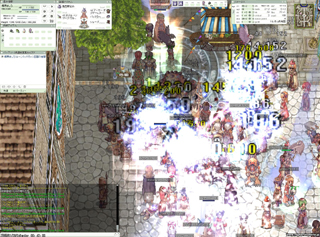
さらに,討伐風景.
この勢いでがんがん魔法,スキルなどを使われても全く速度低下無し.
むしろ,きれいだなー,って感じで眺めていました(笑)
通信の関係でドロップしたりするのがあるので,完全とは言えませんが,マシンパワーの問題はなくなりましたね.
や,従来でも問題はなかったんですが(笑)
ただ,1つ問題が.
MTV2004HFでテレビなんかを見るときのフレームレート(オーバーレイ部分)が多少落ちています.
カクカクとまでは言わないにしても,低下したのは(ちまきには)はっきり分かります.
純粋にバス帯域が足りないのかも知れないですが・・・.
やっぱりPCI-eに移行しないとダメですかね.
まぁでも十分な速度で満足です.
もーばいる.
ちまきの携帯電話はDoCoMoのP902iです.
で,メインで使っているカードはViewカードです.
モバイルSuicaでしょG(≧ω≦)。
てことで,早速登録してみました.
ビデオカード買うときに電車乗ってるんだけど,すっかり忘れてました.
ちなみにICOCAのエリアでも利用できるようなので,相互運用もうまくいっているみたいですね.
で,試すためだけに電車に乗ってみました(笑)
一駅だけ(笑)
サービスの開始は,アプリをダウンロードして,カードとかを登録して(えきねっとの登録情報をロードできる),その場でチャージ,利用という流れ.
現状Viewカード限定のサービスですが,きっとそのうち.
あ,定期券は持っていないので,試していません.
使った感じは,普通のSuicaと同じ.
Eddyみたいに利用時にアプリを起動する必要もなく(電源を切っていてもいいらしい),快適に利用できます.
通話中,ゲーム中などの時にどうなるかは分かりませんが(笑)
しかし,改札で電話をかざすっていうのは,まだまだ違和感が残ってます(笑)
まぁカードと違っていつでも残高を確認できるし,その場でチャージもできるので,かなり快適には違いないんですが.
ただ,これが首都圏以外に広まったときに,通信できないって問題がでないか心配なところです.
まぁ,駅内は必ずアンテナをたててくれればいいんですがね.
後はこのモバイルSuicaでお買い物,ですかね(笑)
悩.
ついこの間換装したビデオカードですが.
GeForce7800GSが来ましたね・・・.
Radeon X1600proに買い換えたばっかりだというのに・・・.
うう・・・,勢い余って買ってしまったのが・・・.
でも.
7800GSを買っちゃいそうな雰囲気を漂わせつつ.
週末は新宿あたりをぶらぶら探してみようかしら.
買っちゃうよ?買っちゃうよ?(汗)
どんでん返し
クレバリーに注文したGeForce7800GS(AGP)カードですが,結局在庫切れでキャンセルされて.
結局入手できないかと思っていたら,アークの通販ページを見ていたら,即納可能な雰囲気!(笑)
てことで,さっくり申し込んで入金したら.
明日には届くっぽいよ?G(≧ω≦)。
やったー(笑)
まぁ,Radeon X1600proをどうするんだって話はあるんだけどさ(笑)
ちなみにオーバークロック版も選択できたんだけど,ノーマル版にしました.
安定性というか,そのあたりも気になるし,発熱とかもすごそうなので.
あとは性能がいかほどの物か,という所ですかね.
AGPカードでは最強にして最後,という感じですが.
これでまたしばらくAGP延命という感じ.
次はPCI-eです(笑)
GeForece7800GS
てことでGeForece7800GSが届きましたよG(≧ω≦)。

まぁRadeonX1600proがもったいないけど(笑)
それを言ったらMillenniumP650とかも余ってるんだけどね(汗)
まだそれほど使い込んでないけど,RO位ではあんまり変わらないかな?
どっちにしてもバス帯域の消費が激しいのはRadeonX1600proもGeForece7800GSも一緒かも.
ただ,TVのコマ落ちはなくなったっぽいけどね.
#代わりにゲームパフォーマンスが落ちる.
Half Life2も買いましたよG(≧ω≦)。
投稿者 chimaki : 10:20 | コメント (4)
高速回線の使い道
この間京都に行ったときに,実家に泊まったんですが.
その時に,実家にSkypeを導入してきました.
要はIP電話なんですが,Skype同士だと回線,プロバイダに依存せずに無料通話ができるのですよ.
ちなみに,マイクとスピーカーがあれば専用の機材は要らないんですが,利用するのが両親とかなので,電話の形をした機材を買いました.
こんなのです.
操作すると,Skypeのクライアントと連携したりして,便利です.
ヘッドセットなんかも便利でしょうけどね.
使用感.
電話のできるメッセンジャーという感じ.
国内での通話では,ディレイもほとんど無く,快適.
音質はさすがにFOMAなどと比べるとイマイチですが,十分な品質で通話できます.
Webカメラも接続できるみたいですが,今回は試していません.
あと,AirEDGE(128k)で試してみたんですが,ちょっと厳しい感じですかね.
電波の弱い場所だったんで,それも原因なんでしょうが.
何にせよ,無料ってのはいいですね.
快適~.
TeraByteの世界
魔が差してTeraStation買っちゃいました.
1.6TBのモデルを(汗)
衝動買いですが・・・.
どんなモノか簡単に説明しておくと,HDDを4台積んでいて,この4台でRAID0,1,0+1,5が組めるネットワークストレージになれる製品,らしいです.
もちろんRAID5運用(使用可能領域は1.2TB)です.
まぁ,高級品じゃないので,そんな性能がいいわけじゃないんだけどねぇ.
中身はDebianが載っているらしいです(笑)
あ,APCのUPSと連動してシャットダウンもできるらしい.
これでメインマシンから起動ドライブ以外を外に出せるかなー?と.
でもGigabitEther対応のHUBが必要な感じ.
データ転送が死にそうに長いし・・・(笑)
投稿者 chimaki : 14:41 | コメント (2) | トラックバック
RD-X5EX
まったりWebをみてたら,こんな記事がΣ( ̄□ ̄;
ついに,RD-X5でも時間延長に対応するのねG(≧ω≦)。
よかったー(泣)
てっきりデジタル放送対応機器が落ち着くまでは未対応でがんばるものだと思ってました・・・.
これでうっかり録画できないってケースが減りそうね・・・.
助かります.
というか,安売り期間中に買わないとねG(≧ω≦)。
こみ上げる衝動
最近,ほとんど休み無しで働いてますが・・・.
ROはやってますよ,命を削って(笑)
ま,それはいいんですが.
ちょっと前はNintendo DS Liteなんかが欲しかったりしてました.
欲しいソフトはないのに,本体が欲しいという,ある種末期的な症状を見せていたんですが,ようやく収まった,と思っていたら.
さらなる物欲の波が押し寄せてきました.
小波その1はVF-1Jスーパー/ストライクバルキリー(ステルス仕様)だったり.
この色遣いにかなり興奮気味(笑)
VF-1Jは汎用機(ベージュ色)を持ってるし,VF-1S(ロイ・フォッカー機)も持ってるので,これ以上は・・・.
しかもVF-1J(汎用機)はアーマードパーツ着てるし,VF-1Sはスーパーパックつけてるし・・・.
2機あわせて5万以上かかってるしなぁ・・・ってことで,かなり我慢です(笑)
というのも,小波その2でVF-ØSをすでに予約済みだから(笑)
というか,時系列からすると逆なんだけどね(笑)
むしろ,今後もマクロスゼロの機体(特に主役機)が出ることを考えると,これ以上VF-1系を買うのは・・・,という状態(笑)
で,これも比較的大人しいわけで.
一番の大波は.
Mac mini(Intel版)です(笑)
MacOSX自体は,Macというより,良質なUNIXとしか見れないわけですが,むしろWindowsXPが完動(Boot Camp)する,という点にかなりくらくら来ています(笑)
や,時間があったら買っちゃうよ?(笑)
むしろOSX10.5搭載版が出たら,即購入ですよ?(笑)
ビデオ性能が弱いですが,メモリ2GBにしてお絵描きマシンとしても使える小型,高性能,静音マシンとして使いたいです(笑)
ROくらいならビデオ性能も平気だろうし(笑)
いじれないマシンだから,いじろうって考えも起こらず,幸せに使えそうな気もするしね(笑)
これにUSBなビデオキャプチャーユニットをつけて・・・,とか.
いろいろ考えまくり(笑)
やばい,やばいよ・・・(笑)
陥落寸前
なんていうか,かなり陥落寸前.
なにが.
Mac miniが!(笑)
なんていうか,WindowsXP SP2の新規ライセンスも買っちゃったし,USBキーボードとマウスの切替器も買っちゃったし(笑)
時間の問題です,かなり.
あとはAtokとかを買わないといけないかな?
陥落(笑)
結局陥落しました(笑)
もう,なんていうか,時間の問題だったって感じですね.
というわけで,Mac miniを注文しました.
スペックとしては,Core Duo 1.66GHz,メモリ2GB,HDD120GBって感じ.
要は,選べるオプションを全部一番高いのにしたって感じです.
他はGigabitEther,光デジタル入出力,USB2.0とか.
ビデオ性能以外は問題なさそうで,メイン環境もこっちに移す予定です.
XPもUSBキーボード,マウス切替器も準備できてるしね.
あとは新規ライセンスが要るのはAtokくらいかなぁ?
Adobe系のライセンスは全部Mac miniに移す予定(笑)
名前を考えないとねG(≧ω≦)。
蹂躙
というわけで,あっさり陥落したMac miniの話.
Core Duoの1.66GHz,メモリ2GB,HDDを120GBに増強した(BTO?),ぷち本気利用マシンです.
ビデオ性能が低いため,ゲーム用途には使えないけど,それ以外,たとえば画像編集とかなら大量のメモリで楽々編集,とか.
ま,細かな環境移行はゆっくり考えるとして,まずはWindowsを起動させないとね.
てことで.
Webの記事なんかを参考にしながら,Mac miniのファームウェアアップデートを.
そして,Boot campをダウンロードしてきて,実行して,ドライバディスクとパーティション変更を.
ディスク容量は120GB(OSからは111GB程度)あるので・・・.
・OSX=35GB
・WindowsXP=40GB
・Application=25GB
・Game=11GB
と,パーティションを切ろうと思いました.
OSX以外はNTFSにして,Macとのデータ共有はTeraStation経由で行うことに決定済みです.
てことで,Boot campでOSXとWindows領域を35GB:76GBに切り分け.
Boot campに促されるままに,XPのインストールディスクを入れて再起動.
見慣れた(?)XPのインストール画面が進んでいくわけです.
Boot campにより76GBに切り分けられたディスクをいったん削除して,ここに40GBの領域を確保.
残りはWindowsからやればいいので,この領域にXPをインストール.
そして再起動したら・・・.
「hal.dllがないから再インストールしてね~」
でした.
どうやら,EFIを採用しているMac miniでは,BIOSベースのOSからディスク操作をするのは危険らしい.
しかも,インストールできる領域が,なぜか4番目のパーティション限定らしい.
EFI用の領域が領域1(disk0s1),OSXが領域2(disk0s2)なので,領域3(disk0s3)をいったん非DOS領域(Linux)に,領域4(disk0s4)と領域5(disk0s5)をとりあえずDOS領域にして,後から変更ってことで,とりあえず作業を.
どうやらdiskutilなんてコマンドで変更できるらしいです.
なので,OSXのNetinfo Managerから,rootを有効化して,ターミナルを起動.
$ su -
Passwd:
# diskutil resizeVolume disk0s2 35GB Linux Linux 11G "MS-DOS FAT32" Windows 40G "MS-DOS FAT32" Application 25G
としてみました.
実はOSXの入れ直しとかごそごそして,この段階で死にそうだったわけですが(笑)
# gpt -r show /dev/disk0
で確認すると,ディスクがうまく切れているっぽいので,XPのインストールディスクで再起動.
インストーラからdisk0s5が見えないけど・・・,とりあえずインストール.
再起動すると無事XPが起動.
ドライバディスクを使って,デバイスを認識させた後,ディスクマネージャからパーティションの状態を確認.
すると,disk0s3は未使用領域,disk0s5も未使用領域となっていたり.
うーん・・・.
でまぁ,結局その後もいろいろ試行錯誤したんだけど,うまくいかず.
Webで見た記事も,基本的にXPの領域以降にあるのは,非Windows領域.
disk0s3も,EFIをサポートしたLinuxなどから操作する必要があるなど,相当面倒くさそう.
なので,あきらめて単一領域でWindowsを運用することに方針変更.
うーん・・・.
バックアップの手段とかを考えないとなぁ.
廃熱
いろいろ苦労してようやくWindowsで稼働を始めたMac miniですが.
Mac mini自体はメインマシンとして環境を移行しつつ.
ROもここで稼働させようかなーと思ったら.
動作に関してはUXGA環境でも問題ない(多少エフェクトが厳しい+音関係が弱い)んだけど・・・.
すんごいうるさい.
どうやら廃熱が間に合わないらしくて,ファンがすごい勢いでまわります.
小さいからとスピーカーの上に置いてたのがまずかったらしく,本体からは全然放熱できていない様子.
とりあえずHDDレコーダの上に置いてみたんだけど,レコーダ自体が熱いし,相変わらずファンはうるさいし・・・.
ROの起動スペックをVGAにしたり,テクスチャを落としたり,いろいろ試すと確かにファンの回転数は落ちるんだけど・・・.
イマイチだなぁ.
で,ふと思って旧メインマシン(アルミ筐体)の上に載せてみたのでした.
これが効果覿面!(笑)
それまでは本体のCPU側をさわると「あっちっち」という感じだったんだけど,すっかり人肌程度に下がってしまいました.
どうやら本体底面のゴムっぽい部分はどうやら熱伝導もできるみたいですね.
ファンも静かになって,満足まんぞくG(≧ω≦)。
デュアルドライバ
ちまきが最近愛用しているのは,SHURE E4cってイヤホンなんだけど.
ちょっと壊れちゃって.
具体的には,本体から出てるケーブル受けのゴムがとれちゃったとか,そんなんです.
だから,聴く分には全然問題ないんだけど,まだ保証期間中(2年保証)だし,修理してもらおう,と.
で,時を同じくしてE5c断線を経験した人に修理期間を聞いたら,なんと1ヶ月かかるとのこと.
さすがにそれは待ちきれないなぁってことで,代替品を買おうかな,と思ったわけです.
候補は,
・E4cをもう1個
・E5cに手を出す
・E500にトライ(笑)
・Super. fi 5 pro
のあたり(笑)
E500はイマイチだって噂だし,E5cはちょっと好みじゃないし,かといってE4cもう1個はな~ってことで.
Super. fi 5 proをかってみましたよ(笑)
てことで,明日にでも感想なんかを書こうかと.
Super.fi5pro所見
さて.
昨日ほのめかしたイヤホン話です.
とりあえず,E4cからの代替品ってことで,Super.fi5proを買った,という話です.
候補に挙がっていたE500,E5c,E4c,Super.fi5proはすべてカナル式のイヤホンですね.
前3つはSHURE社の物,Super.fi5proはUltimate Ears社の物ですね.
この他にカナル式で有名なのは,Etymotic Research社ER-4シリーズ(ER-4S/P/B)がありますが,ちょっとちまきには装着しにくいので,選択しませんでした.
ちなみに,価格帯はE500(E5cの後継機),E5cが5万円程度,E4c,Super.fi5pro,ER-4シリーズが3万円強程度です.
E500はまだ日本での取り扱いが始まってないかな?
スペック的な特徴を上げておくと,E500はトリプルドライバ,E5cとSuper.fi5proがデュアルドライバです.
いわゆる高級機(1万円クラス)より更に値段が高いですが,イヤホンは入手性のいい超高級機でもE500やE5cの5万円程度が上限なので,手を出しやすい領域です.
また,下位機種もSHURE社はE3c(2万円位),E2c(1万円の入門機),UE社はSuper.fi5EB(2.5万円位),Super.fi3Studio(1.5万円位),ER社はER-6(1.5万円位)と各種そろっているので,予算に合わせてどうぞ.
てことで,E5c,E4c,Super.fi5proの感想.
Super.fi5proは50時間程度のエージングをしました.
全部フォームイヤパッド(いわゆるスポンジ型の耳栓っぽい部品)を付けて聴いてます.
基準が普段使っているE4c(+iPod nano+Apple lossless)なのはあしからず.
まず音の傾向.
E5c:低域のアタック感がすごい.E4c,E3cで弱いとされている低域の量感が非常に豊か.ただ,デュアルドライバなためか,高域側ドライバと低域側ドライバのクロスオーバーする中域が引っ込みがち.
E4c:高域,中域が美しい.特に高域の繊細できらびやかな鳴り方は癖になる.E5cより低域は弱いものの,イヤパッド交換直後などは驚くほど低域が出る.このあたりはE3cから改良された部分らしい.非常に元気よく鳴る,という感じ.
Super.fi5pro:E5cと比べるとかなりマイルドな(悪くいうとエッジのとれた)鳴り方.E4cよりもさすがに低域はよく出るが,E5cに慣れていると大人しい感がある.解像度はE4cより高いかな.E5c,E4cが緊張感を持った鳴り方とすると,ずいぶんリラックスした感じ.その為か,より広い空間で聴く感じ.SHURE社の音になれていると,物足りないかも.逆に,こちらになれていると,SHURE社の音は(悪くいうと)ぎらぎらして聞こえるかも.デュアルドライバだが,E5cのような中域の癖はなく,良好.
着け心地など.
耳の奥に入る度合い
奥まで入る:E4c>Super.fi5pro>E5c
E5cは浅くて物足りない(笑)
E4cは恐ろしく奥まではいる(笑)
装着のしやすさ
しやすい:E4c>=E5c>>Super.fi5pro
Super.fi5pro・・・,でかすぎ(太すぎ)ます.
E5c,E4cは慣れればつけやすいかな.
遮音性
高い:E4c>E5c>Super.fi5pro
E4cは奥まで入るだけに全く聞こえない(笑)
正直危ない(笑)
Super.fi5proは電車内でアナウンスが聞こえる程度.
十分かな.
E4cだとアナウンスまで聞こえません(笑)
メンテナンス性
高い:Super.fi5pro>>E4c>E5c
Super.fi5proはケーブルが細い上に,交換可能.
断線も怖くない.
E4cは適度なケーブル経だけど,長すぎます(笑)
E5cはケーブル経も太いし,長すぎます(笑)
イヤパッドは全機種消耗品扱いで販売中.
見た目
良い:E4c>>Super.fi5pro>=E5c
これは・・・(笑)
E4cが一番小さくて,一番自然(笑)
Super.fi5proはでかすぎる(笑)
E5cは使い込むと変な色に・・・(汗)
とまぁ,大体こんな感じ.
当初E4cが恋しく感じられたんだけど,意外にSuper.fi5proに慣れてきてしまって,これはこれでいいと思うように.
E5cを買うよりは,Super.fi5proで良かったかも?と思いました.
とりあえずE4cを修理にだしてみて・・・って感じですかね.
この夏の帰省はSuper.fi5proと一緒ってことになりそうです.
SHURE E500PTH
実はもう,1週間経ってしまったんですが.
SHUREのE500PTHを買ってしまいました(笑)
ついこの間UEのSuper.fi5proを買ってしまった上に,レビューまで書いたってのに(笑)

というわけで,証拠写真(笑)
ちょっとごちゃごちゃしていてわかりにくいですが,真ん中の黄色いあたりがE500本体です(笑)
右の箱の中にあるのがPush-to-Hear(PTH)ですね.
電源すら入れてないですが(笑)
そもそも,事の発端は7月29日.
こんなのを予約してしまっていたので,新宿までふらふらいったんですよ.
で,さっくり買ってからヨドバシ西口本店をうろうろして,何となく4F(ポータブルオーディオなど)へいったら.
なんか人だかりができていて,お店の人がパンフレットを渡してきたのでした.
大概こういうのは受け取らないんで,いつも通り通り抜けようとしたら!(笑)
どうやらE500PTHの発売イベント(試聴イベント,フォームイヤパッド使用)をしていたのでした.
ちなみに,耳にはSuper.fi5proを付けてました(笑)
で,ものすごい引力で呼び戻されて,ふらふらと試聴(笑)
これがよくなかった・・・.
なんていうか.
「ただいま!」って感じでした.
E4cに戻ってきた!って感じ.
Super.fi5proもいいんだけど,やっぱりSHUREの味付けが好きだったって訳ですね.
この衝撃がかなり強烈で.
でもまぁ,とりあえず落ち着くために販売員のお兄ちゃんと話をしてみました.
「今お使いのイヤホンはどこのですか?」
ってあたりが怪しい(だってUEだしねぇ)んだけど,
「やっぱりE5cは癖があって,自分はE4cを使ってました」
とか言われて.
あー,それはおいらも同じ感想・・・,まずい,まずいよ・・・.
とりあえず売れ行きも聞いてみる.
「今日(7/29)の11時くらいから始めてますが,もう10個ほど出ました」
「入荷数としては,ここ(新宿西口本店)は30くらい,あとはAkibaに少しって感じですね」
この感じからすると,関東一帯でも100~200個もあればいい方って感じ.
しかも船便らしく,これを逃すと1ヶ月くらいかかるとか(汗)
ううむ・・・.
これは,うんめい,だよ?だよ?
ということで.
さっくり購入(ぉ
ちなみに価格は62,800円(笑)
13%還元+フォームイヤパッド20個(スポンジ,2500円くらい),SHUREストラップ付きなので,実質1万円引きくらいです.
いやー,衝動買いは怖いね(笑)

ちなみにE4cと並べるとこんな感じ.
購入前のイメージと比べるとかなり小さいですが.
現在,150時間以上のエージングが済んでいて,とってもいい感じに鳴ってます.
感想とかはまた後日.
とりあえず,E4cが好きなら,買って問題なしって感じです.
SHURE E500PTH所見
てことで,この前買ったSHURE E500PTHのレビューです.
Super.fi5pro他のレビューと一緒に読んでくださいな.
ちなみにエージング時間は200時間以上,AppleLosslessなデータをずーっと流してました.
音の傾向.
E4cに比べて,低域がかなり出るようになったし,解像度も良くなってます.
E5cよりもアタック感は弱い気がするが,逆に残響の減衰のディレイが大きくなったような感じで,低域がとても豊潤に感じる.
中域もE5cのような変な引っ込み感はないし,E4cからの正統進化版という感じ.
ボーカルの入った楽曲なら,間違いなくE5cよりE500PTHですね.
また,低域に関しては,アタック感はE5cに譲るものの,より低い周波数まで出るようになった感じ.
さすがにウーファー2個搭載ってだけのことはあるかな.
ただし,6万円だすか,といわれれば微妙.
特にPTH(外部音声集音マイク)はオプションとすべきで,付属する必要性はない.
小さめの携帯電話ほどある大きさは目をつむったとしても,無機物の音声(アナウンスなど)を聴く分にはいいが,声をかけられてイヤホンしっぱなしってのは,かなり失礼だしね.
味付けとしては,いつものSHUREらしく,楽しく,気持ちよく聴かせる感じでいいですね.
モニター的ではないと思いますが,そこはE500PTHの狙いではないと思います.
PTH無し版が5万円代前半くらい(=E5cと同じ)なら,いいと思います.
着け心地など.
耳の奥に入る度合い
奥まで入る:E4c>E500PTH>Super.fi5pro>E5c
E4cよりちょっと浅いくらいかな?
かなり深くまで入るイヤホンです.
装着のしやすさ
しやすい:E500PTH>E4c>=E5c>>Super.fi5pro
基本的にはE4cと同じ.
ケーブルが耳かけしやすい方向に出ていて,付けやすい.
遮音性
高い:E4c>E500PTH>E5c>Super.fi5pro
E4cより若干遮音性は弱い.
いうほど差はないけど,若干,ね.
メンテナンス性
高い:Super.fi5pro>E500PTH>>E4c>E5c
ケーブル長が変換できるようになった点がよい.
20cmと90cmの延長ケーブルがあるので,快適です.
ケーブル径は太いけど,適度な長さです.
イヤパッドはE4c,E5cと共通.
見た目
良い:E500PTH=E4c>>Super.fi5pro>=E5c
かなりまともな見た目ですね.
空豆っぽいけど.
あと,フォームイヤパッドがグレーだったらなぁ・・・.
というわけで,今のところ,メインで使用しています.
そしてPerfumeのBestなんかを聴いてます.
テクノポップだけど,これがまた気持ちよく鳴ってていい感じですG(≧ω≦)。
E500PTHの気になる点
てことで,無事東京に戻ってきましたよ.
といっても,もう昨日の話ですが.
ちまきはいつも名古屋駅から新幹線に乗るんですが,その前にSofmapとかに寄るのがいつもの流れ,です.
で,いつの間にかSofmapのあったフロアの一部がYamagiwa Softになっていたのでした.
なので,見物がてらKOTOKOのデビュー前CDとか,ARIAのピアノアレンジなんかを買ったのでした.
新幹線の待合室でさっそくARIAのピアノアレンジをLossless変換して,iPodで聴いてみました.
で,E500PTHの難点を書き忘れていたことに気づいたので少し.
とにかく感度が良すぎて,再生機器の白色ノイズまではっきり聞こえてしまう点.
普通のポップスなんかでは,楽曲の音に埋もれて特段問題はないんですが,先のピアノソロなんかだと,とっても気になります.
弦から響く余韻を楽しみたい所に,「さーーー」ってノイズがかぶるので,かなりがっかり(汗)
まぁ,この場合はiPod nanoが悪い,と言えなくもないんだけど・・・.
ただ,現実問題としてHDD搭載のプレーヤーだと間違いなくシークなんかの動作ノイズが入るので,気になること必至です.
ていうか,nano(HDDなし)でも曲間の電源変動が「聞こえる」ので・・・.
まぁそれはそれとして.
ARIAのピアノアレンジを聴いていて思ったこと.
CDとしては,ナレーショントラックは要らないと思いました.
が.
この語りをE500PTHで聴くと,無意味にどきどきします(笑)
というか.
ぞわぞわします.((c)リコ)
電池
この間博多へいくことになったと書いたんだけど.
まったり新幹線で行くことにしました.
飛行機でもいいんだけど,一度長時間新幹線に乗ってみたい,と思っていたので(笑)
特に新大阪以西はほとんどいったことがないしね.
で,問題なのが,iPod nanoの電池の持ち.
さすがに8時間も持たなくなってきていて,最近だと4~5時間程度が限界っぽいです.
なので,外付けバッテリーを買ってみました.
電池は単4電池を4本.
これならどこでも手に入りそう.
これで博多行きも大丈夫~(笑)
てか.
博多行きたくないです,かなり.
Doubled
期待していたとおり,Appleから8GBのiPod nanoが発表されましたね.
2,4GBもあわせてiPod miniよろしく,アルミニウムの筐体に変更されています.
カラーバリエーションは4GBモデルだけみたいですけど.
iPod shuffleもデザインが変更になって,これまたいい感じにG(≧ω≦)。
これくらい小さいと,クリップ感覚で留めることもできるし,快適そうです.
てことで.
すでに8GBのiPod nanoを注文済みでございます(笑)
朝から銀座いく気はないですしね(笑)
うまく初回出荷分に間に合えば,今週中には手にはいるかな?
なので,第1世代iPod nano(4GB,白)を買うって人,居ませんか?(笑)
第2世代iPod nano所見
さて,買ったかったといっていたiPod nano(8GB)の感想とかをレビューっぽく書こうかと思います.

サイズは見ての通り,初代nanoとほとんど変わらない感じ.
ただ,ちまきはハードケースに入れていたので,ずいぶん小さくなった気がします.
やっぱケース無しでも大丈夫ってのはいいです.
後はフラッシュの容量が8GBになったこともいいですね.
Apple Lossless(おおむね1Mbps)で200曲強は入るんじゃないでしょうか.
ギャップレス再生もうまくいくみたいで,いい感じですね.
音質面.
比較はApple Losslessでのみ行いました.
SHURE E500PTHを使って,初代と比べた時の感想です.
まずはっきりと思ったのが,低域が出なくなった,という感覚.
でなくなったってだけでなく,減衰も早くなっている感じで,ちょうどハイパスフィルタで低域を切り落としたような感じですかね.
テクノポップなんかの,低域が効いた曲だと顕著で,かなり大人しくなる感じです.
初代,第2世代のどちらの鳴り方が正しいかは微妙ですが.
ただ,中高域側が聞き取りやすくなっていて,特に女性ボーカルのアカペラとかは色っぽく聞こえます.
曲間の電源変動は聞こえない気もしますが,これはおそらくギャップレス再生のおかげかも?
ちょっとまだ分からないですが.
おおむね満足かな.
ま,新しい物を買うって事がいいんですが(笑)
ちなみに,初代nanoは,知人に売り払いました(笑)
バグだらけ?
さて,とりあえず満足と書いたiPod nano(8GB)ですが.
なんか,いろいろさわっていると,ソフトの問題と思われる不具合が多々あって,微妙でした.
しかも.
発売日の翌日に背中を押したE5cユーザの人は,もっと酷いのをひいたようで,相当ぐんにょりしてました.
なので,ちょっとそのあたり,ちまき周辺で確認できた不具合を書いておこうかと.
ちなみに,ファームウェアバージョンは,1.0.1(現時点で最新)です.
iTunesは,7.0.0.70を使ってます.
まず,ちまきが確認した不具合.
1)プレイリストにある曲が勝手にスキップされる.
またスキップボタンで前後しても,再生されない.
リストから選んで再生させればいけるんだけどね.
再現方法は不明.
ただ,特定の曲がなるっぽい?
並びの問題かもしれないけど.
ギャップレス再生時のバッファ管理に失敗してるのかな?
2)早送りしたあと,途中で次の曲へスキップすると,前の曲の再生時間から再生が始まってしまう.
たとえば,曲Aを3分ちょうどまで早送りして,3分10秒まで聞いて,次の曲(曲B)を再生させようとすると,曲Bの3分10秒から再生が始まってしまう.
これも再現方法が分からないけど・・・.
どうやら曲間移動は,ギャップレス再生とも相まって,うまく動かないケースが有るようで・・・.
そもそも,初回PC接続時に,いきなりファームウェアアップデート(→1.0.1)が有るあたり・・・.
それから,E5cの人はもっと酷くて.
3)曲を再生していると,いきなり再起動.
再現方法は不明だが,再生中にホイールをいじったりすると高確率で再現.
始めは電源周りの問題かと思ったんだけど,(携帯電話にありがちな電池外れなどである)電源が突然切れてすぐ電源が復活するような動きではないようで.
ハードウェア関係が分かる人向けにいうなら,多重例外かNMI発生時みたいな症状で,マニュアルリセットがかかっちゃいました,という感じに見えました.
スイッチ類の割り込みが引き金になっているのかな?
安定しているときは1時間以上再生できるらしいけど・・・.
ただ,ちまきの手元にあるiPod nano(同型)では再現しないので,個体差というか,ハードウェア不具合って可能性もあるんだけどね.
初期不良?
iPod nano自体の不具合はこんなもんだけど.
iTunes7もだいぶ酷い・・・.
再生中に,突然(数時間再生しっぱなし環境だけど)ぶちぶち音が鳴ったり.
DMA転送が間に合ってない感じなんだけど,マシン環境はなにも変わってないしなぁ・・・.
とりあえずさっさと修正版だしてください・・・.
怒りの死力を突き付けて
てことで,パンダカートになるべくがんばっていた時に,狩りをしながら延々とまじかるぽかーんを見てたんだけど.
オープニングが結構気に入ったので,買ってみました.
妖精帝國って人たちの楽曲で,直感的には最近のALI PROJECTに類するカテゴリっぽい感じ.
で,全部買ってみました(笑)
というわけで,iPod nanoに入れて聴いていたのですよ.
鮮血の誓い(OP)を1曲リピートしてたんですが.
きた!,きたよ!!
バグバグだ・・・=□○_
てことで,リセットが発生する不具合に遭遇しました.
鮮血の誓いだけしか再生してないんだけど,前日の夜には1曲リピートできていたのに,朝にはできなくなってました.
症状としては,曲の最後まで来ると,いきなりメニュー画面に戻るというもの.
アップルロゴなどは表示されないので,リセットといっても完全なパワーオンリセットではなく,部分的なリセット(ちまきの知るハードではマニュアルリセットという)がかかっている模様.
まぁ,リセットでないにしても,0除算とか,TLBが壊れてるとか,回復不能な例外が発生して,とりあえず初期状態に戻った,という感じですね.
ただ,アップルロゴが表示されてないことからも推察できるように,完全に初期化は行われない様子.
というのも,一度このバグが顕現すると,以後毎回再現するのです.
おそらく,メモリにあるスタックなり何かの状態保持用の変数なりがおかしな状態のまま(=パワーオンリセットルーチンでしか初期化されない領域っぽい)なんだろうなー,とか.
で,本体を操作してパワーオンリセットをかけると,再現しなくなったり.
いつ,どのタイミングでこの不具合が活性化(される条件が変数などにセット)されるのかはわかんないままなんだけどね.
さっさとアップデートしてください・・・.
それはそれとして.
パキラいいね・・・,かなり・・・.
こう,ちまきの好みの典型的なパタンを突いてきています(笑)
そうそう.
鮮血の誓いは,番組の中身との乖離がすごかったんだけど,しちゃいましょう(ED)
は脱力系で洗脳系な感じでいいです(笑)
たらこなんか目じゃありません(笑)
改善?
iTunesがバージョンアップ(7.0.1.8)して,iPodのファームウェアも1.0.2にバージョンアップです.
てことで,さっくりバージョンアップしてみたんだけど・・・.
ここでいっていた,(2)に近い問題をやっぱり発見.
というか発現しました.
今度は,スリープ状態から復帰直後に,曲をスキップしたら,スリープしてた時間位置から,スキップ先の曲を再生し始めてました.
まぁ,これ以外についてはまだ分からないです.
連続運転(10曲くらいをエンドレスリピートで8時間程度)なら大丈夫みたいだけど・・・.
E5cの人がどうなったか楽しみです(笑)
そういえば
もう1つ書き忘れていたこと.
そもそもこれがPS3を買う発端になったんですが,新しく液晶を買ったんですよね.
ナナオ(のEIZOブランドの)FlexScan S2411Wです.
要は24インチのWUXGAの出せる液晶ですね.
ポイントはHDCP(High-bandwidth Digital Content Protection system)対応の液晶だってところで,HD-DVDとかBlu-rayとかのHD画質に対応するメディアから映像をデジタルで(かつセキュリティ保護のかかった状態で)伝送して表示することができる,と.
で,この液晶に対して,HDMI->DVI変換ケーブルを介して,PS3の映像(HDCP映像)を表示できる,という訳ですね.
まぁ,IP変換(インターレースからプログレッシブへの変換)ができないので,そういう意味では三菱電機のRDT261WHの方がいいらしいです.
ま,衝動買いだし,安いし,いいかな,と.
世の中すべて1080pになってしまえばいいのに.
しかし何がショックだっていうと,この値段.
約14万(実際はさらにポイントで1割還元)ですよ.
元々使っていたLL-T2020が約27万していることを考えると,ほぼ半額.
安くなったもんです.
で,品質ですが.
初期設定では,なんか色がちょっと変.
で,設定を見ていると,PCと接続していると,sRGBモードとかに変更できると判明したので,ICCプロファイルを入れてsRGBモードに変更.
でもまだまぶしい(!)ので,明るさを50%に落として使ってます.
仕事でも24インチのワイドディスプレイを使っているので,広さに関しては違和感は特になし.
でも,さすがにDELLの安物よりはいい感じです.
そして,余ったUXGAなディスプレイの処理に困っている今日この頃.
高級品だし,このまま使うか,実家に持って帰るか・・・.
うーん.
サブマシンと音
サブアカウントにプリを作ってしまったおかげで,毎日サブマシンを起動するようになったのでした.
そうなると不満が沸いてくるもので.
サブPCでも音を出したい!
一応アンプにはつながっているので,音は出るんだけどね.
ただ,右手側にディスプレイ他一式があるので,サブPCを操作してると音が横から聞こえる感じ.
それがなんとも違和感たっぷりなのでした.
あと,同時に起動していたりすると,(アンプでセレクトしているので)片方しか音を出せない.
だから小さめのスピーカーを足そうかな,と.
でも,中途半端なしょぼしょぼスピーカーもイマイチだなぁと思っていたときに,ふと思い出したのでした.
以前BOSEのM3ってスピーカーに興味を持っていた事を.
リンク先を見てもらえば分かると思うけど,超小型のアクティブスピーカーですな.
てことで,新宿のBOSE直営店でお買い上げ(笑)
このM3は,どうもBOSEの直営店でしか扱ってないみたい.
なのでわざわざ直営店までいかないといけないのでした.
首都圏の人とかはいいけど,そうじゃない人は大変かも.
あとApple Storeでも扱ってるみたいなので,そっちでもいいかも?
ちなみに噂のドーナツ屋さんは,すごい勢いで列んでいたのでパスしました(笑)
くそぅ.
で,早速試してみたのですが.
なんというか,想像よりもさらに小さいね・・・.
iTunesからLosslessで音を出してみると.
おお~,確かにこの低音はすごい.
ディスプレイの両サイドにそのまま置いたんだけど,マウスを持つ手に振動が伝わってくるほど(笑)
高域が多少きついかな?
エージングが進めば良くなっていきそうだけど.
でもギターはすごい気持ちいい感じですな.
さすが安物とは違うなぁ(笑)
5万が安いか?と言われれば微妙かも?
でも他に選択肢がないのよね.
小さくて音がいいって,難しそうだしね.
むしろ実家に帰るときとかに持って帰ろうかなー(笑)
うってない!
うってないんです.
一生懸命探したんだけど・・・.
何を.
これを.
何てことはない,ロジクールの高級マウスで1個前の世代の製品.
現行世代も持っているんだけど,これがまた使いにくくて・・・.
で,なぜMX-1000なのかっていうと,親指の所に,3つボタンがあるから.
「進む」「戻る」と「Back Space」を割り当てています.
進むと戻るは一般的ですが,BSを割り当てているのが分からない人には,分からない?
Explorerで,BSを押すと,「1つ上へ」になるんですよ.
なので,ファイル操作とかをしているときに,フォルダにはいるときはダブルクリック,上にいくときは親指で,というスタイルが使えていました.
#戻る,だと,1つ上に行ったことがないと移動できない.
で,このマウスが今月の15日頃に生産終了したらしく,Webや街から一斉に消えていったのでした.
気がついたのは3/21くらいかなぁ.
普通にビックカメラでマウスを追加で買おうと思った時に1つもなくて,じゃぁ通販で,と思って探して気がついた感じです.
しばらくこの後継として使えそうなマウスがなさそうなので,必死になって探して,やっと1台注文できた状態.
あと3台くらいは在庫を持っておこうと継続的に探すことにしてます.
いいマウスだったのになぁ・・・.
確保よし.
騒いでいたマウスの話.
Webであちこち探し回ったり,こまめにチェックしたりで,どうにか追加で3台入手.
これで4台確保ですG(≧ω≦)。
まぁ,今足下に4台転がっていて非常に邪魔ですが.
最初に注文したやつは,実は米国版っぽいです.
箱が大きいし,パッケージも英語だし.
まぁ,たぶん使えるからいいんだけど.
追加の3台は,日本国内で流通していた物だけど,こちらは箱がちょっと汚れているもの.
まぁ中身は一緒なので,確保できさえすればいいんだけどね.
しかし,同じマウスが合計6台部屋にあります.
1台はチャタリングを起こすときがあるので,修理に出してもいいんだけどね.
予備も確保できたし.
それにしても・・・.
これであと4年くらいは持ちそうだけど・・・.
さっさと次の高級機がでないですかね.
次こそは,次こそは・・・.
投稿者 chimaki : 02:48 | コメント (2) | トラックバック
もう少し早く?
新しいカメラを買うことにしました.
というか,もう注文しちゃったんだけどね(笑)
しかもAmazonで(笑)
なんか,ヨドバシとかのが高いのよね.
製品自体は,GW中に仕事してるとき,息抜きに見てた記事で知ったんだけど.
なんていうか,見た目で購入決定(笑)
もともとIXY Digital自体は,IXY Digital 200の頃から欲しかったんだけど,当時高くて買えなくて.
その後,結局DiMAGE Xの構造(屈折光学系)にひかれてこっちを購入.
その後は,屈折光学系が珍しくなくなったのと,カメラらしいレンズの動きをする沈胴式に行きたくなったのと,IXY Digitalがまるっこくなっているのが気に入らなくて,Cyber Shot P150にいったのでした.
で,やっと原点回帰をしたすっきりしたデザインが気に入って,購入決定(笑)
でも人気あるみたいで,まだ届かないのよね.
はやくこないかなーG(≧ω≦)。
むしろ旅行の時に使いたかったよね(笑)
27万?!
気がつくとちまきの日は終わってしまったのね.
今年はちまき食べなかったなぁ.
がっかり.
それはそれとしてAdobeから,新しいソフトウェア群が発表されました.
おなじみのCreative SuiteがVersion 3になるみたいです.
むしろ,このバージョンから,アップグレードポリシーの変更が有効になるっぽいですね.
なので,ウチではPhotoshop7.0が今回で崖っぷち(6は対象外)です.
というわけで,いよいよCreative Suiteへのアップグレードを考えなくてはいけなくなってきました.
いくらかな~・・・.
・・・.
ん・・・?
・・・???
いち,じゅう,ひゃく,せん,まん・・・.
???
に,27万?!Σ( ̄□ ̄;
Photoshop7から,Creative Suite 3 Design Premiumへのアップグレードが,27万らしいです(汗)
まぁ,確かに一般的なPhotoshopユーザが選択するなら,Creative Suite 3のDesign PremiumかDesign Standard(14万)なんだけど・・・.
記憶では,PhotoshopからCreative Suite2Premiumへのアップグレードが13万くらいだったかな?(新規ライセンスは20万くらい)
そこから比べると,一気に倍に跳ね上がりました・・・.
むしろ,製品構成をみると,InDesignやPhotoshop(Extendedってエディションがあるらしい),Illustrator,Acrobatはいいとしても,FlashやDreamwaverまで混ざってます.
なんというか.
Macromedia Studio8も持ってるんだけどなぁ・・・.
もっと優遇してくれてもいいと思うんだけどな・・・.
そう思ってアップグレード対象商品を見ていたら,なんとMacromedia Studio8を持ってる人は,14万で許してくれるらしいです.
助かった(泣)
というか,アップグレードポリシーからすると,Macromedia Studio8だったら,まだまだ執行猶予(アップグレード不能になるまでの期間)がまだあるってことかも.
まぁ,いつまでこのアップグレードパス(経路)があるか分からないし,そろそろお布施をうっておいても悪くはないんだけどね・・・.
ううむ・・・.
むしろPainterX(10)も出ちゃってるし,厳しい感じね・・・.
てか,ペンキ缶バージョンも復活してる!!(笑)
Painter4以来なんじゃないかな,これ(笑)
ちょっと欲しい(笑)
原点回帰
てことで.
新しいカメラが届きましたヾ(≧ヮ≦)ノ”

ちなみに写真には,D903iTVも写ってます.
3月末に機種変ですよ~.
でも部屋ではワンセグ入らないけど(汗)
さて.
IXY Digital 10ですが.
とっても小さくていい感じです.
もとのCyber Shot P150も結構小さい方だけど,それよりも更に小さいです(笑)
タバコの箱くらい?
もっと小さいかなぁ?
起動も早くていい感じですね.
顔認識もかなり高性能.
あと,重力センサーを持っているらしく,カメラ本体を回転させると,液晶に映っている画像(撮影し終わった画像のみ)もあわせて回転してくれるのがびっくりしました(笑)
良くできてるなーって感じ.
あとはこれを持ってどこかに遊びに行けたら・・・って感じ?
ま,今日も仕事だったわけですが・・・.
衝動買い・・・.
もう,毎日毎日仕事で死にそうです.
土曜も日曜も仕事.
日が変わっても会社にいます・・・.
でまぁ,そんな鬱憤が溜まって,衝動買いに(笑)
今回は,久しぶりのVAIO.
VAIOの10周年記念モデル,type Tです.
フラッシュドライブも選べるんだけど,普通にHDD+DVDスーパーマルチな構成.
でも30万以上かかりました(汗)
まぁ,残業代でなんとか.
ボーナスもでるしね(笑)
月末は温泉旅行なんかが企画されていて,とりあえず参加ってことにしてみました.
忙しくて,行けるかどうかわかんないけどね(汗)
まぁ,気合いで行きますか.
ノートでテレビ(ワンセグ)でも見ながらまったり行きたいです.
下呂はいつぶり?
2年ぶりくらい?
まぁ,宿とかは(ツアーらしいので)あんまり期待してないけど,いろいろ懐かしいメンバーに会えそうで.
むしろ.
いたりゅん元気ー?
投稿者 chimaki : 02:56 | コメント (3) | トラックバック
到着
てことで,やっと届きましたヾ(≧ヮ≦)ノ”

本体以外に,専用のケース,Bluetoothなヘッドセット,Bluetoothなマウスを買ってみました.
スペックは,CPUにCore2Duo(1.2GHz),メモリ2GB,1.8インチHDD(100GB),DVDスーパーマルチ,バッテリL,ワンセグ,指紋認証搭載という感じ.
保証もワイドにしてあります.
これでしめて32万ほど.
結構いい値段だねぇ.
たいして使いもしないのにねぇ・・・.
これに,Atok2007を買ってるから,33万,AirEDGEもExpressCard34のタイプに機種変してるから,34万ってとこかな.
だいぶ高く付いてるね(笑)
てことでいろいろセットアップ.

いろいろオンラインソフトとかもいれてみたけど,まだ微妙.
特に仮想デスクトップで快適なのがないのです.
今のところ,VDを使ってるんだけど,どうもハイバネーションから復帰すると動作がおかしく・・・.
あと,厳しかったのが,TeraStationへの接続.
どうやら,VistaからSMBの認証方式が変わったらしくて,そこを変更しないとつながらない.
具体的には,Win+Rから,secpol.mscと入力して,ローカルセキュリティポリシーを起動.
そこから「ローカルポリシー」→「セキュリティオプション」を開いて,「ネットワークセキュリティ:LAN Manager認証レベル」の値を,「NTLM応答のみ送信する」と変更するといいらしい.
それから,Firefoxの設定ファイルの場所も変わってて.
C:\user\アカウント名\AppData\Roaming\Mozilla\Firefox
になってました.
XPで使っていたデータをそのまま放り込んだらいけたので,楽ちん(笑)
しかし,XPと比べていろいろな物(設定関係)の場所や名前が変わってて,大変です.
難しい(汗)
とりあえず仮想デスクトップが何とかならないと厳しいなぁ・・・.
GTS
あっという間に1ヶ月以上経ちましたが・・・.
というわけで,無事帰省もして,ねこ分も補給しつつ,服と鞄は毛だらけになりつつ.
ちゃんとこの前のトランクで帰ったよ!
で,この1ヶ月ほどの出来事を.
というか,仕事が忙しすぎて,特に何もしてないんだけどね.
ま,それはそれとして,新しいマシンを買いました.
ついこの間ノートを新調したばっかりだというのに(笑)
おかげで,今月はノート他の支払いとあわせて70万くらい飛んでいきます(笑)
自分にご褒美も必要なのですよ.
さて.
なんでまた急にマシンをって話.
その方面にアンテナを伸ばしている人であればご存じと思いますが,FSB1333MHzになったCore2シリーズが発売になったため,です.
もともと,今使っているマシンは,常用しているのがMac miniにWindowsXPを入れた物と,ゲーム用にたまに起動するちょっと古めのタワーの2台.
Mac miniが,Core Duo(Core2じゃないよ)の1.66GHz,タワーがNorthwoodの3GHz,これにVAIOのCore2DuoU7600(1.2GHz)があって,正直どれも微妙.
あと,気になっていた水冷PC(非自作)についても,NECが新しい水冷システムを発表してるけど,これが搭載されるのは半年は先になりそうなので,もういいや,ってことで購入しました.
ちなみにTWO TOPのBTOにしました.
ちょっと不安だった(いろいろな意味で)けどね(笑)
基本構成は,Core2DuoE6850(3GHz,FSB1.3GHz,L2$4MB),DDR2-800の1GBx2に,ASUSのP5KC(P35マザー),GeForce8800GTS(640MB)という感じ.
CPUが4万,ビデオカードが6万ってところかなぁ?
これに,AdaptecのRAIDカードを追加して,500GBのミラーディスクを構築.
サウンドカードは,お約束のSound Blaster X-Fi Elite Proを別途購入.
これに,チューナカードとして,IOデータのGV-MVP/GX2を追加.
OSにVistaUltimateαplusを足して大体30万程度.
これでもVAIOより安いのか・・・.
ビデオカードを見てもらったら分かりますが,要は3Dゲーム用のマシンを,日常的に使えるようにした,という感じですね.
Windowsエクスペリエンスインデックスは,プロセッサ:5.6,メモリ:5.9,グラフィックス:5.9,ゲーム用グラフィックス:5.9,HDD:5.7といったところ.
ビデオカードとサウンドカードはゲームのためなので,これだけで10万(6+4万)なのよね.
PS3と,XBox360が普通に買えそうです(笑)
それにしたって高いよね・・・.
投稿者 chimaki : 23:28 | コメント (2) | トラックバック
touch!
てことで.
iPod touchが届きましたよ.
ていうか,夜通しゲームしてたおかげで,不在通知にならずにすんだ(笑)
でまぁ,とりあえずデータ転送して試しちぅ.
後でMacアドレスフィルタリングの設定変えて,ネットワーク接続を試してみる予定.
わーいヾ(≧ヮ≦)ノ”
RAID5の危険性
さて.
ここのところ,恐るべきトラブルが連発で起きたので,その事について.
一言でいうならば,HDDのトラブル,です.
まず今月中旬に,Mac miniがお亡くなりに.
もともとこのIntelベースなMacにはXPを入れて,常時稼働マシンとして使っていました.
もちろん筐体の大きさの関係で,HDDの冗長性がないので,デイリーバックアップを取ってました.
バックアップ先は,ネットワーク上にあるNAS,TeraStationで,こっちは400GBx4でRAID5を構築してある物.
なので,Mac miniのHDDが飛んだところで,復旧に手間はかかってもデータロストはないのでした.
特に,Vistaマシンへの移行が終わったとはいえ,やっぱり使い慣れた物を残しておくというのは重要なわけで.
本当は修理に出そうと思ったんだけど,せっかくだから自分でHDDを載せ替えて復旧させたのでした.
ただ,最低限の復旧しかしておらず,ブラウザ,RO,TVチューナをインストールした程度.
データのリストアは(ヘビーに使うこともない予定だったので),Vistaマシンから参照できればいい,ということで,しなかったのでした.
そして,9/22の夕方.
徹夜でゲームして,寝ていたところを,けたたましい警告音で目覚めたのでした.
確認すると,NASがハングアップしています.
ステータスは,「WDT E05 SYSTEM Stopped」と出ています.
なにがしかの事情でシステムがハングアップし,ウォッチドッグタイマーによるリセットでリブートしたようです.
サポートに電話してみると,電源を抜いて再起動せよとのこと.
試してみると,Disk4のステータスランプにFAILが点灯.
どうやら,ディスクエラーでクラッシュした様子.
デグレードモード(縮退運転)に移行したのみで,とりあえず動きそう.
まぁ,これだけなら,RAID5なのでスペアと交換すれば問題なし.
ということでスペアディスクの型番などを確認して,2台購入してきました.
Disk4のランプが点灯していることを再確認したのち,HDDカートリッジを交換して再起動.
httpベースの管理画面から,Disk4を使ってアレイのリビルドを行うように指定し,リビルド開始.
後はこのまま10時間ほどでリビルドが完了し,通常モードに移行,平和に終了のはずでした.
さて.
今回のタイトルはRAID5の危険性としているわけなので,この後うまくリビルドできずにトラブルに見舞われる,というのは想像に難くないと思います.
一般的に,HDDのような機械部品と違い不具合の発生しにくい半導体製品.
この手のデータに直結するハードウェアは,故障すると大変なことになります.
引用もとでは,侵入雷による被害のようですが,ウチでは電源はもとより,ネットワーク,アンテナに至るまでサージプロテクタの内部におり,さらに電源はUPSから供給するという状態.
今回の不具合は,純粋にTeraStationの問題でした.
現在,TeraStationの最新ファームウェアは1.06,ウチのは1.04でした.
ここに起因するかは分かりませんが,どうやらFAILディスクの報告が誤ってなされたようです.
具体的にはDisk3に不具合があるのに,Disk4にFAILランプがつく,という物です.
単純な見間違い,と思われるかも知れないですが,スペアディスクとの交換後にはFAILランプが消えている,という事実から単純な交換ミスではないと思われます.
実際,FAILランプが点灯した際は,起動直後にいきなりFAIL判定されて警告音がなったくらいだし.
当然破損したDisk3と,健全なDisk1,2からDisk4をリビルドできるはずもなく,リビルドが80%程度進行した辺りからDisk3へのリトライが頻発し,最終的にはシステムがハングします.
とりあえずリビルド中はNASにアクセスできるので,その状態で最低限のファイルを救出しようと試みました.
メールデータなどは,Vistaマシンが最新だけど,写真や過去のCG,本のマスターデータ,Web周りのデータ,iTunesの音楽ライブラリはNASにしかありません.
1日以上作業を続け,とりあえずiTunesライブラリから2曲,学生時代の一部データがロストした程度で,それ以外はなんとか救出.
これで一段落かと思いきや,Mac miniのデイリーバックアップを忘れていたことに気がつきました.
Mac miniから抜き出した2.5インチHDDを接続してみましたが,ほとんど使い物にならず,結局NASからサルベージするしかないようです.
これは後1日はかかるのか・・・,と絶望的な気持ちになりましたが,ひとまず仮眠を取ることに.
ああ,恐ろしい・・・.
リビルド
さて.
崩壊したRAID5アレイの復旧顛末,です.
前回Mac mini のデータ復旧に取りかかるところまできていました.
この後,サルベージ作業はせず,放置しておいたら,Disk3が読めないのが原因で,ハングアップします.
そして,再起動すると,再度リビルドがスタートします.
このリビルド中なら,データを読み出すことができます.
もちろん,Disk3の破損領域は読めないんだけどね.
でも,何度もリトライすることで,読めるデータもある,という感じ.
ただ,サルベージ作業,相当の忍耐が要ります.
エラー領域のファイルをロードしようとすると,途端にレスポンスがなくなり,http経由のアクセス(設定画面など)も受け付けない始末.
しかもその時ロードしようとしたファイル数が多ければ多いほど,レスポンスが返らない時間が長くなります.
なので,基本的にはディレクトリ単位でちまちまコピーするしかない,という状態.
正直どうかなりそうな作業なので,拷問を続ける前に,状況を整理して考えてみました.
・Disk1,2は健全で,NASに接続状態
・Disk3は,NASに接続状態だが,破損
・手元には健全なDisk4(チェック済)
・新規ディスクを,Disk4のポートに接続済み
・再起動すると,Disk1~3を使ってDisk4をリビルド開始
・何度再起動しても,リビルドは再開される
・追加したディスクと,既存ディスクはメーカーが違う
・ディスクはXFS形式のソフトRAID5と思われる
・OSはDebianかFreeBSDと予想
・Disk4を抜いた後,データが更新されたかは不明
・手動では読み込みしかしていない
・OS,アプリが勝手に書き込んでいる可能性がある
この状態で,理想的なデータ復旧方法は,Disk1,2,4のデータをDebianやFreeBSDを使ってマウントし,RAIDアレイとしてデータを吸い出す,というもの.
ただし,そういうことができるかも不明だし,(OSはなんとかなるにしても)データをバックアップしたりする領域を用意しようと思うと,数万はかかってしまう.
また,Disk1,2と,Disk4の間でデータ整合性がとれていない可能性があるため,ロストするデータもあると予想できる.
とにかく手間も時間もお金もかかりそう,という判断.
なので,ちょっと無理そうです.
ここで更にNASを観察すると,
・リビルドは,Disk1~3を読んで,Disk4に書き込んでいる様子
・なのでDisk3さえ読めれば,Disk4は復旧できそう
・Disk1~3は,上書きなどはされていない様子
という事が分かりました.
なので,実はDisk3を外して,そこにNASから外したDisk4を接続すれば,Disk1,2,4によるリビルドできるかもしれない,と思いました.
これに関するリスク(不確定情報)を検討してみると,
・HDD自身はOSから区別していない?
・OSはデバイスファイルでDiskにアクセスしている?
・リビルドコマンドは,デバイスファイルで修復先を指定している?
・パリティデータは,保存ディスクがどれかまでは管理してない?
というものがあります.
これに対する答えがすべてYesであれば,Disk3と4を入れ替えるだけで,復旧しそうです.
#もちろん,Disk1,2と4の間に不整合がある可能性はある.
Linuxなどの常識からすると,OSは,HDDの接続ポート単位でデバイスファイル(物理デバイスをファイルという形に仮想化して扱えるようになっている)としてストレージデバイスを管理しているはずなので,接続ポートの違い(デバイスファイル名の違い)はあっても,つながっているHDD自体は区別していないと思われます.
もちろん種々のAPIで情報取得はできるでしょうし,最終的には区別する必要もあるのだけど,データ構造が一致しているRAIDアレイディスクだと問題にならないのでは?と予想しました.
さらに,リビルドコマンドについても,最初のディスク入れ替え時に,「リビルド対象となる新規ディスクを指定した」という事実から察するに,これはデバイスファイルを指定している,ということに他ならないと思われます.
ここまでの検討,仮定などをふまえると,おおむねなんとかなりそうな気がしてきました.
もちろん,これ以上考えるのも面倒だというのもあって,もう実際に試してみることにしました.
ただ,大事を取ってDisk4の内容を,もう1台のスペアディスクに複製しておきました.
そして,いざDisk3とDisk4を交換してみたのでした.
ここで重要なのは,接続ポートをDisk4のポートでなく,Disk3のポートにすること,です.
理由は前述の通り,リビルドコマンド自体がデバイスファイルを指定している可能性が高いため,です.
またDisk4をそのまま使った理由は,スペアディスクのメーカーが違うためです.
最悪,このスペアディスクからDisk4へデータを復元する事もできるので,このような判断になりました.
そして再起動.
果たして,アレイのリビルドは無事に始まり,データにもアクセスできるようになったのでした.
ただ,リビルド完了後に,やっぱりRAIDパリティエラーが検出されている様子.
おそらく,Disk1,2と4の間でデータの不整合があった模様.
やっぱりデータを吸い出して,アレイを再構築しないとダメっぽいですなぁ.
といった辺りで,次回へ続く.
やり過ぎ感
前回,TeraStationのRAID5アレイを,再度作り直す必要がある,という結論で終わりましたが,その後の話.
もともと,TeraStationの中には,重要なバックアップデータ以外にも,Saku sakuの録画データなど,割と消えても平気なデータもあったのでした.
でもまぁ,無事救出できそうなので,素直に全てのデータをLandisk側に吸い出すことにしました.
が.
総容量が1TB以上あり,そのコピーに1週間ほどかかりました.
ちなみに,常時稼働のMac mini(で動いているXP)から,普通のファイルコピーでデータを複製しました.
ビデオデータが800GB近くあったため,そのコピーだけで3日以上かかってます(笑)
ともかく.
全てのデータがエラーなどなく,コピーできたようです.
これが本当に大丈夫なのかは,まだ微妙ですが・・・.
ただまぁ,全てのファイルをbit単位で比較して云々っていうのは,さすがにもういいかな,と思いました.
とりあえず音楽データなどは問題なく再生できているしね.
というわけで,TeraStationのアレイを破棄し,ファームウェアをアップデートしてから,再度アレイを構築する事にしました.
前回,ファームの最新版が1.06だ,なんて事を言っていますが,ちゃんと調べたら,1.12でした.
だいぶ上がってますねぇ.
更新内容を確認すると・・・
「HDDエラー発生時にFAILランプが点灯しない場合がある問題を修正しました」
とありました.
なんていうか,もろにこの不具合をひいたっぽいね.
修正日は,2007/8/27って・・・,つい最近じゃないの(汗)
今まで発覚してないってこと?
うーん・・・,十分な検証が成されていない気がするよね・・・.
まぁ,予想通りという話ではあるんだけど,やっぱりBUFFALOは信用できないなぁ.
ともかく,TeraStationのアップデートを完了して,RAID5アレイを新たに構築.
構築が終わるとディスクチェックが走り始め,500分ほど待たされます(笑)
パリティエラーの報告も消え,普通に稼働を始めたので,とりあえず一段落,ですかね.
で,このTeraStationの用途なんだけど.
とりあえずは,Landiskのバックアップとして使おうと思います.
RAID5のアレイをミラーする,という過剰と思えるバックアップ体制(笑)
でもまぁ,さすがに今回の被害の大きさからすると,この程度はやらないとダメだなぁ,と思いました.
もともとRAID5といえど,ハードウェア障害に強い基幹用製品ではないので,自分で二重化する,という話.
本心から言えば,VPNをはって,実家に1台置いて遠隔地バックアップにしたいんだけどね(笑)
まぁ,それはやり過ぎというか,VPNをはる手間もあるので・・・.
なので,とりあえずは,1ヶ月に1度程度,LandiskとTeraStationを同期する程度の運用になるかな,という感じ.
問題は,この同期(というかバックアップ)作業にどの程度時間がかかるか,という話(笑)
差分バックアップする予定だけど,初回は拷問になる予感(笑)
投稿者 chimaki : 14:21 | コメント (2) | トラックバック
RAID地獄
さて,LandiskとTeraStationの同期(バックアップ)は無事1週間ほどかけて終了.
これでデータの保護はほぼ完璧ってとこでしょうかね.
それでも「続く」辺りがさすがという感じ?
てなわけで,まだまだRAIDトラブルが続きます(泣)
今度はSX25です.
例の割と豪華なショップブランドマシン,です.
このマシン,500GBx2台のHDDを使って,ミラーディスク(RAID1)を構築してあるんですが,どうも調子が悪い.
具体的には,「よくアレイがデグレードする(汗)」というもの.
HDDは健全なのに,アレイがデグレードすることから,OSが悪いか,RAIDカード自体が悪い,という事ではないかと考えました.
ということで,まずは最新ドライバを確認すると,8月末に新BIOSと新ドライバがリリースされていました.
なので,さっくりBIOSとドライバをアップデート.
実はこの作業を行う前に,1ヶ月ぐらいぶりでアレイがデグレードしたんです.
それをきっかけにこの作業を始めたという感じ.
なので,アレイはリビルドした直後だったり.
これで安定すればいいなぁ・・・.
と思った翌朝.
さっそくデグレード(汗)
これはどうなんだろう・・・.
RAIDカードのBIOSが報告してくるのは,必ず「ポート0のHDDからレスポンスがないよ?」というもの.
しかも,再起動すると(アレイはデグレードしているけど)普通にHDDが見えるという状況.
もうちょっと冷静の状況を考えてみると,電源投入直後にデグレードしているように見えます.
再起動してもデグレードすることはないようだし,デグレードしていない時のデータアクセスは普通っぽい.
ケーブルを交換したり,電源供給経路を変えてみたりと,いろいろしてみたけど,影響はないみたい.
これは,RAIDカードのコンデンサとかが死んでたりするのかな?
だとすると,どうにもならないよねぇ・・・.
そしてAdaptecのサポートには全くつながらない罠.
てことで,あきらめて新しいRAIDカードを探すことにしました.
ただ,ここで1つ大きな問題が.
なんていうか,RAIDカードを挿すことができるスロットが,PCIeしかない,ということ.
もしPCIカードにしようとすると,チューナカード(PCI)をUSB経由の外付けにするか,PCIeのものに交換するか,しかないという感じ.
ただ,PCIのRAIDカードに対する安心感(枯れてる)があり,しかもTX2300には使用経験もあって勝手が分かっているため,かなり揺れている感じ.
で,お店に行ってみました.
TX2300が1万円以上してます・・・.
PCIe x1用RAIDカードSATA2RI2-PCIeが4000円くらい.
うーん・・・,と悩んで,結局SATA2RI2-PCIeを買いました.
実は下調べもしてあって,アレイからのブートが可能,Vista用ドライバ有りということは確認済み.
なので,この悪あがきがダメなら,TX2300しかない感じです(汗)
さて.
後はOSの再インストールなしで,アレイが組めて,そこからブートまでできれば文句なしです.
が,まずはBIOSのアップデート作業.
このSATA2RI2-PCIeは,どうやらPE-103R5を輸入したものっぽいです.
で,最新BIOSとドライバは,このあたりから適当に探して来ないとダメっぽいです.
うーん,面倒くさいなぁ.
さすが玄人志向.
しかしこのSiliconImage Sil3132,よくよく見ると1220SAにも使われています.
大丈夫かなぁ・・・.
DOS起動ディスクからBIOSアップデートツールでBIOSをアップデートすることになります.
ただ,BIOSにも3種類あるようで,RAIDではなくSATA I/Fとして使うこともできるようで.
もちろん,RAIDにしたいわけなので,書き込むBIOSはRAID5対応BIOS(この時点での最新バージョンでは,r7405.bin.RAID対応BIOSはr*.binらしい)を書き込むことになります.
ということで,まずは1220SAとHDDx2を取り外し,SATA2RI2-PCIeのみ(HDDなし)を接続します.
ブート可能なデバイスが何もない状態で起動すると,RAID BIOSも普通に動くみたい.
DOS起動ディスクから起動し,readmeを読みながらコマンドラインからアップデートして再起動すると,無事にバージョンアップされました.
一旦電源を落として,何も入ってないHDDを2台(これはもともとスペアとして買ってあったもの)を接続して起動してみます.
オートでアレイを構築させることもできるみたいだけど,データの入ったHDDとブランクHDDからアレイを構築する時は,マニュアル操作になるみたい.
BIOS画面で,試してみると,コピー元ポートと,コピー先ポートを指定してRAID1を構築できるみたいで,これを使えば起動可能なHDDをそのままアレイに組み込めそうです.
ちなみに,実際の作業をする前に,ブランクHDDを1台ずつつないで,BIOS画面で見えるポート名と,実際のカード上のポートとの対応をきっちり取っておくのがおすすめです.
さて,ここからはいよいよOS入りHDDからアレイを構築する作業に入ります.
まず,1220SAにつながっているHDDをマザーのSATAに直接つなぎます.
#実際は,1220SAのHDDをデュプリケータでコピーして使いました.
そうすると,普通にVistaが起動するので,SATA2RI2-PCIeが発見されてドライバを要求されるので,インストールします.
これで,SATA2RI2-PCIeを利用可能なVistaになります.
このままシャットダウンし,OS入りHDDをマザーのSATAポートから外し,SATA2RI2-PCIeのポートへ接続,ブランクHDDを残りのポートに接続し,起動させます.
このままRAID BIOS画面に入り,マニュアルセットアップでOS入りHDDをコピー元にしたRAID1アレイ構築をさせます.
このアレイ構築(500GBで4時間強)が終わった後,再起動すると,アレイからOSをブートさせることができました.
ふー.
一仕事したって感じですね.
手順としては割と簡単ではあるんだけど,やっぱりOS入りHDDをいじるのは怖いですねぇ.
後はこのまま安定動作してくれれば文句ないです・・・.
どうなる事やら.
気になり物.
相変わらず忙しい毎日です.
こんな時は物欲.
てなわけで,覚え書き的メモ.
まずディスプレイの新製品FlexScan SX3031W-H.
今まで30インチと言えば,AppleのCinema Displayくらいだったのかな?
とりあえずDual Link DVIと,HDCPなDVIが1系統ずつあるっぽいので,良さそうな感じ.
HDCPは,オーディオ機器その他との接続はサポートしてないみたいだけどね.
IP変換とかもできないのかな?
詳細不明で,人柱待ちだけど,どっちかというと置き場がない感じ.
続いてはBang & OlufsenのBeoLab 4Macってスピーカー.
今はBOSEのM3をサブで使ってて,小さいのもいいなぁってことで.
先の30インチディスプレイを使おうと思うと,今のスピーカーはとても置けないし,いいかも~って感じ.
まぁ,見た目が面白いから,というのが最大の理由との噂(笑)
最後はWinFast PxPVR2200っていうチューナ/キャプチャカード.
PCIe接続ってのが特徴らしい.
例の内蔵RAIDカード交換時期に見つけてたら買っていたかも(笑)
あと,コンポーネント入力が行けるってのが大きい.
でも,ここまで来るとアップスキャンコンバータとかのがいいような気もする・・・.
むしろ,アンプでHDMIに引き上げられるようなのが有れば,そっちでもいいかなぁ.
それにしても,まだiPod touchが戻ってきませんよ?
断線・・・
はい,ということで,E500PTHが断線しました(汗)
まぁ,まだ保証期間中(2年)なので,さっくり修理に出してきましたよ.
断線したのは左側.
ケーブルを動かすと,音が聞こえたり聞こえなかったりで,いかにもな感じ.
それにしても,保証書とイヤホン本体だけなんだけど,いいのかしら?
せっかく箱持ってきたのに,回収すらされないし(笑)
むしろ,その箱があちこちのお店でぴーぴー鳴るし・・・.
確かに,中にタグが入ってて,それをそのまま持って来ちゃったわけだけどね・・・.
さて.
とりあえず修理には2~3週間くらいかかるとのこと.
なので,その間の代替機が必要になりました.
以前使っていたE4cは,既に修理済みのを知人に売り払っちゃったので,手元にありません.
また,UEのSuper fi.5 proは,そもそも会社の引き出しに入れっぱなしなのと,どうにもあの装着感になじめないおかげで,イマイチ.
というわけで.
久しぶりにSONYのイヤホンを買ってみました.
高校生時代に使っていたMDR-EX50以来の製品かも?
今回購入したのはNUDE EX monitorシリーズの新製品,MDR-EX700SLです.
同じくNUDE EX monitorシリーズ,MDR-EX90SLの後継機(?)で,3倍の価格設定(それでもE500/SE530の半額)ってことで,代替機に使うにはもったいないんだけどね.
そもそも,ちまきは低域よりも中高域を重視しているので,E500やSuper fi.5 proのようなバランスドアーマチュア方式のイヤホン(カナル式イヤホンの多数派で,高域の繊細な描写能力が特徴)ばっかり買っています.
audio-technicaなんかも,ダイナミック型(いわゆる普通のイヤホン)だけじゃなくバランスドアーマチュア方式を採用するようになってきてるし,最近の傾向みたいです.
そんな中,MDR-EX700SLは,大口径のダイナミック型ドライバを採用するという,他社と異なるアプローチをしている,と.
その辺り,興味があって欲しくなった,という話(笑)
ちなみに,最後に買ったダイナミック型ドライバを使ったイヤホンは,B&OのA8かな?
A8はどうしても耳にあわなくて(痛い),親父にあげちゃったけど.
む?
audio-technicaのATH-CM7Tiが最後だったかも(笑)
すっかり忘れてた(笑)
てことで,まだエージングの済んでいない状態だけど,ちょっとレビューというか感想を.
試聴は,やっと利用可能になったiPod touchに,Apple Lossless形式のデータを入れて行っています.
最大の特徴である低域は,さすがというべき力強さ.
かなりパンチが効いています.
Perfumeの楽曲なんかでは,すごく気持ちよく鳴る感じ.
KOTOKOのアップテンポな曲なんかも,いい感じかな?
monitorと言っている割には,あんまりモニターっぽい音ではないかと(笑)
音場はE500などよりも広い感じで,Super fi.5 proよりも狭いくらい.
E500のようなどきどきしちゃうような艶やかさはないものの,開放的,健康的な感じですかね(笑)
解像感も高く,MDR-EX50のようなドンシャリとは違う,という感じです(笑)
さすがに3万円台のイヤホン,といった感じ.
ただ,E500などと比べると高域に余裕がない感じがするし,若干きんきんします.
これはエージングが進めばもっと柔らかい音になりそうだけど.
そんなわけで,ピアノソロとかはやっぱりバランスドアーマチュア方式の方がいいかなぁ,と思います.
1ドライバでここまでできれば,十分,という感じでもあるけど.
イヤーピースはサイズ,高さ別に7種類付属.
SONYのカナル型によくある,柔らかいゴムっぽい耳栓のあれです.
SHUREでもそうなんだけど,あのゴムっぽいのはあんまり好きじゃないですが,SONYのは意外に快適かも.
ただ,遮音性に関してはSHUREのフォームイヤパッド(黄色い耳栓)と比べると落ちるようで,電車の中とかでは,若干厳しい感じ.
ただ,この遮音性(というか密閉具合)でもあれだけ低域が出るのは,さすがダイナミック型って感じですかね.
感度は,E500ほど高くない感じだけど,それでも十分に敏感.
iPod touchのホワイトノイズもしっかり拾ってしまいます.
これは別に悪い訳じゃないけど(笑)
その他の部分.
プラグとか延長ケーブルとかが,高級感のある専用デザインの物になってます.
ケースも革製のケースが付いてきてて,これもいいアクセントです.
大きいけど(笑)
この辺りは,いかにも日本のメーカーって感じだねぇ.
あと,装着方法は,普通のイヤホンっぽく付けることもできるし,実は(マニュアルに記載されてるけど)上下を反転して,ケーブルを耳の上に回す(SHUREでは標準の)装着方法もできます.
ちまきは,この付け方をしていますが,意外にいける感じ(笑)
とまぁ,おおむね満足?
これから1ヶ月くらいの間だけど,よろしく(笑)
いろいろ復旧
例の断線したE500ですが.
11/11に修理(というか交換)の連絡が入って,17日に回収にいってきました.
そして,1週間ほどエージングして,やっと元通りになってきたって感じですかね.
さて.
以前からはまり続けているRAIDの話.
いよいよ終結です.
長かった(泣)
前回の続きで,SATA2RI2-PCIeを試してみた,というところから.
結論としては,このカードもうまく動作せず,たびたびアレイがデグレードするという状態.
なんというか,おなかいっぱいです.
ということで,今度は違うRAIDチップ(といってもソフトRAIDだけど)を試すことにしました.
今度は,PromiseのTX2650というカード.
これは,PCIex1接続のソフトRAIDカードで,日本ではまだ発売されたばかり,という製品.
いざ試したわけだけど.
この製品,同社のTX2300と違って,アレイ構築時にデータ複製をしてくれないという・・・.
まぁ,とりあえず,HDDをマザーに直結,PCIeにはHDDなしのTX2650を接続して起動.
Vista用ドライバを入れて,カードを認識させた後,Vistaを終了.
直結していたHDDと,空きHDD(SATA2RI2-PCIe導入前のVista入り)を接続して,RAID BIOSからアレイをとりあえず構築.
構築のみで,フォーマットとかはせず,そのまま起動すると,Windowsの起動が始まって(!),そのままブルースクリーンへ突入.
どうやら,2台のディスクの中身をお構いなしで読み出してる様子.
試しに,空きHDDのSATAケーブルを外して,アレイを意図的にデグレードさせた後,もう一度同じ空きHDDを接続すると,再構築が始まりました.
こんな乱暴なやり方でいいのかなー?
とりあえず無事にVistaが起動するようになったので,Windowsエクスペリエンスインデックスで点数を確認すると,HDDの項目が5.7→5.9に上がりました.
何気に性能いいのね・・・.
というか,ちゃんと2台のHDDにパラレルでリードアクセスしてるってことなのかしら.
で,NCQを有効にしたりドライバをアップデートしたりして,いろいろやってたんだけど・・・.
iTunesを7.5にアップグレードしてからビデオファイルを再生すると途端にアレイからの応答がなくなります・・・.
どうもICH8Rで起きてるIntel Matrix Storage Managerの問題に近い感じ.
挙げ句の果てに,当該ファイルにアクセスできなくなる始末.
そして.
あきらめてアレイを新規に作り直して,XPをいれて検証してみました.
なんだけど・・・.
やっぱりRAID BIOSでHDDが見えなくなる病気は改善せず.
ということで,OSの問題でも,RAIDカードの問題でもないっぽい.
てことで,いろいろ調べていたら,X38チップセットの問題に行き着いたのでした.
要は,x1~x8レーンのPCI-Expressに不具合があり,コールドブートで認識しなかったり,PCIe1.1のカードで不具合が起きるらしい.
ご丁寧に,「IOカード(RAIDカードなど)」と名指しで(汗)
しかも,Intelはあんまり直す気がないっぽい上に,1月にはX48が出るという・・・.
うちのマザーはP35チップセット(ASUSのP5KC)だけど,どこまで無関係かは不明.
ただ,時期的に同様のPHY,Linkなどを使っていてもおかしくない(IPだしね)ので,あながち無関係とも思えず.
PCIeがダメってことか・・・(泣)
ううう・・・.
てことで,結局PromiseのTX2300(PCI)を買って接続し,アレイを構築したのでした.
こっちのカードはちゃんとアレイ構築時にコピーもしてくれる(遅いけど)という便利カード.
NCQは無効にしてるけど,とりあえず今のところはRAID BIOSからHDDが見えなくなったり,突然デグレードしたりって病気は発現してません.
これでやっと安定かなぁ?
長かったね・・・.
ちなみにWindowsエクスペリエンスインデックスでは,5.9点でした.
予想通り.
というわけで,MacBook(MB404J/A)を購入してしまったのでした(笑)
まさに予想通りだよねっG(≧ω≦)。
というわけでまずはスペック的なところを.
色は液晶背面にあるリンゴマークが映える黒いのにしました.
質感はマットな感じですが,手で触るとべたべたと跡が(笑)
Windowsマシンと違って,変なシール類も貼ってなくて,いい感じです.
CPUは,Core2Duo T8300(2.4GHz,45nm,Penrynコア,3MB L2$)がのっています.
ウチでは最初の45nmプロセスコアですね~.
メモリは標準2GBで,これを抜いて4GBにしています.
667MHzのDDR2をデュアルチャネルで接続,という感じ.
HDDは特に気にしてないですが,250GB,5400rpmの2.5インチHDDがSATAで接続されてます.
質量は2.27kg,液晶サイズ13.3インチ(1280x800)といった感じ.
この他,MiniDVI,USB2.0x2,GigabitEther,IEEE1394なんかが有りました.
無線LANは,IEEE802.11a/b/g/nの全部入りみたい.
あとはBluetooth(Bluetooth 2.0+EDR)といったところ.
OSは標準でOSX10.5(Leopard)が搭載済みです.
これに,BootCampを使って,WindowsXP(SP2)をインストールして使ってます.
ちなみに,メモリと一緒に買ったDSP版VistaUltimateからのダウングレードです(笑)
15日からVistaSP1が出るというのに(笑)
問題となるのはキーボード.
いわゆるMacの日本語キーボードなんだけど,Windowsの日本語キーボードにあるキーがない,という問題があります.
Windowsインストール時にまず問題となったのが,キーボードの認識,というくらいの勢いで(笑)
キーボード選択画面(漢字キーを押す画面)でSキーを押して,日本語106キーボードを選択する,という方法もあるらしいけど,ちまきはUSBキーボードを接続して(そっちの漢字キーを押すことで)インストールしました.
ただし,USBキーボードを接続したまま起動すると,なぜかEFI(BIOSみたいなもの)が停止してしまう,という症状に遭遇したので,XPのインストーラが起動し始めた辺りで接続すると良いです.
これでうまくいきました(笑)
#インストールが終わってからは,つけっぱなしでも大丈夫.
インストールが終わったら,XPを起動してからLeopardのインストールディスク(1枚目)をDVDドライブに入れて,ドライバ類をインストールしましょう.
これで,キーボード,トラックパッド,Fnキーを使った液晶輝度や音量の制御,DVDイジェクトなどが有効にできます.
#BootCampメニューから有効化すると使えます.
ちなみに,IME系のキーバインドを変更しないと,MacBookのキーボードからは日本語入力のON/OFFができない(マウスでON/OFFはできる)ので,ご注意.
日本語キーボードからだと何もせずにあっさり動きました.
あと,Leopardに付属のIntel GMA X3100用ビデオドライバは古いので,Intelから最新版をダウンロードしてきて,インストールしましょう.
でないと,ウチでは外付けディスプレイでUXGA(1600x1200,32bitカラー)を出そうとするときに,画面が壊れたりしました.
外部ディスプレイは,MiniDVI端子でつなげば出るんですが,Intel GMAドライバの設定画面から,デジタルディスプレイを有効にしないと映りません.
デュアルディスプレイとかもできるんですが,ちまきは「デスクトップとして」MacBookを使用するので,OFFです(笑)
それから,特筆すべきはトラックパッド.
なぜかWindowsからはタップ,ダブルタップなどが「できない」という不思議仕様.
その代わり,二本指でなでなですると,ちゃんとスクロール機能が使えるという・・・.
右クリックも同様で,二本指でのタップは認識されず,二本指をトラックパッドに置いた状態で,ボタンを押すと右クリックに.
MacOSからはちゃんとタップ,ダブルタップ,二本指でのタップで右クリック,ができるというのに・・・.
不便です.
普段はマウスがつながってるからいいんだけどね.
とまぁ,ざっとこんな感じ.
Mac miniの代わりとしては非常に快適です.
でも1つだけ問題が・・・.
逓倍率
そういえば写真を載せてなかったなぁってことで.

載せてみたんだけど,イマイチ大きさがわかんないね(笑)
なんていうか,ちまき的にはとっても大きい(笑)
てことで何となく・・・

左上がiBook(G3@700MHz),左下がLet's noteR3(PentiumM1.2GHz),右下がVAIOtypeT(Core2Duo1.2GHz),右上が今回のMacBook,という感じ.
厚みでいくと,iBookが貫禄(笑)
Let's noteとVAIOtypeT辺りは,持ち歩き専用に買っただけあって,軽くていいんだけど,性能的にはイマイチ.
Let's noteは,メモリが768MBしかないからか,2.5インチHDDな割に,XPがやたら重くて残念な感じ.
VAIOtypeTは,そもそも1.8インチHDDが足を引っ張ってか,Vistaが重くてまともに使ってない感じ.
それに比べて,MacBookはでかいだけあってさすがに高性能だなぁ,と思いました.
まぁ,typeTと比べて,質量2倍だけど,メモリ2倍(4GB,実質3GB),周波数2倍というスペックは伊達じゃないって感じね.

並べると,ものすごく大きさが違う感じが・・・.
うーん・・・,でかい(笑)
ま,大きさは分かっていたことなんだけど,前回の最後に言っていた問題について.
一言でいってしまうと,廃熱効率が悪いのと,それに伴ってファン回転数が高くなることがある,という話.
今回購入したMacBookは,CPUがPenryn-3M,プラットフォームはSanta Rosa(チップセットはMobile Intel 965 Express)というもの.
この世代では,Dynamic Front Side Bus Frequency Switching(動的FSB周波数切替,とでも訳すべき?)というのがサポートされているらしいです.
要はCPUの逓倍率だけじゃなくて,FSB周波数自体を下げる,という話.
おそらく,周波数を下げるというよりは,CPUクロックとバスクロックを落とすことで,電圧を下げても(=トランジスタの駆動力を落としても)大丈夫(低い周波数での動作)にしたい,という話だろうと思います.
メインのバススピードが落ちると,電圧を下げやすいはずで,実際モニタリングすると,電圧も下がってました.
とすると,二乗で効く電圧を低下させる効果は大きいはず.
実際,この効果は大きいらしく,CPUファンは常に低速での回転がメインでした.
通常のWebブラウズ,メーラ,DVD試聴程度では,このファンが高速回転することはないと思われます.
筐体サイズ,動作クロックの異なるtypeTと比較するのは意味がないですが,相当静かです.
でも,これはあくまで通常の使用をした場合の話であって.
そう,ウチではROを常時起動することになるのです・・・.
ヒートシンク
値段が半分,という所には目をつむって.
さて,MacBookの発熱の話.
通常利用時には,ほとんど発熱は問題にならないようなんだけど,RO,というかゲームを常駐させていると,さすがに無理っぽくて.
CPU-Zで確認すると,FSBが200MHz,逓倍率が12倍で固定,という感じ.
その時の動作温度は,CoreTempによると65度程度.
CPUクーラーの回転数は,だいぶ我慢ならない,というレベル.
回転数を測るソフトでは見れなかったので,数値はないんだけども.
なんていうか,24時間常時稼働をしようと思うと,ファン劣化が心配になるレベルですね.
ファン交換できないし.
まぁとにかく,ぶんぶん言ってる感じ.
さすがにこの状態で常時稼働させるのは恐ろしい.
ふと思い立って,蓋(液晶)を開けてみた.
と,するすると温度が下がって,60度を切って,そのうちファン回転数が無難なレベルまで落ちました.
どうやら,キーボードの辺りから吸気して,液晶の軸あたりへ排気している様子.
なので,蓋(液晶)を閉めると,吸気がうまくできずに廃熱効率が落ちるらしいですね.
ただ,無負荷状態と比べると,十分聞こえるレベル.
一応24時間稼働してもいいかなー?ってレベルではあるんだけど.
この状態でも,本体の下がとても熱い.
Mac miniの時にもあったけど,筐体からの廃熱も重要なので,ここを改善するとファン回転数をもっと落とせるかも,と思いました.
ただ,残念なことにMacBookの筐体はポリカーボネート製.
およそ金属でできたMacBookProより熱伝導率は悪そうです.
まぁ,こればっかりは筐体を開ける以外に手はなさそうなのであきらめて,いかに熱を逃がすか,を考えてみました.
単純に考えて,本体で発生した熱を,別の位置まで運んで,そこで冷やす,というやり方,いわゆるヒートシンクと冷却ファンの要領で冷却することを考えました.
ということで,ヒートシンクに相当するねつとるばんと,冷却ファンに相当するノート用クーラー
,それから本体とヒートシンクの間に挟み込む熱伝導グリス代わりのゲルシート
を購入しました.
このヒートシンクとファンを組み合わせてゲルシートを載せて・・・

本体を載せる,という感じ.
こうすると,ゲームを起動していてもファンの回転数が最低ラインまで落ちました.
温度は59~62度程度をふらふらしています.
ただ,今は冬だから問題ないんだけど,そのうち夏が来ることを考えると,もっと温度を下げる必要があります.
ついでに言うと,ゲルシートも常用して大丈夫か怪しい.
なので,このあたりも改善する必要があるかも.
てことで・・・.

1mm厚の銅プレートを買ってきて,代わりにはさむことにしました.
これで冬の間は何とかなりそうなんだけどねー.
さてどうしたものか.
実は・・・
Willcom D4を買ってしまったのでした.
しかも発売日(7/11)に.
iPhoneの発売日だというのに(笑)
おサイフケータイ使えないと困るしtouchあるからiPhone要らないんだけどね.
D4,もちろん電話としてではなく,極小ノートとして買いました.
Atomが載ってるってのもポイントかなー.
まぁ,各所で「(電話としてみると)でかい」「(ノートPCとはいえ)遅い」「電池がもたない」とか言われてますが,バッテリー運転の短さ以外は特に困らず.
大容量バッテリも無料でもらえたので(オフィシャルオンラインストアで同時注文したら無料になった),持ち歩くときは大容量バッテリです.
それでも570g程度と,ペットボトル1本分程度.
大容量バッテリで3時間程度の運用時間と言われていますが,個人的には(東京~名古屋間の新幹線が耐えられるので)十分かなー,とか.
ちょっと発熱が気になるときもあるけどね.
新幹線の中でちょこちょこっと使うには十分.
あと,なんだかんだいってWindowsを採用しているってのも大きいです.
Vistaではなく,XPにしたかったんだろうなー,とは思ったりしますが.
08年度末から開始されるという東海道新幹線(N700系)の無線LAN搭載が待ち遠しいかな?
VAIO typeTの方が高性能ではあるんだけど,どうしても車内でノートPCを「開く」のがねぇ.
あと幅が大きいから,グリーン車じゃないと狭いし.
それに比べれば,重さは(大容量バッテリを積んだtypeTの)半分,幅は500mlペットボトルより狭い(新型PSP+2cmくらい?厚みは大容量バッテリ搭載時で2台分くらいかな?)と,気軽に出しやすいです.
とりあえず,この夏の帰省はMac BookとWillcom D4になりそう.
通信のコスト
さて.
この間,Touch Diamond(S21HT/E-Mobile)を購入した,と書きました.
先月の話なので,当然その月は使いまくってたんだけど,実際のところ維持費がどれくらいかかるものなのか調べてみました.
まず契約しているプランから.
Touch Diamondは,スマートフォンなので,E-Mobileでは携帯電話型端末用のプランしか選択できないみたいです.
つい最近ケータイ定額プラン(「新にねん=2年契約」で月額780円~)が登場しましたが,ちまきはケータイプラン(「新にねん=2年契約」で月額1000円~)で契約しています.
この他に,データプラン(「新にねん=2年契約」で月額4980円~)というデータ通信が定額のプラン(+通話料)があります.
各プランの特徴としては・・・.
・ケータイ定額プラン(「新にねん=2年契約」で月額780円~)
E-Mobile間の通話が定額,データ通信は完全従量制で上限無し(パケ死する可能性在り)というもの.
データ通信に関しては,データ定額オプションがあって,1000~4980円の2段階定額料金(無料通信1000円付)でデータ通信が可能になるみたいです.
パケット単価は0.084円.
・ケータイプラン(「新にねん=2年契約」で月額1000円~)
通話が従量制,通信が2段階定額制のプラン.
通話に関しては「定額パック24(月額980円)」というオプションをつけると,E-Mobile間の通話が定額になります.
データ通信に関しては,1000~4980円の2段階定額料金(無料通信1000円付)で,1000円の無料通信付きです.
パケット単価は0.042円.
・データプラン(「新にねん=2年契約」で月額4980円~)
通話が従量制,通信が定額制のプラン.
通話に関しては「定額パック24(月額980円)」というオプションをつけると,E-Mobile間の通話が定額になります.
で,データ通信をする,という前提でいろいろ考えてみました.
データプランに関しては,データ通信が定額なので置いておくとして,残りのケータイ定額プランとケータイプランですね.
ケータイ定額プランは,データ通信が従量制なので,データ定額オプションをつけるのは必須と思います.
というか,つけないでデータ通信すると,パケ死します.
さて,ケータイ定額プラン(+データ定額オプション)と,ケータイプランは,それぞれ無料データ通信が1000円分ついていますが,パケット単価が倍半分違うのでした.
なので,ケータイ定額プラン(+データ定額オプション)と,ケータイプランでは,同じ1000円でも転送できるデータ量が違うのでした.
1パケット128Byteとして計算すると,ケータイ定額プラン(+データ定額オプション)は1.5MB,ケータイプランは2.9MB分の無料データ通信ができる,ということになります.
試しに,LOOXからimpressのトップページや,カテゴリ別のトップ(PC Watchなど)を一通り見たり,一部記事を流し読みしたりしたところ(10分くらい普通のPCと同じ感覚で使ってみた),あっという間に9MB程度転送していました.
ケータイ定額プラン(+データ定額オプション)では6000円(データ定額オプションの上限に到達),ケータイプランは3000円くらいの通信料です.
新幹線で1時間くらいもりもり使うと,どのプランでもあっという間に上限金額に到達しますね.
むしろケータイ定額プラン単体だと,あっという間に数万円行きそうです.
で,これの本当に怖いところはどこか,というと.
Touch Diamond(S21HT)の通信状況を見ていると,データ通信に使用していなくて,かつ操作もしていないのに,いろいろ勝手にダウンロードして来ちゃう,というところ.
おそらく天気データとか,GPS情報とか,いろいろあるんだとは思いますが,ちまきみたいに,WindowsMobileをさわるのが初めてな人には,正直全部把握するのは不可能かな,と思いました.
その上,この通信料が馬鹿にならず,長めに考えても10日あればケータイプランの定額分も使い切っちゃいそうです.
Touch DiamondからのPC向けサイトのWebブラウズとかを気軽に使うと,3日以内で定額分をオーバーしそう,という感触.
なので,メインの電話として使わないのであれば,利用時以外はフライトモード(全通信OFF)にしておくのが安全かな,と思いました.
とりあえず,通話定額が欲しければ,ケータイ定額プラン(+データ定額オプション)を,そうでなければケータイプランを,というのがいいんじゃないかな?
むしろ,通話も定額で,かつデータ通信をばりばりするなら,ケータイ定額プラン(+データ定額オプション)の方が,データプラン+定額パック24よりもいいのかも.
通話関係の料金は細かく見ていないので,参考までにどうぞ.
そうすると次に浮かんでくるのが,年間の維持費.
ちまきみたいに,たまに(帰省とか長距離出張)もりっと通信するけど使わないときは全く通信しない,かつ通話はゼロという人からすると,ホントにいいのかどうか.
というのはb-mobileのb-mobile3G Hours150というものがあるため.
ドコモの3G通信網を使い,150時間(最大480日間継続)の通信を4万円程度で提供する,というもの.
約16ヶ月間は150時間以内なら自由に使える,というわけです.
E-Mobile(ケータイプラン)だと,16ヶ月(ケータイプラン最低金額が固定費として1,6000円)の間に,6ヶ月間定額上限まで使う月があると,とんとん,となりそうです.
ちまきが新幹線でどこかへ行くときに,必ず1発で上限まで通信してしまうと仮定すると,1月(帰省),2+3月(仕事都合),4or/and5月(GWで遊びに行くとき),8月(帰省),12月(帰省)の6~7回程度は上限金額を払うことになりそうです.
とすると,やっぱりb-mobile3Gのが維持費自体は安そうです.
#E-Mobileのその他オプションを契約すると,より厳しい.
ただ,b-mobile3GにはUSB型の端末しかないし,もちろんPCがないと単独では通信できません.
でも,おそらく通信可能エリアはb-mobile3Gのが広い・・・,と.
しかも,b-mobile3Gには端末代も含まれる(更新ライセンス(32000円/130時間)から逆算すると8000円未満)しね.
ただ,接続に専用ソフトが要りそうってのもなぁ・・・.
あとFOMAの通信網ってことは,下手するとドコモの通信制限受けたりするのかしら?
うーん・・・.
悩ましいけど,しばらくはE-Mobileかなぁ,と思ったちまきでした.
伝説の少女Aとばりばり電話するならE-Mobileか・・・とも思ったけど,それこそSkypeでいいじゃないか,と思った次第.
すぱーくりんぐはーと!
土曜なのに仕事だったので,バレンタインデートができずがっかり(笑)
なので,ひっそりとチョコを食べたのでした.
でも,もったいないから一番気合いの入ってそうなのだけ開けることにしました(笑)

伝説の少女A曰く,スパークリング○○ってのが今年のラインナップらしい.
で,どんな感じなのかなーと思って食べたら・・・.
これは・・・,もしや・・・.
ドンパッチ?
噂では年齢がばれちゃうらしいですが,小さい頃にこういう名前の,砕いた飴みたいなのがあったのです.
で,舐めるとどうなるかというと,炭酸飲料を飲むが如く,ぱちぱちとガスが発生して舌を楽しませるのでした.
丁度,そのドンパッチが混ぜてあるクリームっぽいのが入ってる感じ(笑)
おかげでクリームの風味もよく分からないまま溶けていってしまいました(笑)
それはそれとして,今日は帰宅すると宅配便が届いたのでした.
中身は,LOOX Uの専用ケースです.
専用ケースといっても,富士通Web Martで売っているものではなくて,suonoで専用に制作してもらったケースですヾ(≧ヮ≦)ノ”

このsuono,MacBookなんかの専用ケースを作っているメーカーで,ちまきも先代MacBookとアルミになった現行MacBook用にケースを購入したことがあります.
パッと見,どこにでもありそうなケースなんだけど,内側の模様がおしゃれな感じで気に入っていたのです.
で,追加料金を払えばセミオーダー(デザインは変更せず,サイズだけ変更する)ができるらしいので,試してみた,という感じです.
メールでいろいろ聞いてみたところ,デザインはFILOというデザイン,布地の組み合わせ(表地と裏地)も既存の組み合わせなら自由にできるそうな.
値段的には7000円弱なので,セミオーダー(型紙が新規になる)なのに良心的です.
#もともと手作りで高めなのです.

ちなみに,写真を見てお気づきかも知れませんが,2つ作ってもらいました.
なぜか.
標準バッテリ用と,拡張バッテリ用なのです(笑)
どっちもサイズを指定しているだけあって,ぴったりです.
いい感じヾ(≧ヮ≦)ノ”
意味もなく出し入れしちゃう(笑)
カレーパンみたいだ・・・(懐)
でも,持ち歩くときはきっと拡張バッテリなんだよね・・・.
それにしてもVAIO typePは,あっさりFILOのケースが企画されてるみたいで,うらやましい・・・.
ということで,ちまき以外にもLOOX Uにsuonoのケースを用意したいと思う人のために,サイズをメモっておきます.
標準バッテリ用:172×135×33(幅×奥行×高さmm)
拡張バッテリ用:172×157×33(幅×奥行×高さmm)
という感じです.
高さはもう少し薄くても大丈夫(※)かも?
あと,拡張バッテリの奥行ももっと短くてもいい(※)かなー?
でもまぁ,このままでもかなりぴったりだけど.
※本体厚の薄いところ(拡張バッテリでは飛び出した部分なども)が多いので,もう少しサイズを小さくしても大丈夫かも?という意味です.
ちなみに,LOOX Uのサイズだと,suonoの電子辞書ケースでもサイズ的には作れちゃうんだけど,聞いてみたら,質量が(電子辞書に比べて)大きく,ケース強度に問題が出るため,ノートPCケースとして発注してください,とのこと.
ま,みなさん参考にどうぞ(・ω・)ノ
あっという間に.
1年経ちました.
もうすぐ新年度だねぇ・・・.
期末なおかげで超忙しいです(汗)
おかげで今月は伝説の少女Aとも1回しか会えてないという(´Д`)
まぁ,伝説の少女Aも花粉症でだいぶやられてるから,下手に連れ出さない方が安全なんだけどね(笑)
ホワイトデーデートできて良かったけどねー(笑)
さて,そうはいってもとんでもなく忙しかったので,やっぱり衝動買いしてます(笑)
まずはこれ.

LOOX U/C40Nのゼロスピンドル化をしました(笑)
搭載したのはSamsungのMCCOE64GEMPP-01AってSSD.
SLCタイプのSSDで,64GB,PATA,1.8インチZIFモデルってのですな.
他にもMTRONのSSDとかも候補だったんだけど,速度的にはいいんだけど,32GBまでしかなくてちょっと厳しいってことで,Samsungにしておきました.
ZIFなストレージデバイスを扱うのは初めてだったけど,コネクタの仕組み自体は携帯電話とかでも使われてるフィルムケーブルと同じ感じだったので,何とかなった感じ(笑)
まぁ,ケーブル抜くのがだいぶ大変で,本体側からケーブルが抜けなかったりしたので,HDDだけ取り外して,SSD換装しました(汗)
データ移動も,先人達の知恵に従い,Windows PE 2.0にAcronis True Imageを組み込んで,これを使って復元したりとか.
SeqRead 55MB/s,SeqWrite 26MB/s,4kB Random Read 11MB/s,4kB Random Write 1.4MB/sといった感じで,WindowsXPで使う分にはあんまりわかんないかなーってところ.
新幹線とか,特急で使う分には安心感高くていいけどね(笑)
しかし,SSD屋さんと話してると,DRAMと同じくブロックサイズのでかい(SSDは32kB,DDR3が1kBくらい)デバイスは,スケジューリングが難しくて大変だなぁと思う次第.
バッファを積むと,今度は停電時の対策も考えなきゃだしねぇ・・・.
そこまで来ると,汎用機のディスクアレイみたいだなぁ(笑)
それからもう一つ.

N905iμから,N-04Aに機種変しました(笑)
純粋に飽きたから,という感じなんだけどねぇ・・・.
中身は同じN同士なんで,違和感なくというか,違和感なさすぎて,新しさも感じないという(笑)
後はメールの打ちやすさがどうかってところかな?
もう少し試さないとねぇ.

そういえば,テトぐるみも届いたんだった(笑)
6個もあって,超邪魔(笑)
投稿者 chimaki : 03:29 | コメント (4) | トラックバック
SnowLeopard
散歩がてら出たばっかりのSnow Leopard(MacOS X 10.6)を買ってきたのでした.
散歩というか,自転車だけど.
でも,ちまきは普段使いのOSがWindows Vistaなので,MacOSとしての進化については他の方々にお任せするとして.
というわけで,MacBook(ユニボディ初代)のLeopard(OSX10.5)環境で,BootCampを使ってWindows Vista Ultimate(32bit)を動かしている環境に,SnowLeopardを入れるとどうなるか,というのを試してみました.
順序としては,LeopardをSnowLeopardにアップデートして,その後にVista側にSnowLeopardのBootCampドライバを入れる,というだけ.
問題が起きなければ,あっさりいくんだろうけど,問題が起こったら何が起こるか分かりません.
戦々恐々としながら作業をしたんですが,結果としては何にも問題は起きませんでした.
が,個人の環境にも依存するので,あくまで一例ということで.
手順としてはLeopardで再起動してから,光学ドライブにSnowLeopardのインストールディスクを入れてメニューからインストールを開始するだけ.
ちまきの環境では,50分ほどでアップグレードが完了しました.
PowerPC用のバイナリが無くなっている関係で,空き容量も11.97GBから20.42GB(差分は8.45GB)まで増えました.
さて,問題が起こるならここから先かな?と思いながら起動ディスクをVistaのパーティションにして再起動してみることに.
が,あっさり起動.
特に何も起きないみたい.
まぁ,無事起動して良かったね,と(笑)
続いてBootCampドライバをインストールしてみました.
SnowLeopardのインストールディスクを光学ドライブに入れると,オートランするので,無難にセットアップを開始します.
ちなみにBootCampのバージョンはVer.3.0(Build 2058)でした.
ちょっと長めのインストールが完了すると,再起動を要求されるので,素直に再起動.
ここでも自動的にVistaが起動します.
で,ドライブレターを「D」にしているネットワークドライブが接続できないみたいなので,見てみると・・・.
なんか,Mac側のパーティション(!)がWindows側にもマウントされているみたい.
これが勝手にDドライブになっていたので,ネットワークドライブをマウントできなかったみたいです.
ディスクマネージャからMac側のパーティションのドライブレターを「X」にして,無事復旧.
無事元通りって感じで,特に変わった感じもしないにゃー.
ちなみに,グラフィックス(9400M)ドライバのバージョンはForceWare177.56でした.
で,1つ大きな改善に気づきました.
かつてBootCamp利用時に取り上げていたWindowsでタップができない,という問題が直ってました.
二本指タップで,ちゃんと右クリックになる,というのも実装されています.
最初,自然に使ってて気がつかなかったんだけど,そういえばそんなこともあったよね,と.
快適快適(笑)
まぁ,それ以上でもそれ以下でもないんだけど,3000円くらいと安いので,おすすめです.
じーにあす?
ここのところ気になっていたことがあって.
実は,MacBookのファンがへたってきて,軸がぶれているような音がするようになったのでした.
結構前から,ということなんだけど,いよいよ気になる周波数帯の音が出るようになったので,修理に出そう,という話です.
AppleCareには申し込んでないので,保証が切れる来月までに修理に出さないとまずい,というものあるんだけどね.
で,Appleのサイトで調べてみたら,なんかAppleが契約しているサービスプロバイダに電話しろ,みたいな事が書いてあって.
ただ,最寄りっぽい所に電話しようとしたら,携帯電話からはかけられないフリーダイヤルでした.
なので,一度GeniusBarを使ってみよう,と.
ちなみにGeniusBarってのはAppleStore(直営)にあるサポート窓口みたいなもの.
が,これがなかなか予約できない.
Appleのサイトからオンライン予約できるんだけど,一杯だったり,微妙な時間しか選べなかったり・・・.
後で分かったことなんだけど,どうやらGeniusBarの予約は3日先までしか受け付けないみたいね.
てことで,土曜日(19日)に予約を入れていってきました.
銀座に来るのは耳型を採って以来ですなぁ.
予約時間の10分くらい前に到着したので,新nanoを見ながら時間をつぶしたり.
時間が来たのでエレベーターで2階にいって,適当にスタッフに声をかけると,座って呼ばれるまで待ってることに.
が,ここからが長かった.
結局1時間以上待ったんじゃないかなー?
まぁ,古いハードウェアの故障で持ち込みをしている人も多かったんで,仕方ないんだけどねぇ.
ただ,正直許せなかったのは,BootCampで失敗したっぽい人.
パッと見,40代後半から50代のおっさん.
5mくらい離れた所から見ていた感じでは,BootCampでXP(無印)を入れようとして失敗したってことみたい.
XPはSP2以降しかサポートしてないのに,無印を入れようとして失敗して・・・,という感じ.
VMwareのパッケージまで持ってたから,どうやら(きっと何かを勘違いして)仮想マシンにまで手を出してしまったみたい.
もう,わかんない人(+自分で調べられない人)は,無理せずMacOS Xのまま使ってください・・・.
てか,こんな人をサポートせざるを得ないスタッフは,大変だなぁ,と.
ただ,これに1時間以上かけて他の人を待たせてるってのも,ちょっと納得いかないなぁ.
「帰りにSP2を買って帰ります.ダメだったらまた来ます」
もう来なくていいよ・・・.
こんな人が1時間以上もスタッフを占有するのはなぁ・・・.
GeniusBarには4~5人のスタッフが居るので,午後の混む時間帯に20%以上効率が落ちてる感じですかね.
ホント勘弁してください・・・.
てか,XP SP2はもう売ってないからVistaでいいよ・・・.
ちなみに,その困ったおっさんの対応が終わったら,おいらの番でした.
そして10分で終了.
ACアダプタも不要だった(GeniusBarにあるけどバッテリ運転で耐え切れた)し,保証書に至っては確認すらされなかったけど,対応は至ってまとも(笑)
結局ファン交換のために引き取り修理になりました.
技術用語が普通に通じるので,楽な感じですな.
後は待ち時間が短ければ文句ないんだけどな・・・.
で,翌日(20日)の夜に電話があって.
もう修理が終わったんだって.
早いなぁ,休日対応してるんだねぇ.
引き取りは予約無しで,引き取り用の書類を持って行けばOKみたい.
これならむしろAppleCare(延長保証,無料ピックアップ対応も可)に入れるべきか・・・.
ファン交換費用は,技術料込みで1万強(今回はもちろん無料だけど,参考までに聞いてみた).
AppleCareは3万円.
うーん・・・.
ファン自体は,部品さえあれば自分でできるんだろうけどねぇ・・・.
64GB
新しいiPod touchがこの週末から国内でも流通し始めたみたいですね.
今回のiPod touchは第3世代になるのかしら?
中身的には,iPhone3GSと同等の処理性能と,64GBのストレージを備えたってところがフューチャーでしょうか.
当初購入するつもりはなかったんだけど,結局購入(笑)
ちなみに,金曜日の深夜にオンラインのAppleStoreで注文したら,日曜日の午前中に届きました.

元々,初代iPod touchだったんだけど,第2世代以降のtouchはDockコネクタの仕様がiPhoneと同じになったらしく,対応の物でないとラインアウトが使用できない,というのがネックで・・・.
ふと思い出して確認すると,いつぞや輸入したNull AudioのDockケーブルが使用可能だった,と(笑)
そんなわけで,見た目がチープだけどこれで行こう,というわけで購入してしまった訳です(笑)
もともと,初代iPod touchの16GBをAppleLossless形式で使っているので,容量が逼迫しまくってる,というのが一番のモチベーションです.
大体500~520曲程度が限界なので,これが今回購入した64GB版では2000曲くらいまで拡大される,ということになるかな?
ちなみに,エアージャケット(液晶保護フィルム付)と,Simplismの3ボタンリモコン(TR-RM3SFL)
も購入.
ジャケットの方は,従来YSデザインのを使っていたんだけど,在庫がなかったのでパワーサポートのを.
それから,リモコンを復活できたのがちょっとうれしい(笑)
もともと,Dockコネクタを使用するタイプを使ってたんだけど,PHPAとDockラインアウトを使うようになってからは,いちいち本体(とPHPA(笑))を出して操作してました.
というわけで,イヤホンジャックもリモコン専用という形で活用しつつ,容量も増えつつ,快適に・・・,と(笑)
ちなみに,初代と比べて音質的にはあんまり変わらない気がします.
あ,これはDockラインアウトの話なので,イヤホンジャックについては分からないですが(というか試してもいない・・・).
ラインアウトケーブルも変更してるから,またしても比較しにくいんだけどね(笑)
ただ,ちまきの耳ではそこまで気になる差はないと思いました.
お,マイク付きリモコンってのもあるのね.
こっちの方がよかったかなー?
ただ,今持ってるのも,この製品もHOLDスイッチ無いのね.
今のはスイッチが結構固いからまだ平気そうだけど,どうなのかしらねぇ?
ぶにぶにしながら
長電話してると,手が疲れちゃうのよね.
で,ヘッドセットを使うとこれも解消って感じなんだけど,実は持っていたヘッドセットは伝説の少女Aに渡しちゃったのでした.
なので,新しくヘッドセットを買ってみました.

今回買ってみたのは,JabraのBT8040とアドテックのAD-HSM10
の2つ.
なんで2つも買ったかっていうと,純粋にデザインでAD-HSM10を追加購入した,というだけ(笑)
AD-HSM10は,発表当時(2007年末),デザインを見て欲しいと思ったものの,Bluetoothのヘッドセット自体に使い道がなくてスルーしていたのでした.
で,伝説の少女Aと電話する時用,とか思ったんだけど,ちょっと前に探したときは在庫切れで手に入らない状態.
それが,また手に入るようになっていたので,勢い余って買ったのでした(笑)
でもまぁ,実際にはBT8040しか使ってないんだけどね(笑)
なんていうか,MicroUSB(MiniUSBではない)とはいえ汎用インタフェースで充電できる,というのが大きいのよね.
AD-HSM10はACアダプタだけじゃなく,クレードルまでないと充電できないし,古いってのもあって,飾りってことに(笑)
まぁ,電池切れの時のピンチヒッターかな?
それから,Touch Diamond(S21HT)用大容量バッテリも購入してみました.
Touch Diamondを使ってる人は分かるかも知れないけど,標準バッテリだと,何もしなくても毎日充電が要る状態なのです.
これに電話+Bluetooth通信が加わると,さすがに持たないなぁってことで購入.
これで電池は十二分に持つようになったけど,交換用ケース(裏蓋)の工作精度が甘すぎるのが・・・.
カメラレンズ部分の保護材もついてないしね(そもそもケースが写真にちょっと写っちゃう).
ともあれ.
ごろごろしながら取り留めのない会話を楽しむ環境としては,非常に満足.
大作戦
手料理とか,最高だと思いますヾ(≧ヮ≦)ノ”
まぁ今回は密閉容器だったんだけども,ロマンですな.
というわけで,部屋の掃除をしよう,という話.
実はちまきの部屋には掃除機がないのです(ぉ
これじゃぁ人を呼ぶこともままならないってことで,掃除機を買ってきました.
買ってきたっていっても,配送なんだけどね(笑)
そして,物をなんとかしないと掃除機かけられない罠(笑)
と,それは置いておいて.
新しいマウスを買ってみました.
まぁ,マウスはいろいろ買って試しているんだけど,今回はロジクールのパフォーマンスマウスM950ってやつ.
ロジクールの最新最上位機種ですな.
実はMX Revolutionも持っていたんだけど,体に合わずに,結局MX-1000を大騒ぎしてさがして,やっと4台確保したという過去が・・・.
Windows7も出たし,さっさと引っ越し先を確保しないと,って感じ.
今のところなんとか引っ越せそう,という感じですが,はてさて.
ちなみに掃除機はこんなの(笑)
がんばって掃除するぞG(≧ω≦)。
なにこれ!
山芋のジャーマンポテト風,超うまいんですけど・・・.
なんていうか,スーパーの惣菜とかも食べるんだけど,手料理ってなんでこんなにうまいのかね?
謎です.
さて,不景気のおかげでボーナスでないなんて話も聞くけど,うちは無事出たので,衝動買いをしてみました(ぉ
や,液晶です,液晶買いました.
LCD2690WUXi2ってのです.
NECの液晶を買うのは初めてかも.
H-IPS方式のパネルを使った25.5インチのハードウェアキャリブレーションにも対応するプロフェッショナルモデルです.
ドット欠けもなく,一安心です.
ただ,問題が・・・.

梱包用の箱が超でかい(笑)
届いて,そのまま入り口に置いた図なんだけど,ホントでかい(笑)
てか,通れないもん(笑)

今まで使っていたFlaxScan S2411Wと並べるとこんな感じ.
これでWUXGAの2台使いができる(笑)
むしろキャリブレーション装置欲しい・・・(笑)
結局・・・
AVアンプを入れ替えてしまいました.
なんていうか,LCD2690WUXi2で地デジな環境を作りたかったから,という話.
以下,条件.
・1080iから1080p(I/P変換)ができること.
・HDMI入力でもI/P変換できること.
・自動音場補正が付いていること.
・定価20万円代前半(実売15万程度)で.
・DTS-MAとDolbyTrueHDがデコードできること.
・フロントバイアンプができるといいなー.
で,調べてみると,ミドルレンジのアンプでは,アナログからの1080pアップスケーリングにしか対応していないモデルが多い,ということが分かったのでした.
今までPioneerのVSA-AX5Ai-Nを使っていたので,Pioneerにしようかな,と思っていたらSC-LX72のスケーリングは480i/pにしか対応してないみたい.
じゃぁ,ということで気になっていたSONYのDA-TA5500ESも調べてみたんだけど,こっちもアナログ入力にしかアップスケーリングが効かないみたい.
そこでふと,かつてヤマハのDSP-AX2400やDSP-AX2500
と,VSA-AX5Ai-Nを悩んでいたことを思い出し,DSP-AX3900
を調べてみたのでした.
すると,これは相当強力なビデオプロセッサ(アンカーベイテクノロジー社のABT2010)を搭載している模様.
アナログ入力からの1080pへのアップスケーリングだけでなく,HDMI入力に対する処理,I/P変換や,プログレッシブ入力の再処理(インターレースに戻して再度プログレッシブ化する)などもできるとのこと.
予算的には多少厳しいけど,これならば,ということで,買ってみました.

設置するとこんな感じ.
今回は黒いモデルにしてみました.
が,実は肝心のI/P変換関係の映像処理がうまく動かない,という状況.
うーん.
どうも,アンプはディスプレイがDVI接続であることは認識しているようで,それが故に映像処理が効かないのでは,という感じかな.
ついでに買った地デジチューナー(八木アンテナのDTC110)からのHDMI出力(720p出力可)も,アンプを通すとうまく出力できない(1080iがスルーされる)みたい.
チューナーとLCD2690WUXi2を直結すると720pなどが出力できるみたいなので,やっぱりアンプの方でネゴシエーションなりなんなりがうまくいっていないのかも.
ううむ・・・.
無事に
前回アンプからの1080p出力がうまくいかない,という話で終わっていたんだけど.
結論から言うと,無事できました.
アンプとディスプレイのネゴシエーションがうまくいってないのでは,と予想していたんだけど,やっぱりそうみたい.
このDSP-AX3900ってアンプには,画面に出力した状態で設定を変えられるメニュー以外に,Advanced Setupってのがあるのでした.
ただ,この設定はアンプ単体(+アンプの表示窓)で行う設定で,電源投入時に特殊な手続きを踏まないと入れないモードで,すっかり見落としてました.
これ,隠し項目って訳ではなくて,設定項目自体はマニュアルにも載っているし,バイアンプ設定の変更(default無効)なんかもここからするのです.
で,ここにある「HDMIモニターチェック」の設定を「SKIP」にしてやると,HDMI出力時の解像度を自由に設定できるようになりました.
要はアンプとディスプレイのネゴシエーションを省略する,ということらしいけど,LCD2690WUXi2は1080pなら間違いなく表示できるので,出力解像度を1080pに固定しておけば大丈夫そう.
やっぱりPC用ディスプレイとの接続は一癖あるねぇ.
PS3からの1080i出力も無事に1080pにI/P変換されるし,地デジチューナーからの720p出力もアップスケーリングされて出てきます.
よかったよかった.
ちなみに,LCD2690WUXi2固有の問題について.
問題というか,たぶん仕様ってレベルの話だけど.
たとえば,PC画面を入力1,アンプからの映像信号(HDMI1)を入力2にした状態で,入力1を表示していると,入力2の接続が切れたり入ったりするらしくて,アンプ側からの音声出力がとぎれたりします.
また,アンプのHDMI出力(HDMI2)を他のディスプレイ(FlexScan S2411W)につないでいると,HDMI1の出力が安定しないと映像が表示されなくなったりします.
なので,LCD2690WUXi2でPC画面を表示して,FlexScan S2411WでBlu-rayを見たり,ということができなかったりします.
LCD2690WUXi2の電源が落ちていれば,FlexScan S2411Wで映像を表示することができるので,純粋にLCD2690WUXi2とのネゴシエーションの問題って感じ.
なので,今はとりあえずLCD2690WUXi2とDSP-AX3900の間に,HDMIセレクタ(EG-HDMI301))を挟んで,LCD2690WUXi2で表示をしないときはアンプとの接続をしないようにしています.
ま,1台しか接続しないのであれば(音だけ聴くにはきびしいけど),実用的には問題なさそう.
それにしても.
地デジって,全然綺麗じゃないね・・・.
確かに静止画は解像度なりの綺麗さだけど,動いた瞬間にすごい勢いでブロックノイズがでるケースを散見したのでした.
特に,スタジアムの観客,流れる水面,舞い散る桜なんかで特に顕著でした.
やっぱBlu-rayって綺麗なんだなー,と再認識した次第.
投稿者 chimaki : 01:08 | コメント (2) | トラックバック
年末地デジ化大行進まとめ.
さて.
結局安さに負けてVARDIA RD-X9をも導入してしまったのでした.
Blu-rayドライブ搭載機に比べて10万円安くフラッグシップが買えるとなればねぇ・・・.
RD-X5に続いて東芝機ですよー.
おまけにDSP-AX3900のPure DirectモードでLossless音源を聴くためにiPod用のトランスポートも導入.
トランスポートはYAMAHA純正オプションのYDS-11ではなく,ONKYOのND-S1
にしました.
というわけで,DSP-AX3900はまさにAVセンターとして全ソースを束ねる状態になったのでした.
しかしながら,いよいよもってファンクション切替を覚えられなくなってきた(´Д`;
リモコンも5つとかあって,かなり間違うしね・・・.
てか,上下逆さまに持っている時もあったりで(汗)
まぁ,このあたりは使っていればそのうち覚えるんだけど,いろいろいじる時に戻せなくなる可能性が高いので,ちゃんとメモをとることにしました.
以下,ラベル(リモコン上の名前),端子アサイン(A/V),実体,という並びで.
・MULTI:MULTI CH IN+TV(コンポジット8ch):PCアナログ7.1ch音声
・PHONO:COAXIAL3:ND-S1(iPodデジタル音声)
・BD HD DVD:HDMI1/HDMI1:PS3映像/音声
・DVD:コンポーネントB/COAXIAL2:RD-X5映像/音声
・CD:COAXIAL1:PCデジタル音声
・MD CD-R:コンポーネントB/MD CD-RコンポジットIN:PSP外部映像/音声
・CBL SAT:HDMI3/HDMI3:地デジチューナー(DTC110)映像/音声
・DVR:HDMI4/HDMI4:RD-X9映像/音声
・VCR:VCR S映像IN/VCR コンポジットIN:RD-X9アナログ映像/音声
特記:レコーダー周りの特殊な状態(汗)
DTC110(D端子映像OUT/コンポジット音声OUT)と,RD-X5(S映像IN3/コンポジット音声IN3)を接続.
RD-X5(S映像OUT1/コンポジット音声OUT1)とRD-X9(S映像IN1/コンポジット音声IN1)を接続.
この3つは,DTC110→RD-X5→RD-X9→DSP-AX3900(VCR)とつながっていて,DSP-AX3900のMONITOR OUT(S映像)がPCのキャプチャボードとつながっています.
DTC110→RD-X5以外はS映像で接続してあって,これは映像信号のダウンコンバートがされないことを気にしていたって話です.
が,これはVSA-AX5Ai-Nを使っていたころに染みついていた制限で,DSP-AX3900はちゃんとダウンコンバートできるみたい.
まぁ,どっちにしてもファンクション切替が足りないし,PCでの「ながら見」用なので,S映像のまま放置かな.
あと,アンテナ線はRD-X9→RD-X5→DTC110という経路でデイジーチェーンにしてあります.
これで大体まとまったかな?
後で何かやり直す時も,これを見ながらやるつもり(笑)
それにしても,リモコンと配線の数には参りました.
学習リモコンとか,ケーブル自作ですっきり,とかやっている人の気持ちがだいぶ分かる気がします.
到達点
さて,この間言っていたカードと,衝動買いしたThinkPadX201sが到着しました.

カード番号が変わるので,カードで決済しているところにいろいろ変更手続きをかけたりするのが超面倒(汗)
むしろ,カード変更とThinPadの決済タイミングが微妙に重なっていて,どきどきした(笑)
結果,ThinPadの決済はゴールドカード側でなされたんだけども.
さて,カードはまだよく分かっていないので,ThinkPadの話.
12インチ前後のノートPCとしては,かなりいい買い物をした,と感じます.
今まで購入,使用したことがあるのは,VAIO 505ノート(PCG-N505E/BP),DynaBook SS(DynaBookSS S4/275PNHW),Let's noteR3(CF-R3FW1AXR),VAIO typeT(VGN-TZ90NS),LOOX U(LOOX U/C40N),それからMacBook(黒)とMacBook(ユニボディ),WillcomD4あたり.
NEC,DELL以外は,主要なメーカーのノートPCを買ってる感じですかね.
NECのは,PC-9821時代も含めて親父のをメンテナンスしていたりするので,大体さわってます(笑)
実際に使用しているのは,MacBook(ユニボディ)とLOOX Uだけど,この2台の間を埋めるつもりでThinkPadを購入しました.
MacBookは2kg以上あるけど,デュアルコアCPUとGeForce9400M搭載で高性能な万能マシン.
LOOX Uは500gくらいだけど,何をするにも非力.
この間に,1kg強で,ディスクリートGPUは積んでないけど,普通に使う分には十分に高性能,という立ち位置のThinkPadが入る感じです.
実は,この立ち位置に入るのがVAIO typeTで,Let's noteの世代交代としてtypeTを買った背景があったり.
しかしながら,このtypeT,1.8インチHDDのおかげでパフォーマンスが低く,かつ華奢な作りで,とても持ち歩ける物ではなかったのでした.
当時は,Let's noteでモバイルを全てカバーしていたんだけど,まともに持ち歩けない上にパフォーマンス不足(というよりVistaのせいかも)のtypeTへの移行は失敗し,MacBookとLOOX Uの2台体制に移行していました.
LOOX Uは,それこそ移動中にちょっと使う分には最高のデバイスでしたが,例えばホテルなどで使用するにはやはり厳しい.
かといって,MacBookを持ち歩くのは質量的にかなり厳しく,長期休暇中の帰省などでは,PCの選択に困る状態でした.
結局MacBookとLOOX Uの両方を,それぞれキャスター付きバッグと肩掛けバッグに入れて持ち歩くことになっていたのでした.
というわけで,ThinkPad X201sの導入によって,この辺りがすっきりするかなー,と思います.
ちょっとさわってみた感想.
キーボードは若干たわむ感じですが,打ち心地自体はそこそこ.
仕事をする,ということになっても,この程度なら大丈夫かな,という感じでした.
ThinkPadを買えない最大のバリアであった,FnとCtrlの入れ替えがこの機種からサポートされたみたいで,この辺りは高評価.
ただ,カーソルキーの側にあるブラウザキーが相当邪魔.
トラックポイントは,始め違和感があったけど,すぐに慣れました.
ただ,仕事に使うならマウスが欲しい.
タッチパッドはThinkPadらしさを重視して外しました(笑)
騒音については,可もなく不可もなく.
Core i7 640LM(2.13GHz,TDP25W)を選択した割には十分静かだと思います.
省電力モードを簡単に(Fn+F3でセレクタ起動,ユーザ設定も追加可能)変更できるのがかなり良いです.
液晶は正直酷い.
普段使っているディスプレイ(LCD2690WUXi2)と比較するのは酷だとはいえ,パッと見て酷いと分かる感じ.
特に彩度が低く,ビジネス用なんだな,と感じる品質.
写真なんかは見る気にならない.
Let's noteにも通じるところかな.
解像度が1440x900と高いのはいいんだけどねぇ・・・.
あと,アンテナが入っているから仕方ないとは思うけど,ベゼルがかなり幅広なのが気になる(が,頑丈そうなので安心感は高い).
バッテリ駆動時間はちょっと短いかな.
4セルバッテリだと2時間くらいしか持たなさそう.
ただ,自分でバッテリいたわりモードみたいな設定をできるのはかなり良い.
65%で再充電開始,80%で充電停止,という設定で使っています.
ThinkVantageボタンで起動できるツールや,Fn+F*で起動できるツールは便利かも.
先の省電力モードや電波系のON/OFFなどなど,便利です.
WiMAXは,まだ未使用だけど,そのうち使ってみたいなー.
あと,指紋リーダ.
電源OFFの状態でも電源スイッチではなく,指紋リーダを登録した指でなでるだけで,電源ONからログオンまでしてくれます.
それから,パスワード入力の必要な場面では,専用ツールが指紋での認証をサポートしてくれて,これまた便利.
ウルトラベースとDVDドライブもあわせて購入(写真はドッキング状態)したんだけど,ほとんど使わないかも.
ただ,ディスプレイのデジタル出力(DisplayPort)がウルトラベースにしかない(本体にはDsub15ピン)のが問題になる人がいるかも.
常時電源供給できるUSBポートが1つついたのも新しい点らしいです.
今時珍しいモデムポートまである(笑)
持ったとき(4セルバッテリ装着時),大きさの割に妙に軽く感じる.
一回り小さいtypeT(バッテリLなのでアンフェアな比較だけど)の方が,かなり重く感じる.
筐体は総じてプラスチックっぽいので,ちょっと安っぽいが,蓋側(液晶側)の外側は材質が違うっぽいので,蓋を閉めるといい感じ.
でも,手の脂が付くと,すごい気になる(笑)
X200の時にあったLenovoロゴや,変な分割線はなくなっており,工業デザイン的な美しさが際だつ感じ.
余計なシールは全部剥がしました(笑)
ACアダプタはちょっと大きい・・・.
納期は,20日くらいかかりました(3/11発注,3/31納品).
Core i7の品薄のおかげで,結構長かった・・・.
今は1ヶ月以上かかるみたいなので,早かった部類みたいです(笑)
以上,雑然と書いてみました.
液晶の品質さえ目をつむれば,かなり満足度の高い製品でした.
次にノートを買う,となっても,きっとThinkPadを買うかも,と思わせる満足度です.
SSD載せ替えもやってみようかしら(笑)
投稿者 chimaki : 04:53 | コメント (2) | トラックバック
APS-C
ボーナスシーズン,ということで,カメラを物色していたのでした.
当初,マイクロフォーサーズのPEN Lite(E-PL1)とかPanasonicのLUMIX(GF1)
を考えていたところに,αシリーズのNEX-5
が発表されたのでした.
折しも,職場でPEN Liteを買った人が2人も居たので,さっくりNEX-5を購入(笑)

ごらんの通り,パンケーキレンズとズームレンズのセットを買いました.
小型の専用フラッシュとレンズフードも同梱されてます.
まだ試し撮りとかをしているレベルですが,レンズ交換式のカメラ自体初体験なので,ちょっとうれしいです(笑)
ただ,ちまきのように物撮りメインだと,単焦点のパンケーキレンズよりも,ズームレンズの方が使い勝手がいいかも.
ぐぐーっと寄ったりするしね(笑)

で,カメラ以外に写真のようなエツミ製ポータブルスタジオと三脚(SLIK Pro 340 DXII)
も買ってしまっていて,もうすっかり環境が整った感じ(笑)
これ以外にも,背景用のグラデーションペーパーや保管用のドライボックス
,温湿度計
にブロアー
,乾燥剤
とレンズ専用防カビ剤
までしっかり揃えてしまいました(笑)

今のところ,簡易スタジオでの物撮りを練習していたり.
というか,設定項目が多いのと,簡易スタジオで撮影すると,なんか暗くなっちゃうので,試行錯誤ちぅ.

こんな感じなんだけど・・・.

補正してこんな感じ.
まぁ自動で補正かける範囲でいけるので,これでもいいかなーとは思うんだけどね.
うにうに.
既知との遭遇
週末に,最寄り駅へ伝説の少女Aを迎えに行って,ウチへ行こうと2人で歩いていたら.
向こうから,数年前一緒に仕事をしていた人が来るではありませんか!
この最寄り駅から2時間近くかかるオフィスで働いているはずなのに,なぜかこんなところに(汗)
まぁ,彼女と歩いているってだけで,別に問題はないんだけどね(汗)
ただ,ちまきの職場の後輩が,来月からその遠いオフィスへ派遣される,しかもその人と一緒に仕事をするために,という背景があって(汗)
ちまきは,普段会社ではシングルっぽく過ごしているので,うっかりそんな話になると面倒だなぁ・・・と.
それこそ,結婚しましたってことなら,面倒でなくていいんだけどねぇ.
さて.
NEX-5を衝動買いしたわけだけど,併せて購入した周辺機器などについて.
カメラの保管用品やスタジオなんかは前述の通りですが,これ以外にもいろいろ買っちゃってます(笑)
純正の液晶保護カバーと液晶保護シート
,ショルダーストラップ(黒)
に予備バッテリー
,レンズキャップホルダー(黒)
なんかは,当然のように購入(笑)
ストラップは,パッケージにも含まれていましたが,見なかったことにして別売のを使ってます(笑)
これに加え,使い道があるかも定かではないリモコン(RMT-DSLR1)まで買ってしまいました(笑)
リモコンはシャッターを切るくらいしかできないみたいで,さらにカメラ側の設定をしないと使えない(スイングパノラマなどの一部モードでは使用不可らしい)など,制約が大きく残念な感じです.
それから,Sony Styleセット販売でおなじみの吉田カバンコラボバッグを注文済みなのに,suonoのNEX-5ケース(ブラック・ミックスストライプ)も買っちゃったり.
ただ,こちらはパンケーキレンズ装着時専用なので,あんまり使わないかなー・・・.
本体以外にも,だいぶ使ってますね・・・.
というわけで,今日の練習(笑)

これは間違い(笑)

こっちですな.
白いお嬢様は,ホワイトバランスが崩れがち?
難しいね・・・.
ちなみに,画像サイズを変更しました.
変更したっていうか,NEX-5の出力するJPEGに比率を合わせたんだけどね.
ま,あんまり違和感はないかな?
際物と思いきや
最近はすっかりNEX-5で物撮りばっかりです(笑)

うーん・・・.
まぁ,下手の横好きなので,なかなか上達していない感じ?
最近,やっと露出の設定方法を知ったんだけど,光回りを扱うのにまだ慣れていない感じで,うまいライティングと適切なセッティングがなかなかできず(´Д`;
というか,光源が弱いとか足りないとか,そもそもNEX-5に外部フラッシュをつけられないとか,いろいろ問題が(笑)
やはり,ちょっと凝り出すと微妙な状態かも?

実際の撮影風景.
以前より光源を多くしたり,LEDリングライト
使ったり,楽しく遊んでいます(笑)
フィギュア撮るのって,意外に難しいのね(汗)
てか,一番の問題が,NEX-5の液晶と出てくるJpeg(をLCD2690WUxi2で見た物)の見え方が違う,という点.
AdobeRGBで見てるのがいけないのかなー?
なので,撮ったら確認,という作業が必要なんだろうけど,雲台から外したり(クイックシュー付きだからすぐだけど),画像を読み出して確認したりという作業が思いの外面倒.

というわけで,Eye-Fi(8GB)を導入してみました.
かつて発表当初は,際物っぽいなぁと思っていたんだけど,いざ使ってみるとなるほどこれは便利.
撮影場所からPCの前に移動する手間はかかるけど,これくらいなら問題なし.
本当はX201sで確認したい所なんだけど,さすがにノートPCの液晶では無理が(笑)
でも,かなり快適.
てか,8GBのSDカードが余りました(´Д`)
すべすべぷう
Java VMの自動アップデートで,ORACLEロゴが出てきてびっくりというか,感慨深い感じ.
ORACLE Masterを巫女さんがらみに解釈をしてた人もいたけど,元気なんでしょうか?>該当者
最近の仕事はデータセンタ関係なので,データベースの話も多少聞いたりするんだけど,どっちかというとCiscoとかHPとかなんとか.
閑話休題.
つやつやよろしく,すべすべってことで,Magic Trackpadを買ってみました.

早速争奪戦がなされているらしい,Appleの新ポインティングデバイスですな.
要は,MacBookなどにあるガラス製トラックパッドの単体版ってとこでしょうか.
Magic Mouseの時は,正直マウス上でのジェスチャに疑問をもったため,購入すらしなかったんだけど,今回は素直にトラックパッドって事で,うっかり2個も購入してしまいました.
とりあえずMacBookのOSXをアップデートして,普通に使えることを確認してから,BootCamp上で動くVistaでも試してみました.
手順としては,Appleからドライバを落としてきて,インストールするだけ,のはず.
が,ウチではちゃんと認識せず.
認識しないわけではないんだけど,タップとか二本指ジェスチャ(スクロール)などのWindowsでもサポートされているジェスチャが利用できず,普通のマウスと同じ感じに・・・.
なんか,ちゃんとドライバが入ってないっぽいなぁ.
というか,ドライバを入れる前にBluetooth接続したのがダメだったのかも?
というわけで,アップデータ(BootCamp_3.1.35_X86.exe)を7-zipで解凍して出てきたファイル(BootCampUpdate32.msp)を,更に解凍.
この中に,「BootCamp3135aToBootCamp3135」というディレクトリが含まれているので,その中の「Binary.AppleWirelessTrackpad_Bin」を適当にリネーム(AppleWirelessTrackpad.exe)して実行するとインストールされました.
で,Bluetoothデバイスから一度Magic Trackpadを削除して,再度接続(パスコードは0000).
すると無事,利用可能になりました.
非BootCamp環境でも,上記の手順で利用可能になるらしいですが,まだ試してなかったり.
実は2つ買ったのは,1つをThinkPad X201sで利用しようと企んでいるため(笑)
ただ,ちょっと躊躇していたりします.
というのは.
正直,マウスの代わりに使う,というのは微妙かも?と思ってしまったから.
ロジクールのPerformance Mouse M950を,3つも4つも使っているのが関係しているかもしれないけど,Magic Trackpadではデリケートな操作がしにくかったり,マウスの位置(キーボード右側)に置くと微妙に使いにくいなど,快適な時と快適でないときが混在しており,わざわざマウスのある環境から置き換えるには向かないかな,と思った次第.
あと,一部で言われている「操作しない時に,手の置き場に困る」というのも理由の1つとしてあるかな?
で,ThinkPadのトラックポイントは,マウスほど快適ではないにしても,デリケートな操作に関しては問題ないので,マウスの代わりにMagic Trackpadってのはないかなー,と.
キーボードの手前に置いて(ノートPCと同じ位置関係で)操作する分には,割といいんだけど,正直邪魔(笑)
邪魔っていうか,机がある程度大きくないと厳しいですな.
あと,ROではタップでクリックができませんでした(笑)
普通に押し込んでクリックすれば利くんだけど・・・って,そんな使い方する人はいないか(笑)
すべすべなさわり心地はいい感じなのになぁ(笑)
むしろ,落として(ガラス部分を)割って怪我をした,とかで訴訟が起きそうだけど,大丈夫なのかなー?
ま,しばらくMacBook(のVista)で時々使うようにしてみます.
そうそう.
新Xbox 360のHalo Reach同梱限定版を買おうと思ったら,あちこち売り切れまくりでびっくりした(汗)
これ,転売屋が買いまくってるのかなー?
日本で,このタイミングでFPS同梱の本体を買う人が,こんなにいるとは思えないんだけど(笑)
Magic Trackpadにしても,Amazonで転売屋が高値で売り出してるし,困った感じよね.
投稿者 chimaki : 03:48 | コメント (2) | トラックバック
迷走
先月末にドイツで開催されたフォトキナ2010(photokina 2010 world of imaging)のレポートを見て以来,またカメラ熱が復活しています.
既報のとおりですが,衝動買いしたNEX-5に対して様々なアップデートが準備されていると発表されました.
・合計7本のEマウントレンズ発表
・Aマウント用レンズアダプタでのAF対応
・大型フラッシュ発表
これ以外にカラーバリエーション展開などありますが,ちまきにとって大きかったのが新Eマウントレンズの発表.
カールツァイスのレンズと,Gレンズ(高性能レンズ)が発表されたのでした.
このうち,カールツァイスのレンズは単焦点であるため,物撮りメインなちまきには,値段的な問題も含めちょっと合わない感じです.
その代わり,Gレンズは待望の高性能標準ズームなので,これはいいかも!と思ったのもつかの間.
Gレンズの発売は2012年予定なんだそうな・・・.
さすがにそこまで待てないので,どうしようかと考えました.
案1:我慢する(笑)
案2:AFが可能になったAマウントレンズを買う
案3:α一眼レフに移る
案4:他社一眼レフに移る
まぁ,案1はないので(笑),案2が候補,と.
で,使いたいレンズは18mmから55~80mm程度の標準ズームなんだけど,Gレンズにはない焦点距離だったので,カールツァイスのレンズが候補に.
具体的にはVario-Sonnar T* 24-70mm F2.8 ZA SSMかVario-Sonnar T* DT 16-80mm F3.5-4.5 ZA
なんだけど,Vario-Sonnar T* 24-70mm F2.8 ZA SSMはちょっと手が出ない値段(18万くらい)・・・.
じゃぁ,Vario-Sonnar T* DT 16-80mm F3.5-4.5 ZAだって話になるんだけど,こちらはマウントアダプタ経由のAFができない,と(汗)
てことで,案3(αの一眼レフ)で行くか,という話なんだけど,さすがにα900(DSLRA900)は高すぎるので,α55(SLT-A55V)
を買うか,というと,これもまた微妙.
というのも,実家がCanonでシステムを作っていて,このレンズ資産をそのうち引き継ぐことを考えると,そこまでしてαに移行するのももったいない.
となると案4で,結局キヤノンの製品を選択する,という作戦に.
で,候補はというと,ちょうど発売になったEOS 60Dあたり.
ただ,キットレンズがイマイチっぽいので,ボディだけで購入しようと思ったら,上位機種のEOS 7Dと値段が変わらない(笑)
じゃぁ7Dでいくとして,レンズはどうしようか,という話になって.
で,EF-S15-85mm F3.5-5.6 IS USMあたりが良さそうかな,と思っていたら,7Dにはこのレンズのセットモデル
があったのでした.
もちろん単体売りよりも安い価格設定なので,これはいいなと思ってレンズの詳細を調べていると,どうもこのレンズ,周辺の光量落ちが割と顕著みたいで.
風景とかの撮影ならいざ知らず,物撮りとなるとちょっと気になりそう.
まぁトリミングとかをすればいいんだけど・・・.
そう思いつつ調べていると,ちょっと高くなるけどEF-S 17-55mm F2.8 IS USMが良さそう.
でもセットモデルとかないしどうしようか・・・.
しかもEF-Sレンズばっかりなので,APS-CからAPS-Hへのステップアップもできないし・・・.
でもまぁ,無理してEFレンズを買っても仕方ないし,中途半端にEF-S15-85mm F3.5-5.6 IS USMのセットモデルを買うよりは,7Dと別々に買う方がよさそう・・・.
あとは,EF-S 17-55mm F2.8 IS USMに組み合わせるいい望遠をどうするかって感じかな(笑)
そんな感じで冬のボーナスに向けて悩んでいます(笑)
まぁ,楽しい時間ですかね(笑)
77mm
結局一眼レフを買っちゃった(笑)
レンズは当初考えていたとおり,EF-S 17-55mm F2.8 IS USMにしました.
が,ボディはEOS 60DでもEOS 7D
でもなく,EOS 50D
にしました.

どうして50Dなのかというと,安かったから,です(笑)
現在(このエントリー執筆時)はもう値段が動いてしまっていますが,購入当時,7Dが10.8万程度,60Dが10万程度,50Dが6.5万程度でした.
60Dは出たばかりで高止まりしていましたが,その影響で50Dが急激に値を下げていたのです.
しかもEOS Kiss X4が6.5万程度で,50Dと同じくらいという状況.
ちまきは,動画を撮ることがないので(前述の機種中50Dのみ動画が撮れない),割安感の非常に高い50Dにした,という展開です.

まだ室内(の簡易スタジオ)でしか撮影していないんだけど,でかくて重いね!(笑)
じゃなくて,マニュアルフォーカスがすごくやりやすくてびっくりした(笑)
光学ファインダーじゃ難しい細かいピント合わせも,ライブビュー(の拡大表示機能)を使ったピント合わせがすごく使いやすい.
大きさがこれだけ違うと,NEX-5がおもちゃみたいに感じる(笑)
NEX-5の気軽さも最高だけど,50Dの本気な感じもいいです(笑)

ということで,プレネールさんを撮ってみたり・・・.

ドロッセルお嬢様を撮ってみたり(笑)
ちょっとPhotoshopで適当に弄っていたおかげで,ホワイトバランスがずれちゃったけど(笑)
周辺光量落ちも多少見えるけど,解像感はいい感じです.
ていうか,このサイズだと差なんて分からない気もする(笑)
てことで,コンパクトデジカメ(IXY Digital 10)と,NEX-5,EOS 50Dで撮り比べしてみた(笑)
ちなみに,未だに現像とかやってないので,JPEGで撮った物を適当にPhotoshopで修正してトリミングしたものです.

まずはIXY.
条件をなんとなく揃えるために,フラッシュオフで撮影したらこんなに暗く(笑)
ノイズも多くてげんなりです(笑)
てか,一眼持ってなかった頃って,どうやって写真撮ってたんだろう・・・.

続いてNEX-5.
柔らかい感じで,これはこれでいいと思いますが,この柔らかな感じがちまきの(一眼に対する)期待と違っていて,納得いっていない所です.
現像時にいろいろ工夫(補正,調整)することでシャープな画質を得られるらしいですが・・・.

最後はEOS 50D.
NEX-5の時より露出が高めです.
相変わらずホワイトバランスがばらばらですが,左目がくっきり描写されていて気持ちいい感じ.
むしろ,もっと拡大しないと分からない気もするけど(笑)
まだ使い方は学習中ですが,フォーカスの合うスピードはさすがに速いし,超音波モーターを搭載したレンズのおかげで静かです.
それから,手ぶれ補正機能の威力も実感.
光学ファインダーで覗いた時に,手ぶれ補正が利くと像がぴたっと静止するのにびっくりしました(笑)
レンズ側の手ぶれ補正は,レンズが重く高価になるから本体側に搭載した方がいいのに,と思っていましたが,こういう効果があるんですねぇ.
それにしても・・・.
重たいね(笑)
ノートPCを構えているくらいの重さ(レンズ645g,ボディ730g)ってのが(笑)
まぁでも満足ですG(≧ω≦)。
後はフィルタとか買わないとね!
さえずり
もう既に気づいていると思いますが,blogのトップページにtwitterのウィジットを貼ってみました.
話題になった当初から知ってはいたんですが,まぁいいか,という程度の気持ちでアカウントを作ったりはしなかったのです.
そういう意味では,Gmailも一緒なんですが,実はtwitterとGmailのアカウントを両方作りました.
なぜ今頃か,というと.
電話を機種変したからです.
といっても大人気のNTT docomoのREGZA Phone(T-01C)を買ったわけではなくて,E-MobileのHTC Aria(S31HT)です.
REGZA Phoneがおサイフケータイに対応する,という話を聞いて以来,じゃぁいよいよメイン端末(docomo)もスマートホンに乗り換えかな,なんて思っていたんだけど,iモードコンテンツがサポートされないのがネックであきらめたのでした.
エミュレータを作ることはできるんでしょうが,Androidでのセキュリティ(特に決済が絡むもの)がネックだったんじゃないかなぁと思いますが,どうなんでしょ?
おサイフケータイがいけるんなら,可能な気もしますが・・・.
もしくは,iモードとスマートホン向け環境の両方を維持したくないってことなんでしょうかね?
ともかく,2年ほど前に買ったTouch Diamondからの機種変です.

真ん中がHTC Ariaで,右にあるのがTouch Diamondです.
サイズはちょっと大きくなった程度で,REGZA Phoneのようなポケットから出すのを躊躇するようなサイズではありません.
その分スペックは中庸という感じですが,使ってみた感じでは不自由ないと思います.
まぁ,動画とかみないしね.

裏はこんな感じですっきりしています.
いいデザインだと思います.
といっても,専用ケースに入れているので,見えないんだけどね(笑)
ちなみに,ストラップはリングタイプのもの(ポケットリング)を使っています.
指を通していれば,落とす心配も減って快適ですヾ(≧ヮ≦)ノ”
このHTC Aria,Android2.2搭載のスマートホンなんですが,Androidマーケットに接続するためにGmailのアカウントが必要みたいで,仕方なくアカウントを作ったのが始まり.
せっかくだからと,twitterのアカウントも作って,なんとなくつぶやいています.
主にblogの記事にするまでいっていない内容なんかをつぶやいて,まとまってきたらblogにエントリーを書く,という形になるんじゃないかな?
もしくは,エントリーにできないような小さなネタとかは,twitterだけかも.
さて,いつまで飽きずにやっていけるかしら?(笑)
自由を.
2011年度もついに終わり,明日から2012年度になりますね.
ちまきもようやく新天地での1年を終わり,次の1年を始めようか,という所です.
職場ではすっかり重要なポジションを占めてしまい,自身の持つプロジェクト以外に,予算の管理もしていたり(もちろん決済はできないんだけど),上司からの第一連絡候補になっちゃってたりと,大変です.
ともかく,年度の変わり目なので何かしよう,と思い立ち,iPhoneを買ってみました(なぜ・・・(笑)
まぁ,完全な衝動買いなんだけど,iPhone4Sの64GB版,黒色を買ってみました.
理由らしい理由というと,Androidに飽きたってのと,New iPadに食指が全く動かないので,試しにiPhoneを買ってみた,という感じですかね.
で.
このエントリーのタイトルを見てピンと来た人も居るかも知れないですが,実はSIMフリー版のiPhone4Sを買ったのでした(笑)
ちなみに香港版(MD258ZP/A)です.
Amazonだと82000円程度なので,日本で普通にSoftbankやauと契約して買うよりだいぶ割高に感じると思います.
ちまきは,EXPANSYSで購入しました.
送料含めて75000円程度.
ちなみに香港版かどうかは選べませんし,開封済みアクティベート済みでした(このあたりは国内で買っても似たようなもんですが).
サイト自体は日本語で使えるので,PayPal持ってればここで買うといいかも?
また,問い合わせ電話番号も日本の番号があります.
香港に転送されているみたいだけど(笑)
日本語のメールでも大丈夫そうなので,気になる人はどうぞ(笑)
発送自体は注文,支払い完了後すぐに開始され,ほぼ即日出荷されました.
Fedexで約3日で届いた感じですね.
ポータブルヘッドホンアンプとかと比べると,早くてびっくりします(笑)
ちなみに,回線は日本通信(b-mobile)のカメレオンSIM(microSIM)を使う予定.
ていうか,まだ届いてない罠(笑)
とりあえずWi-fiでも動いているので問題はないんだけどね(笑)
というわけで無事手元に届いたんだけど,なぜSIMフリー版を買ったのか,という話.
理由はいくつかあるんだけど・・・.
・テザリングしたい(E-mobileから脱却したい)
・アメリカで使いたい(プリペイドSIMで)
というあたり.
それから回線についても.
まずはカメレオンSIMのフラット1M(月額5400円,5GBまで,契約期間の縛りなし,通話不可)で運用しようと思ってますが,もしかしたらdocomoのXi(テザリングも通話も可能,月7GBまで)に移行するかもしれないです.
とりあえず費用の細かい計算とかはしてないんだけど,これで試してみようと思います.
32bitの壁
というわけで,結局MacBookPro Retinaを購入したわけだけど,早速Windows7で使っていたり(笑)
具体的にはWindows7 Pro x64をBootCampで使っています.
4物理コア(8論理コア),16GBメモリという構成なので,だいぶ快適です(笑)
普段は,外部ディスプレイとキーボード,マウスをつないでいるので,Retina的なメリットは享受していませんが(汗)
ちなみにケースはいつも通りsuonoのMODE(ココア)と,おそろいのアダプタケース
ですG(≧ω≦)。
お盆の帰省でも大活躍(笑)
MacBookPro RetinaにWindows7を載せた感想だけど,非常に快適,ということ以外に,HDMIからビデオ&音声出力ができたのはかなり便利でいいです(笑)
HD TVに接続して使うときもHDMIケーブル1本で済むようになりましたヾ(≧ヮ≦)ノ”
ROももちろん動きます(笑)
むしろ,OSX Lion上のParallels上で起動させたWindows7の上でもROを起動できました(笑)
OSXの操作感とWindowsの操作感の違いから,結局仮想マシンでの運用はやめてしまいましたが,「露店を出すために複数PCを起動する」の代わりとして,複数仮想マシンで起動する,というのは十分使える感じですね.
むしろWindows8のクライアントHyper-V(Hyper-V3.0)が利用可能になったら,ホスト,ゲストともにWindowsの仮想化環境を作る,というのもいいかもしれないな,と思います.
物理コアを2つ,メモリを8GB割り当てても,ホスト,ゲストともに快適に利用できそうです.
まぁまずはParallelsでWindows8を味見することになりそうだけど(笑)
ちなみに,OSXはLionのままだったりしますが,そのうちMountain Lionにしようかな?
そうそう,古いMacBook(Late2008 Unibody)は,Windows7 x64を入れて実家に寄贈しました(笑)
HDDからデータを吸い出すのが面倒だったので,HDDごと入れ替えた上に,Mountain Lionにアップグレードもしてあったりします(笑)
あんまり使ってもらえなさそうだけどね・・・(汗)
VMwareへお引っ越し
RetinaなMacBookProを買うときにMacに移住しようかなぁなんて言っていたんだけど,結局どうなったのか,という話.
もうタイトルで落ちも見えてるわけだけど(笑)
当初,Parallels Desktop 7をOSX上に導入して,BootCampのWindows7を動かしてみたんだども.
や,ばっちり動くんだよ?
なんだけど,結局異なるOS間でマウスとかを共有していたりするので,どうしても違和感があるのよね.
なので結局使わなくなってしまったのでした.
ここまではRetina MacBookPro購入直後に試していたんだけど,Windows8の発売と相まってWindows上に仮想化環境を構築しようと思い立ったのでした.
元々はWindows8に移行してクライアントHyper-Vを使って構築しよう,と思っていたんだけど,Windows8の評判があまりに悪いので,思い直してWindows7上にハイパーバイザを導入して構築することにしたのでした.
で,ハイパーバイザは業界最大手のVMware製品にすることに.
Mac用のVMware Fusion 5が5000円くらいだったから,Windows用もそれくらいかと思ったら,全然違ってた(笑)
VMware Playerだったら個人利用は無償なんだけど,スナップショット取れないとか仮想マシン作れないとか,いろいろ制約が多そう.
なので,真面目に使うならVMware Workstationな感じなんだけど,35000円くらい(汗)
どうしようかなぁといろいろ見ていたら,オンラインストアで日本円ではなくアメリカドルで購入すると$250(これに税金がかかります),プロモーションコードなども利用すると更に安く購入できるみたい.
結局さらに10%引きで購入してしまいました(笑)
現在はRetina MacBookPro上に,このVMware Workstation9をインストールして,仮想マシンを運用し始めました.
主にはWindows7 Pro x64(4コア,4GB)と,WindowsXP Pro(2コア,2GB)を使ってます.
さらにお試しでWindows8 Pro x64(2コア,4GB)も構築済みだったり.
まぁ普段はホストWin7+ゲストWin7でROを1つずつ,もしくはゲストWin7とゲストWinXPでそれぞれROを1つずつ,みたいな事をしてます(笑)
無駄の極み(笑)
ライセンス的には,新規に追加購入したWin7,元々持っていたWin2000+XPアップグレード,WinXP+Win8アップグレード,という使い方です.
そしてもちろんホストとしてWindows7 Pro x64が居るので,都合4台分のライセンスを1台の物理マシンで使う格好です.
なんだか大変な使い方だなぁ.
でも,当初の目的である仮想化環境構築は上手くいったし,VM上でもROを起動できる,違和感なくVM間,ホスト間を遷移できるなど,欲しかった環境が手に入った感じ.
うーん,満足(笑)
それにしても最近のノートって,こんなコトしても平気な性能なんだね・・・.
あ,あと個別のVM導入話なんかは,また今度書くかも?
いろいろ備忘録的に(笑)
それは空前の
相変わらずtwitterの後追いな感じですが,Kindleを購入しました.
具体的には,Kindle Paperwhiteです.
いわゆるE Inkを採用した白黒表示のモデルです.
職場の人が持っていたのを見た,というのと,約8000円という安さから購入してみたんですが,結果としてiPad miniを購入してしまう,というオチが付いてしまいました(笑)
何が気に入らなかったか.
一番の不満は本体記憶容量が2GBで,SDカードなどによる増設が一切できないこと.
動作がもっさり気味とか,(当たり前だけど)カラー表示できないことは納得できるんだけど,容量が少ないのはいただけない.
まぁ,文字を読む端末ってことなんでしょうが,ちまきみたいにコミックを中心に読もうとすると,あっという間にあふれてしまうのです(汗)
別に入れ替えて持ち歩けばいい,とも思うんだけどね.
ただ,普段からある程度持ち歩きたい,と思ってしまうタイプなので,2GBだとどうしても厳しい(汗)
で,結局Kindle端末としてiPad miniを買ってしまったのでした(笑)
さすが,64GBもあると快適です.
SlingPlayerも購入したので,Slingbox経由で録画番組やTVも楽しめるし,写真を持ち歩くこともできるようになったので,思いの外快適に(笑)
もともとiPad miniかRetinaディスプレイモデルのiPadかで悩んでいたんだけど,Kindle端末,という位置づけができたおかげで素直にiPad miniを選択できた感じですな.
とりあえず,買ったのも(笑)
まほろまてぃっく,魔法騎士レイアース
,3×3EYES
,宇宙家族カールビンソン
,いいんちょ。
,KaNa
,マギーペール
,飴色紅茶館歓談
あたり(汗)
全部紙で持ってるけど,Kindle版で全巻買っちゃった(汗)
今は久しぶりな3×3EYESを読み返してるけど,次はカードキャプターさくらを買おうかな・・・(汗)
なんていうかもう,すごい勢いで買ってる(汗)
やばい勢い(笑)
むしろ,人に見せれないiPad miniになってます(汗)
ついつい
ホントに,ついつい,なんだけど.
いや,つい間が差してNASを新しくしてしまったのでした(笑)
それに伴い,芋づる式でいろいろやったので,ちょっとメモ(笑)
発端は,かつてNASトラブルが発生した際に購入したLandiskが,いい加減危険な状態であるため,リプレースを考え始めた,というところ.
もちろんHDDを入れ替えて綺麗にする,というのも可能なんだけど,遅い,うるさい,機能が少ない,という事も有って,まともなNASに引っ越すことにしたのでした.
なので,BuffaloとアイオーデータのNASはもちろん除外.
候補としては,ReadyNASかDrobo,もしくはQNAPの3種類.
ReadyNASは前の職場で使ったこともあるので,DroboかQNAPか,という所だったんだけど,直感でQNAPにしたのでした.
QNAPのNAS,TurboNASのラインナップには,HDDベイの数,液晶の有無などふくめいろいろバリエーションがあるんだけど,今回はTS-569Lというモデルにしてみました.
HDDが5本入る,液晶画面無しのSOHOモデルです.
5本,の理由は,RAID6(3D+2P)もしくは,RAID10+ホットスペアの構成を考えていたから.
もう,RAID5は絶対に信用しない(笑)
HDDは,Western DigitalのNAS向けHDD,REDシリーズ(WD20EFRX)を5本購入.
QNAPでも互換性を検証済みのモデルで安心です.
で,さっくり届いて.
さすがAmazonですなぁ.
いそいそと開梱して,NAS本体にHDDを装填していきます.
といってもトレイにネジ留めして挿すだけなんだけどね(笑)
見た目は小型のキューブPCです.
むしろデュアルコアAtom(2コア4スレッド)を搭載したPCなんだけどね(笑)
Ethernetポートは2つ,HDMI端子なんかも有って,起動時に画面表示したりもできます(笑)
ディスクを挿して起動すると,あっさり認識され,そのままRAID6アレイが自動で構築されているみたい.
液晶がないけど,他のPCからWeb管理画面に接続すると,有無を言わさず構築が始まっているっぽい.
まぁRAID6でいいか,ということで,このまま運用することにしました.
ちなみに,動作音はかなり静かな部類.
Landiskの音がかなりうるさかっただけに,これは静か.
普通のデスクトップPCより静かだと思います.
もちろんHDDを5台も積んでいるので,それなりに低音はしますが,ファンに起因する音はかなり静かです.
ちなみに無負荷状態で637rpmなので,ファンの音はほぼ聞こえないレベル.
とりあえずちゃんと動きそうだったので,Web管理画面を開いて.
機能をざっと眺めると,使わない機能がいろいろ起動していたので,全部停止.
ディスク管理画面を見ていると,iSCSIターゲット機能があるみたい.
iTunesサーバ,DLNAサーバ,FTPサーバも備えるほか,VPNサーバにもなり得る模様.
UPSとの連動もサポートしているみたいなので,これも安心.
ということで,Landisikからもりもりデータを転送して,実用を開始することにしたのでした.
MyCloudNas
QNAPのNASを導入して,通常のWindows用の共有ストレージとして運用を開始したんだけど,いろいろ機能を弄ってみよう,という状態だったわけですが.
NASを個人で使っている方々はおそらく誰もが思うであろう,外部から自宅のNASにアクセスしたい,という欲求を満たそう,という話です.
QNAPのNASには,MyCloudNasサービスというものが搭載されています.
これ,簡単に言うと,DDNSへの登録や,IPアドレスの更新,ルータの設定なんかを簡単に行ってくれる仕組みです.
これを使い,ISPより動的に割り当てられるIPアドレスをDDNSへ自動登録,更新し,外部から名前を使ったアクセスを行うことができるみたい.
この設定自体は,NAS管理画面のメニューから,ウィザードに沿って設定するだけで完了します.
ルータの設定もUPnP対応しているルータであれば自動でやってくれます.
さて,これで外部ネットワークからNASの名前解決ができるようになりました.
次にVPNを導入します.
仕事でユーザとして使うことはよく有りますが,サーバ側を管理したことはないので,どんなものだろう,と思っていたんですが,サービス自体は既にQNAP側に搭載されており,有効化&VPNユーザの追加をするだけでした.
ただ,VPNサーバとしてPPTPとOpenVPNの2種類が搭載されていたので,これは要選択です.
両方とも動作させる,という選択もあるんだとは思いますが,ちまきはよりセキュリティレベルの高そうなOpenVPNを選択しました.
課題があるとするとiOSデバイスからのOpenVPN接続は,標準でサポートされていない,という点.
ただし,ここも既に手が有り,AppStoreでiOS用OpenVPNクライアントが配布されていました.
ただ,このiOS用クライアントでは証明書と鍵による認証のみサポートされているようなので,この部分だけは注意が必要です.
さて,じゃぁ試してみよう,ということで,OpenVPNの公式ドキュメントを参考にiPhone5に証明書,鍵を追加しようとしました.
ここで,証明書や鍵がないことに気がつきましたが,QNAPのOpenVPNサービスの設定画面から「設定ファイルのダウンロード」ができることを思い出し,早速ダウンロードしました.
が,ここには設定ファイルと認証局の証明書(ca.crt)しか含まれておらず,クライアント側の証明書と鍵がありません.
OpenVPNでは,サーバ側,クライアント側共に証明書と鍵が必要で,クライアント側では,認証局自体の証明書と,自身(クライアント)の証明書を接続の際に必要としているはずです.
おかしいなー,と思いながら調べていると,どうやら証明書と鍵は(クライアントごとに)発行しないとダメな模様.
あちこち調べると,先達は自分でおれおれ認証局(自前のローカル認証局)を作成して,そこで証明書と鍵を必要なだけ発行している模様.
ここで考えた選択肢としては2つ.
1つは,QNAP上に認証局を作成する方法.
2つめは,手近なマシン上に認証局を作る方法.
QNAP上でやるのが一番楽かなーなんて思ったんですが,よく考えるとトラブルやアップデートなどでQNAP上の認証局は消滅する可能性が有り,その度に各デバイスの証明書を作り直す事になるため,これはやめました.
それ以外にも宅内LANに接続できない環境では証明書を発行できない,というのも気になった,という点も.
セキュリティ,という観点からいうと,証明局は宅内LANにあった方が望ましいとは思いますが,ここは利便性をとる形です.
てことで,手近なマシン上に証明局を構築することにしましたが,こちらはVMware Workstation上で動作するUbuntu12.04上に構築することにしました.
Windows上に構築してもよかったんだけど,VMの方がバックアップなんかがしやすく,使い勝手がいいとの判断です.
Windows上にいろいろソフトウェアを導入する手間もないしね!
てことで,Ubuntu12.04で作業します.
まずOpenVPNを未導入の環境の場合,OpenVPNの導入からです.
$ sudo aptitude install openvpn
これでOpenVPNが導入されるので,証明局他の作成環境を作りました.
ちなみに,途中でroot権限なんかが必要らしいので,
$ sudo -s
しています.
さて,適当に作業ディレクトリを作成してから作業開始です.
# mkdir OpenVPN_Keys
# cd OpenVPN_Keys
# cp -R usr/share/doc/openvpn/examples/easy-rsa/2.0/* .
これで認証局作成環境がコピーできたので,
# emacs vars
で設定ファイルを修正します.
修正箇所は下記.
export KEY_SIZE=2048
export KEY_COUNTRY="JP"
export KEY_PROVINCE="都道府県"
export KEY_CITY="市区町村"
export KEY_ORG="適当"
export KEY_EMAIL="適当"
KEY_SIZEは,この方が安全そうだったから,という程度です(笑)
これで初期設定ができたので,早速証明局を作ります.
# source vars
# ./clean-all
# ./build-ca
いくつか質問をされますが,varsも設定済なので,適当にEnterしていきます.
これが終わると,
認証局証明書:./keys/ca.crt
認証局秘密鍵:./keys/ca.key
が作成されます.
続いてサーバ証明書(QNAP用)も作成します.
# ./build-key-server [サーバ名]
こっちも適当に質問に答えていくと,
サーバ証明書:./keys/[サーバ名].crt
サーバ秘密鍵:./keys/[サーバ名].key
が作成されました.
続いて,Diffie Hellman(DH)パラメータの生成をします.
# ./build-dh
とすると,
DHパラメータ:./keys/dh2048.pem
が生成されます.
そして最後にクライアント用の証明書と鍵を作成します.
# ./build-key-pass [クライアント名]
とすると,
クライアント証明書:./keys/[クライアント名].crt
クライアント秘密鍵:./keys/[クライアント名].key
が生成されます.
ちまきは,ノート,iPhone5,いつの間にか買っていたiPad mini用に3つ証明書を作成しました.
あとは,これらをサーバ(QNAP)側,クライアント側に導入して動かす,という状態.
初回は結構手間がかかるのね(汗)
OpenVPN
さて,前回はQNAPでOpenVPNを使うために自前の証明局を作って証明書と鍵を発行するところまででしたね.
ということで,今回はいよいよQNAP側に証明書と鍵を導入してサーバとして機能させよう,というお話.
とりあえずQNAPのWeb管理画面からSSHによる接続を許可して,早速SSH接続して設定ファイルを眺めてみます.
/etc/openvpn/server.conf
これがどうやらサーバの設定ファイルのようで,証明書や鍵は
/etc/openvpn/keys -> /etc/config/openvpn/keys/
を参照しているようです.
なので,
/etc/config/openvpn/keys/
に,前回作成した証明書を置き,server.confを編集して参照するようにすれば大丈夫そうです.
編集箇所は,
ca /etc/openvpn/keys/ca.crt
cert /etc/openvpn/keys/myserver.crt
key /etc/openvpn/keys/myserver.key
dh /etc/openvpn/keys/dh1024.pem
の辺りで,これを自前のファイルを示すよう書き換えればよさそう.
で,実際に書き換えるわけだけど,データはUbuntuからQNAPのSMB共有フォルダ(/share/以下にある)に置いて,それをコピーしてくることにしました.
さっくりファイルをコピーして,server.confを書き換えたので,OpenVPNのサービスを再起動してみます.
# /etc/init.d/vpn_openvpn.sh restart
としてみると,特にエラーなどなく動作している模様.
念のために,ということで,QNAP自体を再起動して,いよいよクライアント側の設定です.
PCはローカルネットワークで動いているので,外部回線が利用可能なiPhone5から試すことにします.
OpenVPN公式のドキュメントを参考にしながら,iOS側の設定を行います.
まずはAppStoreでOpenVPNをダウンロードします.
ここで一旦PCにLightningケーブルで接続し,iTunesから設定ファイルを転送します.
転送するファイルは以下の4つ.
設定ファイル:openvpn.ovpn
認証局証明書:ca.crt
クライアント証明書:iphone5.crt
クライアント秘密鍵:iphone5.key
証明書と鍵は前回作成した物です.
また設定ファイルについては,QNAPの管理画面からダウンロードできるひな形をベースに,
cert iphone5.crt
key iphone5.key
を追記しています.
OpenVPN公式ドキュメントでは,設定ファイル内に証明書や鍵を埋め込む方法を紹介していたりしますが,わざわざ埋め込まなくても大丈夫そうなので,独立したファイルにしています.
正直埋め込むことでどれ程手順が簡略化されるか分からないですが・・・.
閑話休題.
さっそくiPhone5の無線LANをオフにして接続実験をしてみます.
OpenVPNアプリを起動するとiTunesから転送したファイルが認識されるので,そのまま接続をしてみます.
・・・が,上手く接続されません.
ログを見るとQNAPのOpenVPNサーバとの会話はできているようですが,証明書が違うといわれて,接続できていないようです.
おっかしいなぁ?と思いながら,SSHから確認してみると,サーバの設定ファイル(server.conf)が初期化されてしまっています.
しかし,自分で転送した証明書などは,ちゃんと/etc/config/openvpn/keys/以下に残っています.
不審に思いながらも調べてみると,QNAPは/etc/config/以下にあるものは消えないけど,それ以外の設定ファイルは(トラブル防止のために)初期化されるようなのです.
いろいろ手はあるみたいなんだけど,ここは手軽に,ということで・・・.
ca.crt -> myca.crt
ca.key -> myca.key
dh1024.pem -> dh2048.pem
myserver.crt -> myqnap.crt
myserver.csr -> myqnap.csr
myserver.key -> myqnap.key
になるように,設定ファイルにあわせてシンボリックリンクを作成してお茶を濁したのでした(笑)
QNAPを再起動してもこのシンボリックリンクは消えないようなので,目的は果たせそうです.
さて,これでいよいよ,ということでiPhone5から再度接続を試みてみます.
すると,先ほど上手くいかなかった認証が上手くいくようになりました.
が,やっぱりうまくつながらない.
サーバから設定を読み出している間にタイムアウトしてしまうようです.
これもいろいろ調べると,クライアント側の設定ファイル(openvpn.ovpn)に,以下を記述するといいようです.
reneg-sec 3600
早速記述して再度トライすると,やっと3G経由で自室のQNAPに接続されました.
QNAPのWeb管理画面からもOpenVPNユーザとして接続されていることが分かります.
いやー,無事つながって良かったよかった(汗)
ずいぶん手間取っちゃいました(笑)
Hypervisor
GWで実家にいる間にKindleの1巻99円祭りに巻き込まれ,かれこれ100冊近くは購入してしまったという展開ですが.
さて,QNAPのNASを使ったVPN環境の構築は無事完了したけど,さらにいろいろしたくなったのでした.
というのも,QNAPの設定画面でiSCSIの設定画面を見つけたからでした(笑)
具体的には,Retina MacBookPro上で稼働しているVM群を一部別のマシン,つまり専用のサーバに移設しよう,と考えたのでした.
サーバの要件としては,最低2,できれば4スレッド以上動作可能なCPU,VT-d対応,iSCSI Boot対応,16GB程度のメモリ,といったところ.
重要なのはやっぱりiSCSI Bootかな?(笑)
もちろんHypervisorはVMwareのESXi予定(笑)
まぁ,仕事柄VMwareと強く絡んでいるってのもあるけどね(笑)
てことでいろいろ見てたら富士通のPRIMERGY TX100 S3なる格安サーバがよさそう.
特にiSCSI回りの設定が簡単そうでいい感じ.
で,結果.
Ivy Bridge世代のXeon(E3-1220v2,3.1GHz,4コア4スレッド),メモリ24GB(納期の都合で4GBx2+8GBx2),ディスクレス,当然だけどOSレス.
これに後々Intelのサーバ向けNIC(EXPI9402PT)を追加して,合計4つのLANポートを持った構成です.
ESXiの動作実績もある無難なエントリーサーバですな.
というか,安かったから完全な衝動買いなんだけどね(笑)
てなわけで,さっくりESXi5.1を入れるわけだけど,まずはiSCSI Bootの設定です.
最初にQNAP上でESXiインストール用にiSCSI Targetを構成します.
といっても,管理画面からちょちょっとつついて2GBの領域を準備するだけ.
続いてTX100 S3のBIOS設定を変更して内蔵RAIDではなくiSCSIからのBootに変更,iSCSI Targetを指定します.
後はESXi5.1のISOイメージをCDに焼いて,CD Bootし,iSCSI Targetに向かってインストールすればOKです.
が,ウチではメモリが届くのが遅れた都合で,組込済みの2GBメモリのみだったので,インストールができなかったり(汗)
こんなチェックがあるんだねぇ・・・.
VMware Workstation上でインストール実験をしていたときには2GBメモリの割り当てでもインストール,起動できたから,てっきり行けるものだと思ってたのに・・・.
結局Amazonで即納可能な4GBx2枚(CK4GX2-D3UE1600)を慌てて購入して事なきを得たわけです(笑)
インストール後,BootしたESXiにvSphere Clientから接続してライセンスを登録.
とりあえずBoot用のiSCSI Target以外に,VM格納用のiSCSI Targetを作成し,Datastoreとして使えるようにVMFS-5でフォーマット.
ここに最新のパッチとオンボードNICのドライバをvSphere ClientのDatastore browserを使って転送しておきます.
ESXiのSSHを有効にしておき,リモートからSSHで接続して下記コマンドでパッチをあてます.
# esxcli software vib update -d /vmfs/volumes/datastore/ESXi510-201303001.zip
パッチをあてたら再起動します.
続いて先達の公開しているオンボードNICのドライバを導入します.
これで再起動すれば,NICが合計4つ見えるはずです.
あとはこのLANポートを使い方にあわせて設定すれば準備完了,というわけです.
ちなみに,QNAPはvSphere Client用のDatastore作成用プラグインを公開しているので,必要な人はどうぞ.
ただ,ウチの環境では1回しかDatastore作成が成功しなかったり,そもそもvSphere Clientが日本語環境上でDatastore作成できなかったり(英語のロケールを引数で指定すれば行ける)と,トラブルいっぱいでしたが(笑)
さて,残りはiSCSIのポートバインディング設定かな!
冗長化
さて,PRIMERGY TX100 S3にESXi5.1を導入して起動するところまで行ったので,後は実運用に入る準備,というところで止まってましたが(笑)
といっても,今回もまだ実運用に入る前の準備なんですが・・・.
具体的には,増設して合計4ポートあるLANポートを適切に設定する,というところです.
もともとTX100 S3には標準でLANポートが2つ付いていますが,ある意図をもって4ポートに増設しています.
もっともちまきの利用環境だとあまり意味は無いんだけどね!(笑)
ほら,いろいろやってみたいし(笑)
今回考えているのは,管理系LANに1ポート,VM用LANに1ポート,VM用iSCSIに2ポートのマルチパス構成,というようなもの.
事の発端は,NAS(QNAP TS-569L)がLANポートを2つもっていることから,vmdk(VMの実体)のあるiSCSIターゲットまでのパスを冗長化してみたい,と思ったため(笑)
ただ,せっかくやるなら実際に運用していそうな状況を考えてやろうと思ったのでした.
イメージとしては,(1)VMの生死に関わるデータパスとなるiSCSIに関しては冗長化する,というのと,(2)管理系,VM用のネットワーク,iSCSIを分離する,というものです.
この(1)と(2)を同時に満たすために,NICを増設し,合計4ポートにしてから構築してみました.
まず,iSCSIの冗長化について.
現状のハードウェア構成としては,ESXiのLANをiSCSI専用に2ポート,NASのLANも2ポート,HUBは安物のGigabit Ether対応の物,という感じ.
HUBが1つなので,スイッチ用のLSIや各機器の電源が壊れればそれで終わりですが,それ以外は全て二重にできる構成です.
で,具体的にこれらハードウェアを利用するための技術について調べてみました.
世の中的には,ネットワークパスを複数使って冗長化や広帯域化する技術はいろいろあるようで,ボンディングとかチーミングとかいうみたい.
iSCSIでもこういった技術を使うことができるみたいだけど,意外に癖がありそう.
というのも,例えばWindowsだと,iSCIS Initiatorのチーミングがサポートされないとか(MPIOを使うみたい),ESXiでも4.xや5.xではチーミングじゃなくポートバインディングを使うというナレッジベースがあったりするから.
ここでは,ESXi5.1での環境構築なので,VMwareの言うとおり,ポートバインディングを使ってやってみようと思います.
手順としては,公式ドキュメントに記載があり(リンク先はvSphere5.1かつvSphere Clientでの手順があります),ちょっとわかりにくい記述ですが,一応手順通りにやればESXi5.1でポートバインディングの設定を行えます.
ただ,ちょっとわかりにくかったので,予備知識と,簡単な手順を記載しておきます.
ESXi4.1の記事ですが,概念のイメージと,ESXi4.1での設定手順がこちらにあったので,ちまきも参考にしました.
おおざっぱな流れは以下の通りです.
(1)iSCSIに使う専用vSwitchを追加する.
(2)iSCSI用vSwitchで使う物理NICは,iSCISで占有したいものを全て(ちまきは2つ)登録しておく.
※(1),(2)はvSwitch追加時に同時にできるはず.
(3)物理NICと同じ数だけ(ちまきは2つ)VMkernelポートを追加する.
(4)各VMkernelポートの「NICチーミング」設定から有効なアダプタをそれぞれ1つずつ,占有する(重複しないよう1つずつになる)ように割り当てる(なので,(2)と(3)の数は同じでなければならない).
(5)ストレージアダプタに登録されているiSCSI Software Adapterのプロパティにある「ネットワーク構成」設定から,(4)で設定したVMkernelポートを全て(ちまきは2つ)登録する.
※ポートバインディング自体はこれで完了.
(6)ストレージアダプタに登録されているiSCSI Software Adapterのプロパティにある「動的検出」に,NASのiSCSI Targetサーバのアドレスを1つ(例えば192.168.1.100:3260)登録する.
(7)これでリスキャンすると,各データストアにそれぞれ複数のパスが表示されるようになる.
こんな感じの手順です.
ESXiに2つのiSCSI用VMkernelポート(192.168.1.10/11),NASに2つのiSCSIポート(192.168.1.100/101)があれば,4つのパス(192.168.1.10→100,192.168.1.10→101,192.168.1.11→100,192.168.1.11→101)が利用されるようになるはず.
確認は,各データストアのプロパティなどからできます.
残りは,管理系とVM用のLANの分離です.
iSCSIの設定を行った後だと,最初からあるvSwitchとiSCSI用vSwitchがあるはずなので,ここにVM用のvSwitchを追加し,このvSwitchに専用の物理NIC,仮想マシンのポートグループを追加すればOKです.
後はVM側の「ネットワーク接続」設定で追加した仮想マシンのポートグループを指定すれば完了.
こっちはだいぶ簡単ですね.
そうそう,MTU設定ですが,NAS,vSwitch,iSCSIのVMkernelポートなど,全て9000に変更しています.
vSwitchの設定変更も忘れやすいですが,NAS側の設定も忘れがちなので,ご注意.
ちなみにIPアドレスの割り振りは以下のようにしています.
管理系には,ESXiがiSCSI Bootする時に割り当てているIPアドレスをそのまま.
iSCSI用のVMkernelには192.168.1.100/101.
本当はSAN側をVLANで分けるのがいいんでしょうが,HUBに機能が無いのと,NASがiSCSI Target以外のこともいろいろやっているので分けていません.
VM用は適当にDHCPで割り当てています.
そんなところで,環境ができあがった感じです.
次はいよいよVMのデプロイをしていきたい!
VMお引っ越し
ESXi5.1の環境も作り終わり,iSCSI SANの構築,冗長パス構成なども作り終わったところで止まっていましたが,いよいよ実際に運用するVMをデプロイしていきたい!
(既に実運用もしていますし,もっと環境を大きくいじっていますが,blogへのポストが追いついてません(笑))
当初考えていた目標は,ESXi上でROを常時稼働させる,という妙な目標です.
ただ,VMware環境ではHyper-Vで提供されているRemoteFXのようなグラフィックスアクセラレーションを行うことができません.
nVIDIA GRIDのようなGPU仮想化ソリューションも提供されつつありますが,現状趣味で取り扱っているような個人では導入できない(TeslaなどのハイエンドGPUでしかサポートされていない)ため,今回はESXiのデバイスパススルー機能を使ってGPUをVMから利用します.
で,結論を先に書いておくと,RADEON HD6450を使ったパススルーによるGPU利用が,Windows7(64bit)環境のVMで利用可能でした.
ただ,Windows8(64bit)では成功しませんでしたし,RO程度であればESXiのGPUエミュレーションでも十分動作するので,露店を出す程度なら問題ない,という状況です.
なので,Windows7でのみ運用し,Windows8はしばし放置,という感じです.
Windows8でも動作した,なんて話しも聞いたんですが,詳細が分からなかったので必要性が高まるまで置いておきます.
さて.
まずちまきの場合は手元のVMware Workstation9で動いているVMの一部をESXiに引っ越すところからスタートです.
もちろんVMware Workstation上にも何台かのVMは残すんですが,WindowsとLinuxが1台ずつ有ればとりあえず問題ないので,残りのVM,ここではWindows8(x64)を引っ越すことにしました.
引っ越すといっても,VMware WorkstationからESXiに接続([ファイル]>[サーバに接続])してから,転送したいVMの管理メニューからアップロードする([管理]>[アップロード])だけです.
あとはESXiと転送先データストアを選んでやれば,アップロードされます.
ちなみに,アップロードすると,アップロードしたVMのライセンス情報などはクリアされるようなので,適宜アクティベートなどを行います.
ちまきは,VMware Workstation上にあったVMを削除し,ESXi上のVMにライセンスを移しました(電話による認証が必要でしたが).
ちなみに,ESXiからVMware Workstationへの移動のやり方はよくわかりません(汗)
vSphere Clientのデータストアブラウザを使えば,直接VMDKファイルなどは落とせるので,それを使えばたぶんVMware Workstationへの移行はできると思うけど・・・.
続いて,ビデオカードのパススルー設定なんかを行います.
まずハードウェア構成です.
富士通のTX100 S3pなるサーバに,Xeon 1220v2(内蔵GPU無し(重要))とメモリ24GB,2ポートNIC増設し合計4ポート,ディスクレスでiSCSI SAN Bootしています.
今回は,AMD(旧ATI)のRADEON HD6450を2枚用意しました.
しょぼいビデオカードなのは,サーバ側の電源容量と,発熱の関係です.
両方ともPCIe x16カードですが,x1スロットに挿して使っています.
とりあえず新しくVMを作成し,Windows7(x64)をインストールします.
vCPUは2コア1ソケット,メモリは6GB(8GBは失敗して上手くいかない)でパススルーなどせずに普通に構築します.
VMtoolsもインストールし,ここまでで通常利用としては完了なので,とりあえずスナップショットなどを取っておくといいかもしれません.
インストールして普通に動くことを確認できたら,ここからパススルーなどを行います.
まずvSphere Clientから,ESXiの[構成]タブへ行き,[ハードウェア]の[詳細設定]へ行き,[DirectPath I/O構成]の[編集]からパススルーしたいデバイスのチェックを入れます.
ここでは,GPUだけでなくHDMIオーディオも選択しておきます.
ちなみに,ちまきは2枚同時に追加したので,それぞれ2つずつ選択しますが,同じカードを2枚挿していると区別が難しいです(笑)
続いてWindows7 VMのタブから[設定の編集]を選び,[ハードウェア]タブから[追加]を選びます.
[PCIデバイス]で,先ほどパススルー設定したGPUとHDMIオーディオの2つを追加しておきます.
ここまででパススルー設定は完了なのですが,このまま起動するとBSODで起動しません.
vSphereにはpciHole.start=****を設定するようメッセージが出ますが,そのまま指定してもダメだったので,試行錯誤しました.
この試行錯誤の結果,結局8GBメモリのVMでは上手くいかず,6GBメモリでどうにか動きました.
ちなみに,追加設定は,[pciHole.start=1200]と[pciHole.end=2200]の2つで,それぞれWindows7 VMのタブから[設定の編集]を選び,[オプション]タブから[詳細]>[全般]の[構成パラメータ]に設定します.
ここまでいけば,VMが起動可能となり,BSODで死亡することもなくなります.
ここからは,VM側でのGPU利用とDirectX利用の設定です.
普通にドライバ入れてやれば行けると思っていたんだけど,これでまたはまりました(笑)
先達の技に従い,下記のように行います.
(1)とりあえずMirror-DTCなるリモート接続ソフトを入れます.
(2)パススルーしたデバイスが認識されて不明なデバイスとして通知されますが,とりあえず置いておいて,AMDのドライバセットを使ってCatalystとAudioドライバだけをインストールします.
ちまきはこの時,全部インストールしてしまったんだけど,これが間違いの元です.
うっかりインストールしてしまっていたら,CatalystとAudioドライバ以外を削除することで対応できます.
(3)ビデオカードにディスプレイをつないでからVMを再起動します.
RADEONはディスプレイの接続有無によって挙動を変えるので,(電源ONにしなくても良いが)スタンバイ状態のディスプレイをつないでおく必要があります.
これで,2ndディスプレイとしてRADEONが認識されます.
1stディスプレイはVMware VGAです.
(4)Mirror-DTCから2ndディスプレイに接続して,プライマリに設定します.
また,VMware VGAのデスクトップを非表示にすると,Aeroなども使えるようになります.
弊害もあるようですが,ちまきの環境ではWindows7(x64)なVMで問題なく動きました.
で,Windows8側なんですが,こちらはパススルーや構成オプションの設定などをしてやることで,GPUも認識するんだけど,どうも上手くリモート接続できません.
とりあえずESXiのGPUエミュレーションでROくらいは動くので目的は果たせているんだけど・・・.
まぁ,そのうち機会があればまた挑戦かな?
投稿者 chimaki : 00:07 | コメント (2) | トラックバック
abじゃなくてad
2011年度から今の事業所に異動になっていたちまきですが,10月からまた異動で,もとの研究所に戻ってくる事になりそうです.
2年半の間,国内外,公私を含め様々な経験をし,幾人もの部下と外注の指揮を執ってきましたが,ついに終了ということに.
ただまぁ,戻り先の物理的な場所は,都内ではなく横浜の方になりそうなので,また新しい環境,ということになりそうです.
まぁ,そんな状態ですが,環境構築の記録がまだ終わっていないので,今日も続きを(笑)
というか,前回でVMのデプロイも完了して,後は普通に運用するだけのはずが,まだまだいぢってる訳です(笑)
今回は,IEEE802.3adを利用した環境へと改造しました.
お約束ですが,IEEE802.3ab(1000BASE-T)ではなく,IEEE802.3ad(Link Aggregation)です.
元々の発端は,やっぱりQNAP TL-569Lです.
このNAS,LANポートを2つもっていて,IPアドレスを2つ設定することができ,またiSCSIターゲットとして動作させることができます.
ESXi側のiSCSIイニシエータにもiSCSI用のLANポートを2つポートバインディングして,iSCSIのデータパスとしては4系統検出できている状態なので,冗長性,帯域としては十分な状態(パス選択はESXi任せ)です.
なので,VMware環境としては変更する必要がないんですが,NAS側がOpenVPNサーバやSMBサーバも兼ねているためNASとスイッチの間の冗長性(と負荷分散)をVMware以外でも確保したい,と考えたのでした.
QNAPの設定WebUIにはこの辺りの設定があって,[システム管理]>[ネットワーク]にあるTCP/IPタブにある「ポートトランキング」から行います.
LANポート1と2をそれぞれトランキンググループに入れ,パス選択方式を「IEEE802.3ad」にすることでNAS側の設定は完了,です.
後はDHCPサーバにLAN1側のMACアドレスでIPアドレスを割り当てれば,LANポート1,2とも同一のIPアドレスとして動作します(パス選択はIEEE802.3adのLACPになります).
そう,設定自体は簡単なんですが,これ,NAS側だけの設定では終わりません.
実はIEEE802.3adをサポートするスイッチとその設定が必要,という話です.
もちろんパス選択の方式には一般的なスイッチ(要は普通に売ってる安いHUB)でも実現可能なものもあるんだけど,今後のステップアップ(特にスイッチ間接続でのLink Aggregation)を考えて,今回はIEEE802.3adに対応したスイッチを導入します.
といっても資金がそんなに潤沢にはないので,お安いNETGEARのGS724T-300JPSを導入しました.
これ,IEEE802.3adにも対応した安価なL2スイッチ(相当の機能を持つ物)らしいです.
安価なだけに,専用のマネージメントポートがなかったりしますが,まぁいいでしょう.
そもそも今サーバ用に使っているスイッチは,ただのHUBだし,8ポート全部埋まってるし,超熱いし,代替としてはいい選択かな,と.
ファンレスなので静かですが,廃熱に関して若干心配ではあります.
だけど,人間と共存することになるので,この辺りは人間側への配慮をした形です(笑)
さて,スイッチをネットワークにつないで起動させると,DHCPでIPアドレスを取得してくれるので,ブラウザでアクセスします.
IEEE802.3adの設定自体は,[Switching]>[LAG Configuration]から行います.
ここで,LACPで接続するポートのグループを作成(グループは初期状態作成されているので名前を変更)し,LAG typeにLACPを指定します.
使用するポートを[LAG Membership]から登録することで,Link Aggregationが機能し始めます.
あと,個人的にはまったのは,Ethernet Frameのサイズです.
デフォルトでは1518になっていたので,NASへのアクセスが上手くいかず(NAS側は9000になっていた)はまりました(笑)
なので,[Switching]>[Ports]から,LAGメンバのポートと,LAG自体のMaximum Frame Sizeに,それぞれ9216(最大値)を設定しておきました.
基本ですね(笑)
ちなみにこのスイッチはPort VLAN,Tag VLANにも対応していますが,この辺りはご家庭ネットワークなので設定していません(笑)
後はNASをLAGメンバのポートを使って接続すれば,後は勝手にリンクアップして単一IPアドレスを持ち,冗長パスを使えるNASになります.
この段階でNASのWebUIやサービスに接続できないようだと,どこか設定がおかしいってことですね.
ちまきもFrame Sizeではまっていたので,NASを通常の(LAGメンバになっていない)ポートに接続したりしてあれこれ設定をしたりしてました(笑)
WebUIくらいならFrame Sizeには影響受けてなかったのかしら?
さて,無事NASのサービスアクセスできるようになったら,今度はESXi側でパスの確認です(笑)
vSphere ClientからESXiに接続して[構成]>[ストレージアダプタ]からリスキャンをかけます.
iSCSIターゲットの動的検出を行っていれば,これでパスが見つかり,従来4パス(ESXitoスイッチ間×スイッチtoNAS間)だったものが,2パス(ESXitoスイッチ間のみ)に見えるようになるはずです.
[構成]>[ストレージ]にある当該パス上のDatastoreの[プロパティ]>[パスの管理]から確認できます.
ちなみに,ESXiのパス選択ポリシーもここから変更できます.
後はメンテナンスモードを終了して,VMが起動できれば無事完了です.
まぁなんというか,機材を買って導入しましたってだけの話なんだけど,設定が必要なスイッチを買うのが初めてだったので,新鮮だった(笑)
ハードウェア的な投資はこれで大体決着かな?って感じです.
まぁ,スイッチをもう1台欲しい,とかいろいろありはしますが(笑)
次回はDLNAサーバの構築なんかについて書いていきたい!(笑)
でもその前に引っ越しとかもあって大変かも?(汗)
L2じゃないとだめ?
さて,相変わらず月一連載の体を成してしまって申し訳ないです(汗)
引っ越したり,仕事が変わったりといろいろ有りましたし,まだまだ安定した生活(主に仕事が)はまだまだですが,ぼちぼち日記も書いていこうと思います.
さて,格安サーバを購入し,ESXiを導入,VMを載せたり,パス冗長化をして無事運用開始,というところまで行っていました.
今回は,DLNA環境の構築です.
といっても,機能自体はQNAPがTwonky ServerなるDLNAサーバをはじめから持っているので,これを有効にして終わり,まる.
後はデータの置いてある場所を指定するだけなので,とっても簡単です.
問題はここから先です.
せっかく構築したOpenVPNによるVPN環境を使って外部から接続し,DLNAサーバからのメディア配信を行いたい,と思ったのでした.
具体的なユースケース,としては,実家に帰った際に,ノートやiPadで動画を見たり,写真を見たりできるようにしたい,というものです.
まぁ,よくある話ですね.
ただ,タイトルからも察しが付くかも知れませんが,ちまきが構築したのはL3 VPN(OpenVPNのルーティング方式)で,DLNAが利用するマルチキャストパケットの中継ができない(?)ようなのでした.
解決策として手堅いのはL2 VPNを構築(OpenVPNだとブリッジ方式)する,なんですが,がんばって構築方法を調べるのも面倒だなぁと思っていたのです.
で,いろいろ調べていると,クライアントによっては大丈夫,みたいな話があったので,いろいろクライアント(iOS用)を試しました.
結論をかいてしまうと,OpenVPNサーバとDLNAサーバが同一サーバ上で構築されていれば,OpenVPNクライアント側からDLNAサーバが見えました.
使用したクライアントは8Player(iOS用)です.
簡単に前提環境を書くと,内部セグメントは192.168.xxx.yyyとしているんですが,OpenVPNサーバはVPN用のセグメントとして10.aaa.bbb.cccを持っています.
OpenVPNクライアントには10.aaa.bbb.dddが割り当てられるんですが,どうやら10.aaa.bbb.cccを指定してやればDLNAサーバが見えるようです.
具体的には,8Playerのサーバ管理で,宅内でDLNAサーバを追加します.
例:http://192.168.0.10:9000/TMSDeviceDescription.xml
上記を追加したら,今度はVPN用に,
例:http://10.8.0.1:9000/TMSDeviceDescription.xml
を追加します.
これで,宅内からは「192.168.0.10」側が,VPN接続時は「10.8.0.1」側が見えるようになるはずです.
とりあえず結果オーライで外部ネットワークからも宅内DLNAサーバからのメディア配信ができるようになりました.
さて,とりあえずこれで目的は達成したように見えますが,実はまだ続きます.
というのも,QNAP上のOpenVPNサーバで構築した環境だと,4Mbps程度しか速度が出ないのです.
もちろん転送レートの低い(低画質な)動画とかはこれでも大丈夫なんですが,4Mbpsを超えるような動画では,当然コマ落ちしたり再生できなかったりします.
というわけで,この後専用ルータを用いたL2 VPNの構築を行うことになります(笑)
その辺りはまた次回にでも(笑)
てか,twitter上では写真とかも流しているので,気になる人は確認してもらうといいですが,YAMAHAのVPNルータ(RTX810)で構築しています(笑)
というかもうOpenVPN使ってないよ(笑)
あぐれっしぶ!
さて,QNAP上で構築したOpenVPN環境でスループットがでない,という話でした.
そんなわけで,いつものように力業で解決します(ぉ
具体的には,VPNをなんらかのハードウェアで構築しよう,という話.
まずは要件から.
VPN構築というわけなので,ルータなりサーバなりってことなんだけど,電力面とハードウェア性能,ということで専用ルータを導入する,という選択をします.
それからそもそもの大前提で,今のインフラ契約を変更せずに構築したい.
なのでDDNSなりなんなりを利用した形で,動的IPアドレスでもVPNを構築できること.
続いて,スループットは最低でも上下それぞれ30Mbps程度でること.
ハードウェア化を前提にする以上,スループット,特に上り側が回線速度通りにでる,というのが理想.
あとDLNAの件もあるので,できればL2 VPNを構築できること.
それから,可能であれば実家と相互接続できるようにしたい.
あとあと,DHCPで配布できるIPアドレスが変に制限されないこと!
これは現状メインルータにしているNECのAterm WR8700N固有っぽい制約だけど,DHCPで配布できるIPアドレスが32個までしかない事に由来しています.
VMとかで遊びだすといい加減危ないので,この制約に当たらない環境にしたい.
こんなところかな?
でまぁ,値段の事を考えなければYAMAHAのRTX810がいいかな?って感じ.
値段的には普通のご家庭用無線LANルータの4倍程度と,ちょっと高級.
まぁVPNの便利さは既にOpenVPNでよく分かったし,スループットが大きなネックになってるので,悪い選択ではないのでした.
あと問題は,設定関係がうまくできるかどうか.
各所の記事を見る限り,本当に主要な部分は簡単に設定できるようになっているみたいだけど,詳細な設定とかはやっぱりコマンドベースになる模様.
この辺りが耐えきれるかどうか,というところかしら?
まぁでも,やれば何とかなるだろう,ということで購入しました.
というか,最終的には2台目も購入して拠点間VPNを構築したり,やりたい放題やることになるんだけど,それはまた後日.
というわけで,早速通常の接続設定から.
RTX810を電源に接続して起動,またLANポートにPCを1台直結してこちらも起動します.
とりあえずDHCPは動いているみたいなので,「http://192.168.100.1/」にPCのブラウザからアクセスすると,RTX810の設定画面が出てきます.
ユーザ名とパスワードは空欄のままでOKみたい.
設定画面が出てきたら,「プロバイダ情報の設定」に行きたくなるところだけど,まずは「詳細設定と情報」からIPアドレスの設定を既存の環境に合わせます.
「LANの設定」からルータ自身のIPアドレスの変更(「LANポートのIPアドレス設定」)と「DHCPサーバ機能」の設定を変更します.
ちなみに,片方ずつ変更したりすると,設定中のPCから接続できなくなったりする(デフォルトゲートウェイの設定とDHCP配布のIPアドレスがかみ合わなくなるっぽい)ので,同時に変更することをお薦め.
IPアドレスはとりあえず200個くらいを配布できるように設定して,ここは完了.
後は,PCから接続し直してから「本体の設定」から日付関係,「ユーザーとアクセス制限の設定」からパスワードなんかを変更しておきます.
一通り設定したら,ようやく接続先の設定をすることになるので,まずはWANポートにモデムを接続します.
接続できたら,トップページにある「プロバイダ情報の設定」から,接続先の設定をします.
接続型やID&パスワード,DNSサーバアドレスなんかをしたら完了です.
これで,設定画面のトップページで接続中になってれば,とりあえず普通のルータの代わりにはなるっぽい?
あ,ちなみにRTX810には無線LAN機能はないので,既存のAtermをAPモード(アクセスポイントとして動作)で動かして使用します.
もともとはRTモード(ルータとして動作)だったものを,APモードに切り替えると設定は初期化されるっぽいです.
で,RTX810とIPアドレスが被っていたりすると,IPアドレスが自動補正されたりするので(http://192.168.*.211/などになる),その点だけ注意が必要っぽいです.
てことで,そこさえ気をつければ,後はAtermの設定をし直せば無線LANもすぐに復旧します.
さて,とりあえず宅内ネットワークは復旧しましたが,次はいよいよL2 VPN構築です.
といっても次はさすがに来年かな?(笑)
まだまだ現状の環境に追いつかないねぇ・・・.
というか,アグレッシブが登場してないよ(笑)
もあぐれっしぶ!
PS4はふらっと寄ったヤマダ電機に売っていたので,うっかり買ってしまいました(笑)
とりあえず設置はしたんですが,ゲームは付属のNACKだけで,追加では買ってなかったり.
まぁWiiUと同じく,ハードウェアを買って満足,という流れです.
さて,今回は年末に書きかけていたVPN環境の構築の続きです.
とりあえずモデムと繋いでインターネット接続ができて,無線LANも旧ルータをアクセスポイントとして接続して使える状態まできていました.
いよいよ外部から接続するための設定をします.
大きな流れとしては,(1)モバイルデバイスなどからの接続先となるルータ本体に外部から名前でアクセスできるように「ネットボランチDNS」に登録し,(2)ルータにVPN接続用の設定を追加,(3)モバイルデバイス側にもVPN接続設定を追加して接続する,という感じです.
まずネットボランチDNSですが,これは要はYamahaで提供しているDDNSの事みたい.
設定は簡単で,[トップ] > [詳細設定と情報] > [ネットボランチDNS ホストアドレスサービスの設定]から,好きな名前で登録するだけ.
接続プロバイダは前回設定した自分のプロバイダ(PP1で設定されているはず)を選んで,ホスト名(RTX810の外部からの名前になる)を決め,設定の確定を押すと,利用規約への同意を求められ,同意すれば登録される,という流れです.
続いてルータのVPN設定をします.
まず[トップ] > [詳細設定と情報] > [VPN接続の設定]からVPN設定を追加します.
「PP[02]またはTUNNEL[01]」にある「追加」を押します.
Wizardに従って進み,「L2TP/IPsecを使用したリモートアクセスVPNサーバー(Anonymous)」を選びます.
続いてVPN接続設定の登録,ユーザー(1アカウント目)設定の登録をします.
VPN接続設定では事前共有鍵以外に,使用する認証アルゴリズム,暗号アルゴリズムなんかを指定するんですが,ちまきが構築した時点では,iOSからは認証アルゴリズムにHMAC-SHA(2番目に暗号強度が強い物),暗号アルゴリズムにAES256-CBC(一番暗号強度が強い物)を使って接続できました.
あと,NATトラバーサルも有効にしておきます(RTX810の最新ファームウェアではGUI設定できますが,古いとコマンドで設定しなくてはならない).
ユーザ設定は,適当に指定しておきます.
このユーザは,VPN接続する時に使用しますが,複数ユーザから接続する場合は,別途追加します(後述).
IPアドレスの割当は,RTX810でDHCPサーバを兼ねているので,「DHCPサーバー機能から割り当て」を選んでおきました.
IPアドレスを決めておいて,アクセス制御などをする場合は,「固定割り当て」が良さそうですが,今回はそこまでしないのでDHCPでいきます.
切断タイマは初期設定の60秒のままで,設定の確定をすると,ルータ側の接続設定は完了です.
これで,VPNの設定や,IPフィルタの設定,NAT Descriptorの設定が自動的に行われる様です.
ちなみに,VPN接続ユーザを増やす場合は,[トップ] > [詳細設定と情報] > [VPN接続の設定]から「PP[02]またはTUNNEL[02]」にある「追加」を押し,Wizardに従ってユーザとパスワードを設定します.
VPN自体の設定は,「L2TP/IPsecを使用したリモートアクセスVPNサーバー(Anonymous)」で1つの設定(先に行った設定)を共有しているので,アカウント追加だけ,という形式になるみたい.
ちなみに,ユーザ1名追加につき,TUNNELを1個使用するので,RTX810だと6つまでに制限されます.
なので,拠点間を繋ぐ場合は,クライアントからルータに繋ぐのではなく,ルータ同士を拠点間接続する方が(TUNNEL1個で済むので)お薦めです.
逆に今回みたいなアカウント追加は,モバイルデバイスなど,出先から接続する場合に使う,という使い分けになりそうです.
さて,ここまで来たら後はiPhoneなどの設定です.
当たり前ですが,LAN内からVPN接続はできないので,接続試験をする場合は無線LANをOFFにしてからやりましょうね.
設定自体は簡単で,「[設定]>[一般]>[VPN]」から「VPN構成を追加」するだけ.
L2TPを選んで・・・
・サーバ名にはネットボランチDNSに登録したホスト名(my_rtx810.aa0.netvolante.jpみたいな感じ)
・アカウントは追加したユーザ名のどれか1つ
・RSA SecurIDはOFF
・パスワードはユーザ名に対応した物
・シークレットには事前共有鍵
・すべての信号を送信はON
とします.
これで接続試験して,うまくつながればOK.
RTX810のトップにも通信中として表示されればばっちりです.
ちまきが最初に使っていたファームウェア(Rev.11.01.12)では手動設定なんかもあったので(知らないと)苦労したんですが,Rev.11.01.19ではいろいろGUIから設定できるようになっていて,かなり楽になりましたね.
特に,NATトラバーサルの設定については,ヒントもなにもなく,ただiPhoneから接続できない,という状態にしかならないので,結構はまったポイントでした.
かくして,どこからでも宅内LANにアクセスできるだけでなく,期待通りのスループットがでるようになって大変満足(笑)
これでHD画質の動画もコマ落ちせずに見れるように(笑)
リモートサイトの夢をみるか?
どんどん拡張を続けている我が家のコンピュータ環境ですが,この後どう拡張していくか,というのを一度整理しておこうかな,と.
まず前回までの流れを簡単に復習しておきましょう.
・QNAPのNASを導入
・ESXiを使った極小VDI環境構築
・DLNA&OpenVPNサーバをQNAP上に構築
・RTX810によるVPN環境構築
こんな感じでしょうか.
で,これからこの環境をどうしていきたいのか.
まず1つ目.
RTX810を導入する際にもふれていましたが,実家側にもRTX810を導入して,拠点間VPNを構築したい.
もともとOpenVPNからL2TP/IPsecによるVPNに移行したのは,QNAPのVPNスループットが出ないため,でした.
が,L2TP/IPsecでのVPNは,iOSデバイスは標準サポートですが,Windowsでは面倒っぽい.
有料クライアントを導入するのも手なんだけど,それならば,ということで,拠点間VPNを構築しよう,と.
これができると,今後やりたいことの基盤として大いに役立つ.
2つ目.
実家側にもサーバを導入して,ルータの管理含め,実家環境のメンテナンスをできるようにしたい.
特に拠点間VPNを構築した場合,リモートサイト(実家側)のルータを操作するために,ルータ配下ネットワークのマシンが必要だったりします.
Wake on LANでもいいかな,と思ったときもあったんだけど,Windowsがハングアップしたら回復不能だし,そういった事態は割とよく起こりそうなので,BMCが使える(最低限電源長押しのシャットダウンができる)サーバを導入したい.
これなら,いちいち実家に連絡して操作することもなく,運用可能になるかな,と.
まぁでも,きっとESXiを導入して仮想化して使うと思います.
3つ目.
割と細かくネットワークの制御をしたい.
具体的には,拠点間VPNを構築した後の話なんだけど,VPNを超えてローカルサイト(自宅側)にアクセスできるマシン類を制限したい.
というのも,DLNAサーバや共有ファイル(smb)にリモートサイトから自由にアクセスできると嫌だったり困ったりするから(笑)
でも,実家に行った時は,ちまきのPCやデバイス類からは意識せずとも使えるようにしたい.
L2TP/IPsecでVPNを構築しているメリットはそのままに,アクセス制御をできる限り行いたいって話ですね.
最も面倒なのはリモートサイト,特に親の使っているPCとかに設定変更などの影響を及ぼさない必要があるということ.
なので,DHCP環境で配布するIPアドレスを制御した上で,ルータでのフィルタリングになるかな?
4つ目.
3つ目とも絡むけど,RDP環境はきっちり作っておきたい.
サーバ側などのちまき配下リソースはもちろん,親のPC群も最悪こちらでメンテ可能にするため,RDPだけはVPN経由で利用可能にしたい.
こういう細かな事を言い出すと,RTX810のようなワンパッケージ品は便利な予感.
5つ目.
vSphere環境を構築したい.
現状,ESXiを導入した環境にはなっているんだけど,勉強もかねてvSphere Essential Kitを導入したい.
そもそもvSphere5.1以降に拡張される新機能は,vSphere Web Clientからしか設定不能.
現状,かろうじてvSphere Client(C#ベースの単独アプリ版)からESXi直結は可能であるものの,これがいつ終息するか分からないので,早く移行したい.
可能であれば,ローカル,リモート(導入予定)の両サイトのESXiをまとめて管理したい.
6つ目.
MSDN OSを導入したい.
これは,vSphere Essential Kitを導入する際の前提になりそうなもの.
Windowsのサーバ系OSを使ってvCenter Server環境を構築してみたい.
まぁ,OSのみで購入してもいいんだけどね.
あとあわせてHyper-V環境の構築もしてみたいかな.
なので,Windows Server2012の上に,Hyper-V3.0環境を構築して,その上にvCenter Server用の2008R2もしくは2012を入れる感じ.
この辺りをやり始めると,サーバがもう1台必要,という話でもあるが・・・(汗)
7つ目.
リモートレプリケーション環境を構築したい.
これは,QNAPをリモートサイトに導入して,iSCSIターゲットにするだけじゃなくて,ローカルサイトのバックアップに使う,という話.
うまくディザスタリカバリまでできれば最高だけど,まずはレプリケーションだけでもしたい(笑)
具体的にはQNAPのRTRR(リアルタイムリモートレプリケーション)を使う感じかな.
iSCSIターゲットでもできるかどうかは分からないけど・・・.
ダメなら普通にローカルサイトからリモートサイトにバックアップするスケジュールを組む感じかな?
整理するとだいたいこんな感じですかね.
実際このエントリーを書いている段階では,5つ目まで完了してたりしますが(笑)
また,6つ目は別の解決を見ることになったりしています.
Hyper-Vは導入しないことにしましたけど.
あと,他の方向に拡張してたりもするので,その辺はまた追々書いていきます(笑)
拠点間VPN
すっかりGWに入ってますね.
すでに実家に帰省していますが,従来だとGWは帰省しなかったり,したとしてもごく短期間(2泊程度)だったんだけど,今回は割と長めに帰省しています.
なぜかといえば,実家が新築した(といってももう2年ほど経ちますが)ということ以外に,やはり拠点間VPNを構築したことが大きいです.
今までだと,帰省の度に持って帰るデータを準備したり,ノート1台であるが故にサービスレベルが下がったりと,いろいろあった部分が,拠点間VPNの構築によって全部解決されたわけです.
前回触れていたやりたいことリストの1個目,ですな.
今日は,この拠点間VPN構築について.
既に自宅側(ローカルサイト)にはRTX810を導入済みなので,ローカルRTX810への拠点間VPNの設定(トンネル追加)と,実家側(リモートサイト)へのリモートRTX810導入と拠点間VPNの設定をすればいい,という話.
問題は,リモートサイトの物理結線からいじる関係で,実家へ行かざるをえない,ということ.
特にRTX810は自身の宅内LANポート側(LAN1)からしか設定変更できないため,VPN環境が整うまでは遠隔地からの設定変更は困難.
幸い,ローカルサイト側にはL2TP/IPsecのVPNと,OpenVPNのVPN両方が準備してあり,実家側から自宅のVDI環境にRDPして,そちらからローカルRTX810を操作できるので,行ったり来たりというのは避けられそう.
というわけで,まずは自宅側での設定を.
基本的にはYAMAHAが公開している設定例を踏襲すればOK.
なんだけど,躓いた点について.
具体的には,「IPsecを使用したネットワーク型 LAN間接続VPN」の設定時に,「経路情報の設定」として何を設定すればいいのか,ということ.
最近ちまきがたき付けてYAMAHAのルータ(ファイヤーウォール製品のFWX120)を導入させた同僚も,やっぱりはまっていました.
これ,言葉が分かりにくくて(しかもいろいろIPアドレスが設定できる関係で)何を設定すればいいのかわからないんですよね.
まぁ,素人特有の出来事ではあるんですが.
この項目,要はVPN(トンネル)経由で対向側ルータに転送する宛先(IPアドレス)を記載する場所なんですね.
なので,今回の場合だと,ローカル側(例:192.168.1.0/24)のルータにはリモート側のネットワークアドレス(例:192.168.2.0/24)を,リモート側(例:192.168.2.0/24)のルータにはローカル側のネットワークアドレス(例:192.168.1.0/24)を転送先として記載する,となる感じ.
複数記載できるのは,例えばRTX1200(RTX810の上位製品)を中心としたスター型のVPNネットワークを構築する際に,末端側のルータからRTX1200に転送するアドレスを複数指定する(拠点の数分アドレスがあるはず)ようなケースに対応するためなんでしょうね.
ともかく,この経路情報の部分さえ理解できていれば,あとは共通鍵を作って設定するだけで設定自体は簡単に終わります.
ちなみに認証アルゴリズム,暗号アルゴリズムは,それぞれ一番強度の高そうなHMAC-SHA256とAES256-CBCにしておきました.
さて,ここからは懸案の実家サイドです(笑)
実家では既にAterm WR9500Nをメインルータにしたネットワークを組んであるんですが,このルータをRTX810に置き換え,さらにWR9500Nをアクセスポイントに切り替える,というところからスタート(笑)
まぁ,これ自体は既に自宅で経験済みなので,手間がかかるだけって感じですかね.
まぁ,ネットワークの基幹を組み直すの自体は大したことないので,さくさくやって,あっさり復旧.
後はVPNの設定をするだけなんだけど,これもさっきのYAMAHAのサイトを見ながらやるだけ.
なんだけど,ふと疑問が.
よく考えたら,ローカルルータを設定していたときに,拠点間VPNを接続する手続き(ボタンを押すとかそういうの)がなかったよなーと.
これって本当にうまくいくんだろうか・・・,と思いながらもとりあえず設定してみました.
で,設定が終わってしばらくすると(1分以内程度),ルータのWeb設定画面のトップページにあるステータスが,接続状態になったのでした.
どうやら,明示的な接続手続きはなく,インターネットに繋がった段階で自動的に拠点間VPNが稼働し始めるようです.
これは快適(笑)
というか,冷静に考えると,自動接続でなかった場合は,何かで回線が切断される度に拠点間通信が途絶する事態になるので,この設計は正しい気がします.
かくして,自宅と実家はネットワークで繋がれ,DLNAサーバのコンテンツもネットワーク越しに配信することができるようになったのでした.
やったね!
ただ,ここには大きな罠があったのでした・・・.
というところで,今回はここまで(笑)
DLNAの秘匿
家庭内でのコンテンツ配信に使われるDLNAですが,みなさんどんなものを配信してるんですかね?
ただ,家族であっても見せたくない物,ありますよね?
てことで,前回ふれた罠がこの点になるわけです.
素朴にQNAP TS-569L上で動いているDLNAサーバで認証かけられないのかな,と思って設定画面を見てみても,それらしい項目はなし.
どうもDLNAではユーザによるアクセス制御の考え方はない模様.
.htaccessを使って(ホスト単位で)制御することもできるみたいなんだけど,これはこれで面倒くさそう.
さてどうしたものか,というところで,RTX810のフィルタ機能を使うことに思いいたったのでした.
ここで,簡単にYAMAHAルータのフィルタ機能を確認しておくと,ルータに入出力されるIPパケットを静的,動的にフィルタし,破棄したりできる機能,ですね.
細かなフィルタ適用位置はYAMAHA公式のFAQを見てもらうとして,要はLANポート(LAN1,ローカル側)の入力,出力と,WANポート(LAN2,グローバル側)の入力,出力の4カ所にチェック機能を付ける,という感じ.
リモートサイト(実家側)からローカルサイト(自宅側)へのパケット転送(=VPN経由)を制限する,という意味だと,リモートサイト側のLANポートに入力されるパケットを検査して,送信元によって通過か破棄かを決定する,という感じでいいかな,と.
もちろんWANポートから出力されるパケットを検査する,というのでも同じ効果が得られそうなんだけど,なぜLANポート側にしたのか?
このフィルタの設定は,RTX810の「[トップ]>[詳細設定と情報]>[ファイアウォールの設定]」から設定するんだけど,WANポート側には外部からの侵入を防いだりするフィルタが既に定義済みで,ここに自分の個人的なフィルタを混ぜたくなかったから,という,素朴な理由です(笑)
ちなみに,LANポート側には入力,出力ともにフィルタが設定されていない,というのが初期状態です.
実はこの初期状態が重要で,後でとんでもない地雷を踏みます(笑)
さて,フィルタの位置が決まったところで,1つ問題.
このフィルタ,送信元IPアドレス,送信先IPアドレスとポート番号を使って制御をかけることになるんだけど,よく考えたらDHCPで適当にIPアドレスを割り付けているので,ただフィルタを設定するだけではダメ,と気づいたのでした.
各ホスト毎に手動設定する,というのも手ですが,新しいものが増えた場合や,自分のノートをリモートサイトで接続する場合など,自動でIPアドレスが割り振られないのはかなり面倒.
さらに言うと,両親のマシンをいちいち設定するというのも避けたい.
というわけで,RTX810のDHCPサーバ設定を変更して,MACアドレスから決まったIPアドレスが割り振られるようにします.
その上で,ローカルサイトに接続許可するIPアドレスを決めて,フィルタとして設定すれば良い,となるわけですな.
まずは「[トップ] > [詳細設定と情報] > [システム情報のレポート作成] 」から,現在DHCPがIPアドレスを割り当てている装置をMACアドレスから特定して,割り当てるIPアドレスの一覧を作って割り当てを決めます.
実はこれが一番大変だった(笑)
DHCP設定前にレポートを見ると,
「(タイプ) クライアントID: (ZZ) XX XX XX XX XX XX」
という表記と,
「クライアントイーサネットアドレス: YY:YY:YY:YY:YY:YY」
の2種類があって,これによってDHCPの設定コマンドが多少違うみたい.
具体的には,それぞれ
「dhcp scope bind 1 192.168.0.??? ZZ XX XX XX XX XX XX」
「dhcp scope bind 1 192.168.0.??? YY:YY:YY:YY:YY:YY」
という感じで,微妙に違います.
詳しくはマニュアルを見てもらうとして,これで雰囲気は伝わったと思います.
DHCPで,宅内の通信を行うホストがすべて特定できている状態にできたら,今度はLANポート入力側のフィルタを設定します.
リモートサイト(192.168.2.0/24)側ルータのLANポート設定例を示します.
ip filter 10 pass 192.168.2.??? 192.168.1.0/24 * * *
ip filter 30 pass 192.168.2.0/24 192.168.1.0/24 * 3389 *
ip filter 50 reject-nolog 192.168.2.0/24 192.168.1.0/24 * * *
ip filter 99 pass * * * * *
VPNの先にあたるローカルサイトは192.168.1.0/24です.
フィルタ#10がVPN経由のVPN経由通信を許可するもの,#30はリモートデスクトップ(RDP)のポート番号(3389)を使ってすべてのRDPを許可する,そして#50でそれ以外のVPN経由通信をすべて破棄します.
直感的にはここまでの設定で大丈夫そうですが,すべてのパケットを通過させる#99が必要となります.
前述の地雷とはこの設定の事で,具体的にはこことここに記載のあるdefaultフィルタの挙動を考慮しています.
要は,初期状態で何もフィルタが設定されていないフィルタ適用位置に,フィルタを追加すると,フィルタ条件にヒットしないパケットはすべて破棄される,というもの.
フィルタ設定なしの状態から,うっかり#50だけ設定したりすると,全パケットが破棄されるようになり,インターネットに出て行けなくなるどころか,管理画面にも繋がらなくなる,といった事態に陥ります.
というか,陥りました(笑)
もし同じ状況になってしまったら,慌てず騒がず「microSD+USB+DOWNLOAD」を押しながら電源を入れ直しましょう.
これで工場出荷時の状態に戻ります.
かくして,実家内のDHCPによる配布IPアドレスを固定させ,そのIPアドレスを用いて拠点間VPNを超えるホストの制御を可能にすることができました.
また,RDPについては,ポート番号を使ったフィルタを適用することで,これ以外のポートからの通信は拠点間VPNを通過させないようにすることもできるようになりました.
これで,お茶の間を気まずい空気の嵐に巻き込むこともなくなります(笑)
やっと安心して拠点間VPNを運用できるようになりました(笑)
iLO3
かくして実家との拠点間VPN構築ができて,運用も軌道に乗った所なんだけど,ここでさらに追加を.
拠点間VPNの要となっているルータ,RTX810は,拠点間VPNといえど,WAN経由ではルータ本体の設定変更ができないのです.
もちろんセキュリティ上,正しい設計だとは思います.
でもまぁ,リモートから実家のルータをいじりたい時もあるので,何とかしよう,という話です.
思い当たる作戦は3つ.
1つ目の候補は,1番簡単なんだけど,要は親のパソコンにRDPで繋いで何とかする,というもの.
ただ,正直自分の配下にないのと,無線LANベースなのでリモートで電源が入れられない,という問題があり,これはパス.
じゃぁ,ということで2つ目の候補は,自分のPC,ThinkPadX201sを実家に設置する,というもの.
これは割といい案なんだけど,有線LANとWoLによる遠隔起動はともかく,ハングアップしたときなんかに,やっぱりどうしようもない,という問題が.
ここまで来るとどうしようもない,という感じではあるんだけど・・・.
てことで,最終候補は,実家にもサーバを導入する,というもの.
ただし,リモートで電源操作のできるもの(いわゆるBMC搭載機),というのが条件.
値段さえ問題なければ,実はこれが一番確実なのよね.
てことで,各社の格安サーバを調べてみると,hpのProLiant ML110 G7が良さそう.
ちなみに既に導入済みの富士通のPRIMERGY TX100 S3pは,BMCを搭載していないみたい.
当初は気にしていなかったとはいえ,ちょっとがっかり.
もちろん高級モデルでは搭載してるんだけど,個人で導入できる値段のものには付いてないみたい.
DELLも同じく安いモデルにはBMCがない,またNECは(調べた当時は)安いサーバがなく,断念.
というわけで,みんな大好きNTT-X Storeでご購入,と相成りました.
クーポン込みで12000円と,格安です.
てことで,実家に配送してもらい,自らも帰省して作業します(笑)
ちなみに,スペックとしてはCeleron G530(2コア2スレッド,2.4GHz),メモリ2GB,HDD250GBと最低限.
ここに直接OSを入れても良かったんだけど,後々のことも考えて,メモリを増設して,ESXiを入れてVMを載せて使うことにしました.
ESXi自体はUSBメモリにインストールして,内蔵HDDをVM用データストアにして運用します.
注意点としてBIOSの設定を変更しないと,PSoDでESXiが死ぬらしい,というものがあるみたい.
要は,
・HP Power Regulator: OS Control Mode
・HP Power Profile: Custom
・Minimum Processor Idle Power State: C6 States
の3つを設定しておけばいいってことらしい.
まぁ,ESXiのインストール自体は慣れていればすぐなんだけど,サーバ自身にDVI出力がない関係で,D-Sub15ピンの繋がるディスプレイを用意するのが大変だった(笑)
封印されていたディスプレイがあって良かったです・・・(汗)
#その気になれば,後述のiLO3で何とかなったんだけどね.
さて,ESXiもインストールできたので,件のBMC経由の電源操作を行ってみることにしました.
ML110 G7には,オンボードNICが2ポート用意されていて,そのうち1ポートをBMCが兼用しているらしいです.
なので,MAC ADDRESSは3つあったり.
ちなみに,BMC専用LANポートを増設するキット(514206-B21)も4000円くらいで売られており,それを増設すると兼用されなくなります(ちなみにこのポートで使うMAC ADDRESSは兼用時とは異なります).
まぁ,1万円強のサーバにそんなに投資してどうするんだって話はありますが(笑)
さて,このBMCにDHCPでIPアドレスを割り付けたら,ブラウザでアクセスします(拠点間VPN経由のアクセスフィルタもこの段階で許可しておく).
すると,iLO3(Integrated Lights-Out 3)の画面が表示されます.
ログインすると,電源操作や画面表示ができるようになっています.
ちなみに,画面表示機能(正確にはリモートKVM,リモートメディアなど,サーバ管理上大変便利な機能)は,ML110 G7に標準で付いているライセンスでは1分間で切断されてしまいます.
ただ,電源操作(電源投入や,強制シャットダウン)程度なら十分可能なので,問題なしです.
しかもESXiも載せてるから,ゲストOSの画面ならvSphere Client経由で見れるしね(笑)
ゲストOSは,自宅側のESXi上で動いているWindows8Proを引っ越して載せることにしました.
まぁ,Windows7ばっかりで,あんまり使ってなかったしね(笑)
データをVPN経由で移動して,ESXiのインベントリに登録するだけ(笑)
あとは,DHCPでIPアドレスの設定をするのと,VPN用パケットフィルタを解除しておしまい.
で,さっくり動作することを確認したら,自宅側からも接続したりして,一通り確認.
ちゃんと,自宅から実家のVMへRDPして,そこから実家のRTX810設定画面が開けることも確認済み(笑)
これで,自宅から実家の環境を好きなときに管理できるようになったよ!
すごい,やり過ぎ感・・・(笑)
疑惑のスロット3
ストレージとサーバを導入し,仮想環境の構築を行い,拠点間VPN環境も構築できたところで,そろそろ他のことをしたくなってきた,という展開.
常時サーバとストレージを稼働させている,ということで,もっと有効活用したい,と思い立って,foltia ANIME LOCKERを導入しようとしたわけです.
いわゆる録画サーバを作る,という話です.
ただ,普通とちょっと違うのは,VMware環境上のVMとして作ってみる,という点.
まずは物理機材を買ってみました.
定番のPT3とNTTコミュニケーションズのICカードリーダー(SCR3310-NTTCom)
をさっくり購入して,サーバ(TX100 S3p)に取り付けます.
ESXiを起動してvSphere Clientで確認すると,無事両方とも認識しています.
物理デバイスが認識された段階で,実際にVMを作ります.
foltia ANIME LOCKER Ver.3はCentOSベース(CentOS 6.4 x64)の録画サーバアプライアンスなので,CentOS 4/5/6(64bit)を指定してVMを作成します.
このVMにPT3(Altera Corporation <class> Multimedia Controller)とカードリーダ(SCM SCR3310-NTTCom USB SmartCard Reader)をパススルーして接続します.
vCPUはとりあえず2基,メモリは4GB,起動ディスクは適当に100GBにしておきました.
後は,ISOイメージを接続して,ISOイメージから起動させ,インストールを行うだけです.
インストール自体は,マニュアルの手順に従うだけなので,簡単です.
ちなみに,録画先はQNAP上でSMB共有してあるエリアを指定しました.
そして問題が(汗)
ちなみに,この問題自体は仮想化の影響ではなく,TX100 S3pの問題なので解決できる,という点は先に明示しておきます.
では,具体的な問題がどう顕現したか.
インストールにおけるチャンネルスキャンのステップで,チャンネルスキャンがうまくできない,という形で顕現しました.
テレビとかでもある常識的なチャンネルスキャンと言えば,チューナのチャンネルを(自動で)変えていって,受信レベルが高いチャンネルを探し当てるもの,というのは周知の話ですね.
なので,当然ある程度の時間がかかるはずなんだけど,なぜか一瞬で終わってしまう・・・.
デバイスはESXiからも,OS(CentOS)からも認識されているのに,なぜかうまく動かない・・・.
そして散々調べた結果.
富士通のサイトでTX100 S3pのシステム構成図(2013年4月版)を入手してよくよく調べていたら,4ページ目のPCIeスロット3(x8)の部分に注釈が有り,「SASアレイコントローラカード専用のスロットです。」という衝撃の記載が(汗)
こんな記載あったっけ?と思って2013年1月版や2012年5月版を探し出して確認したところ,古い構成図では注釈自体がなく,「オプションカードの搭載枚数」なる謎の表があるのみ(同じくページ4).
確かにこの表を見ると,SASアレイコントローラカード(PY-SR2C2)を挿すと,それ以外のカードが使えないように解釈できるのに,最大搭載枚数という謎の項目が「4」だったりと,正直このマニュアルを書いた人に説教したくなるレベル.
成り行きはよくわかんないけど,とりあえずPCIeスロット3は,富士通SASカード以外使えない死にスロット,ということみたい.
これはなんていうか,カタログの記載が詐欺なんじゃないか,と思ってしまうレベル・・・.
サーバのくせにIPMIも使えないし,安さに釣られて,とんでもないものを買ったなぁ・・・(ぶつぶつ
はて?
これってもしかして,VDI環境の構築で,1VMだけちゃんとVGAが使えなかったのと同じ原因なのでは・・・(汗)
ま,これはそのうち確認する,ということで(汗)
さて,気を取り直して.
現状,TX100 S3pに搭載しているPCIeカードは,VGAと増設NIC(2port)の2枚.
利用可能なPCIeスロットはPCIeスロット3以外の3スロットなので,PT3を追加してもギリギリOKという感じ.
スロットに挿すカードを並べ替えて,ESXiからパススルー設定をやり直して(バス番号などが変わるため),再度ESXiとVMを起動させてみる.
foltia自体は,チャンネルスキャンをスキップしてインストール自体は完了させてあったので,設定画面から再度チャンネルスキャンを実施してみた.
すると今度はあっさりスキャンが実行され,設定ができたのでした.
というわけで,どうやらTX100 S3pの罠に振り回されただけで,あっさり構築できる,ということみたいですね.
さて,ちょっと使ってみましたが,PCIeスロットが全部埋まってしまったのでVGA増設&VDI環境追加ができない,とか,そもそもfoltiaのリアルタイムエンコードが重すぎて,TX100 S3pが1台では,ちょっと厳しい,というのが分かってきました.
これを解決するには,サーバを増設するしかない,という話なんですが,はて,どうしたものやら・・・.
といいつつ,結局サーバを追加する,という流れなんだけどね(笑)
続きは次回へ.
最後のIBM
さて,foltia ANIME LOCKERを導入して録画サーバを構築する,という話の続きです.
前回,foltiaの構築自体はできたものの,サーバ(TX100 S3p)のPCIeスロットが足らない,という状況でした.
で,結局サーバを増設しました(笑)
今まで,富士通,HPと購入してきたので,今度はNEC(鼻毛サーバ)かな?と思っていたんですが,思いの外安い機種がなくて断念.
仕方ないので,他社のを探していたんだけど,IBMの掘り出し物を見つけたので購入することにしました.
モノはIBM System x3100 M4L(2582-F4J)です.
何が掘り出し物って,CPUがXeon E3-1270v2(3.5GHz,4コア8スレッド)で7万円台ってこと.
これに加えて,冗長電源対応,ServerRAID-M1015が付いています.
ディスクレスとはいえ,IBMの装置でこれなら,かなりお値打ちな感じです.
これにIMM2(IBMのBMC)アップグレードライセンスをつけて,トータル約9万円.
ちょっと奮発気味だけど,CPUパワーも欲しいし,ちょうどいいよねってことで(笑)
ちなみに,メモリは別途24GB購入したので,トータル13万程度ですかね.
で,これにAPCのUPS(SMT1000J)とIntel NIC(EXPI9402PT)
も増設しているので,都合18万くらいかかっていそう・・・.
ともかく,一式到着したので,メモリ,NICを増設して,USBメモリにESXiをインストールします.
ちなみに,IBMのESXiカスタムISOイメージは,MyVMwareにはなく,IBMのサイトからダウンロードします.
IBMにはカスタムISOイメージがないのかと思ってどきどきしたけど,自社サイトにしか公開してないのね.
ちなみに,富士通,NEC,HPなんかは,MyVMwareからダウンロードできるみたいです.
まぁ,インストール自体はさっくり終わるし,簡単なんだけどね(笑)
とりあえずNICだけ増設して,ESXiをインストールして,x3100のESXiにvSphere Clientから接続して設定して・・・ってあたりはTX100 S3pと同じ.
で,続いてVMの配置をどうするか,という話.
デバイスをパススルーして使用するVMは,現状,Win7(VDI)とfoltiaの計2台.
これに加え,例のPCIeスロット3疑惑が解決するようなら,取り外してあるVGAを1枚復活させてWin7(VDI)をもう1台増やしたい所.
x3100自体は,x16スロット(x8相当)が1本,x4,x1が1本ずつという構成で,かつスロットの縁がTX100 S3pのように貫通していないので,ビデオカードは1枚までしか増設不可.
なので,foltiaをx3100に,VDI用のVMはTX100 S3p側に載せることにしました.
というわけで,PT3とICカードリーダー
をx3100に移動させ,TX100 S3pにはビデオカードが2枚(もちろんPCIeスロット3は未使用)になるように変更しました.
ちなみに,データストアはx3100とTX100 S3pで共通のディスクをiSCSI経由で使用しているので,VMの移動自体は簡単.
引っ越し元のESXiにvSphere Clientで接続して,インベントリからVMを消し,引っ越し先のESXiにvSphere Clientで接続して,データストアブラウザからvmxファイルを指定してインベントリに追加するだけです.
で,パススルーの設定をし直して,さらにvCPUも4基に増やしてからfoltiaを起動させるとあっさり起動.
ライブストリーミングもコマ落ちなくでき,快適に動作しました.
あわせて,TX100 S3p側のVDI用VMもパススルーの設定をし直して起動してみました.
こちらも無事起動するので,問題ないよう.
こっちはまたそのうちWindowsを追加してVDI運用可能か,チェックしてみたいです.
てなところで,foltiaは無事通常運用できそうなので,ライセンスも適用して常時稼働を開始しました.
ただ,こうやってサーバが増えてくると,いよいよ管理が面倒になってきたのも事実.
実家のサーバは常時稼働じゃないからまだいいとしても,自宅側はいよいよ面倒です.
そろそろ有料ライセンスを購入する時期なのかも知れません・・・.
Essentials
とうとうサーバが3台になってしまった我が家.
しかも1台は遠隔地(というか実家)に置いてあり,管理が面倒きわまりない環境になりつつあります.
サーバを増設したのは,そろそろ年末の足音も聞こえ始めた11月末.
これがいけなかった.
11月の末には,米国で感謝祭(11月の第4木曜日)があり,この翌月曜日はサイバーマンデーと呼ばれ,各オンラインショップでセールがあるのです.
VMwareのオンラインショップも例外ではなく,この時期にセールをやっています.
しかも現地通貨(USD)の方が安いという仕組みで,サイバーマンデー以外にも父の日セールとかもあったりします.
#ちなみに,最近では日本円でしか買えない仕組みになったっぽいです.
#ブラウザのUAか,IPアドレスかで判定しているっぽいので,何とかなりそうですが.
てことで,タイミング良くサイバーマンデーがはじまり,VMwareの一部製品もセール販売されたのでした.
ふらふらとセール内容を見ていると,vSphere Essentials Kitも割り引かれているではありませんか(笑)
3年サブスクリプション付きで$600程度.
平時より1割程度割引されている感じですね.
というわけで,購入しました(笑)
支払いはPayPalを使って行ってます.
簡単でいいですね.
支払いが完了すると,メールでライセンスキーが送られてきます.
また購入時のアカウントのMyVMwareページにもライセンスキーが登録されます.
得られるライセンスは,vSphere 5 Essentialsが6CPU分(1ホスト最大2CPU,3ホストまで)とvCenter Server 5 Essentialsが1台分です.
勢いで購入してしまったけれど,構築はしていこう,ということでこのまま突き進みます(笑)
当初,ここでも触れたように,vCenter Serverを導入するにあたり,MSDN OSを導入しようなんていっていました.
が,実は小規模だったらそんな必要ないってのを知ってしまったわけです.
具体的には,MyVMwareの製品ダウンロードページにある「VMware vCenter Server 5.5 Appliance(略称はvCSAとかvCVAとか)」というものを使う,という方法があるのでした.
これ,要はSLES(SUSE Linux Enterprise Server)上に構築したvCenter Serverを,まとめてパッケージ化してあるもので,これをVMとしてデプロイするだけで使用可能になる,という仕組みです.
配布形式はOVA(Open Virtualization Format Archive)形式でまとめて配布されていて,VMDK(ディスクイメージ)も含んでトータル2GB程度です.
OVFファイルとVMDKファイルも単体で配布されていますが,特になにもなければOVAファイルの方が便利です.
というわけで,早速デプロイすることにしました.
今回はリソースの都合でx3100側にデプロイします.
x3100のESXiにvSphere Clientで直接接続し,[ファイル]>[OVFファイルのデプロイ]から先ほどのOVAファイルを選んでデプロイします.
データを置くデータストアとVMDKの形式を選ばせてくれます.
ちまきは,Thin Provisioningを選択しています.
デプロイ後,VMのMACアドレスを見て,DHCPの設定をしておきます.
また,メモリサイズについても規模に応じて変更しておきます.
デフォルトで8GBとか持って行くので,Essentials Kitの環境ならそのままでも問題はないですが.
てことで,設定変更したらパワーオンします.
VMが起動したら,https://vCSAのIP:5480/にアクセスして初期設定をします.
初期アカウント/パスワードはroot/vmwareですので,必要に応じて設定変更するのもお忘れなく.
データベースなどは全部内蔵のものを選べば,すぐに運用可能な状態になります.
この段階で,vSphere ClientもしくはvSphere Web ClientでvCSAにアクセスできるようになっているので,アクセスしてみます.
まずはvCenter Serverにライセンスを割り当てます.
[表示]>[管理]>[ライセンス]でライセンス管理ページに行き,「vSphereライセンスの管理」からウィザードを起動してライセンスを追加と割り当てをします.
続いて,[表示]>[インベントリ]>[ホストおよびクラスタ]から,vCenter Serverを右クリックして新規データセンタを追加します.
そのデータセンタを右クリックして[ホストの追加]を選び,ESXiを追加すると,VMなどが見えるようになる,という流れです.
もちろんESXiにも無償ライセンスではなく,Essentialsのライセンスを割り当てるのをお忘れなく.
ちなみに,実家にあるネットワークセグメントの異なるサーバもvCenter Serverの管理下に入れてみましたが,特に何も問題なく管理できるようです.
便利べんり(笑)
そうそう,このvCSAのアップデートの仕方について.
https://vCSAのIP:5480/にアクセスして,管理ページを出すと,Updateタブがあると思います.
ここからアップデートのチェックやアップデート適用ができるので,簡単です.
アップデートには再起動が伴うので,その点だけご注意.
また,通常はVMwareのリポジトリを参照するんですが,CDROMを使ったアップデートもできるみたい.
こちらはやったことがないですが,クローズドな環境でも大丈夫そうです.
それにしても,ついに買ってしまいましたね・・・.
勢いというのは恐ろしいです,はい(汗)
本当はEssentials Plusが欲しかったんだけど,これはEssentialsの10倍するので,さすがにあきらめました(笑)
次はvAppを試す!
VDI
前回,次はvAppを試す,何て言っていましたが,その前に忘れていたことを.
そう,VDI環境の不具合確認をするといっていたまま放置していたので,まずはこちらを.
そもそもなんでこんな事になっているのか,という話の復習から.
初めてVDI環境を構築したとき,ビデオカード(RADEON HD6450)2枚をTX100 S3pに増設して,それぞれ2台のVMにパススルーしてVDI環境にしようとしたものの,1台でしか利用できなかった,という状況でした.
当時は,Windows7では成功して,Windows8で失敗した,という形だったので,OSが原因か,と思っていました.
結局Windows8のVMは,実家側で構築した仮想環境(ML110 G7)に移動させて使用していました.
その後,録画サーバを構築した際,TX100 S3pのPCIeスロット3に制約が有ることが分かり,スロット3以外ならビデオカードをパススルーしたVMがちゃんと動作するのでは?と思った,という流れです.
現状,自宅にはTX100 S3pとx3100 M4Lの2台があり,管理系と録画サーバはx3100 M4L側にあり,VDI環境がTX100 S3p側にある,という割り振りになっています.
TX100 S3pには既にビデオカードが2枚搭載してあり,1枚は既存VMにパススルーしてWindows7から利用中.
今回は2枚目のビデオカードを使います.
ただ,当初実験に使ったWindows8を載せたVMは,既に実家側のメンテナンス用に使用しているので,新たにWindows7を購入してVMを作ることにしました.
手順的には以前構築した手順と同じなので割愛.
あ,そうそう,ディスプレイを2枚目のビデオカードに接続するのを忘れずに.
はたして,2台目のVM構築はあっさり成功し,ビデオカードをパススルーしたVDI用VMが増えたのでした.
やっぱりPCIeスロット3が原因だったってことだね・・・.
というわけで,ビデオカードをパススルーしたVM(Windows7)2台を,1台のESXiホスト上で動作させることに成功しました.
まぁ,ビデオカード1枚ごとにディスプレイ接続が必要(今回は2ポート接続可能なディスプレイなので1枚で済んでます),という面倒な課題はあるものの,割と簡単に構築できるってことも分かりましたね.
いやー,よかったよかった(笑)
てなところで,今回は終了.
次回こそ,vAppの導入を(笑)
余りまくっているメモリを使い切る勢いで(笑)
新しいストレージを
前回,2016年度のうちにストレージに使っているサーバを更新しなければ,なんて書いていたんですが,その舌の根も乾かぬうちに更新してしまいました(笑)
もともとのストレージはhpのML110 G7にメモリを16GB,HDD(WD RED)は2TBを7本積んでいたんです.
ただ,メモリはともかくHDDが2013年4月頃に購入した物が大半なので,(使っていない期間があったとはいえ)ほぼ3年経過しており,いい加減危ないっていう認識をしていたんですよね.
しかしながら,安いサーバがなかなか市場に出てこなくなっているようなので,あきらめて普通にサーバを発注するしかないかな,と思っていました.
そうなると当然気軽には買いにくく,ボーナス時期に買うしかないだろうなぁと思っていたんですよね.
ところが,年度末のセールで,NECのNEC Express5800/T110g-E(Xeon E3-1220v3搭載機)が7万円という値段で販売されていたのでした.
これを見つけてしまったので,覚悟を決めて新しいストレージを構築することにしました.
ちなみにこのサーバは,標準でBMCとWeb管理画面が提供されていて(KVMは別ライセンス),SATAポートが6つ使えるものです.
今回は,6台構成のRAIDZ2を構成する予定で,さらに起動用ボリュームに低容量のSSDをミラーして構成することも考えています.
また,できれば既設のTS-269ProからSSDを移植してこちらもミラーボリュームを構成してVDI用のデータストアとして使おうと思います.
なので,SATAポートを最低でも4ポートは増設する必要があるんですが,今回はML110 G7でも使っているSATA3-PCIE-I2と,初めて購入するPCIX2-4PSATA3
の2つ,合計6ポートを増設してみました.
この合計12ポートを使って,HGSTのNAS用4TB HDDを6台,起動用にTranscendの128GB SSD(TS128GSSD370S)
を2台,そしてVDI用データストアにOCZ Trion 100の960GB(TRN100-25SAT3-960G)
を2台搭載してみました.
特にトラブルもなく,あっさり組み込みが完了し,無事にデータ移行もでき,現在も安定して動いています.
まだ空きSATAポートがあるので,VDI用SSDの容量が足りなくなってきたら,1台増設してRAIDZボリュームにする,なんてのもいいですね.
ちなみに,メモリは1.35V版らしいので,DDR3L-1600のECCメモリ32GB(SMD-32G28ECP-16KL-Q)を搭載していますが,こちらも特段問題なくすべて認識しています.
まぁNIC(EXPI9402PT)の片ポートで動作がおかしい(Up/Downを繰り返す)という現象があるので,GWに帰省した時には新しいNIC(I350-T4
)に載せ替える予定です.
あ,書き忘れてましたが,OSはML110 G7と同じくFreeNAS 9.3です.
ZFSもだいぶ使い慣れてきたので,構築もスムーズです(笑)
そしてTS-269Proは無事SSDを摘出され,その役目を終えました.
これで管理する台数が1台減りましたね.
2015年末に達成できなかった目標を無事達成です.
よかったよかった.
10Gの壁
ストレージを新しくした後,物色していたら10GBASE-TのNICがかなり安くなっている事に気がついてしまったのでした(笑)
2万円台なので,4ポート1G NICと比べてもかなり安い.
というわけで,うっかり3枚購入したのでした.
目論見としては,vSphere環境のストレージとホストの間(iSCSI)を10G化する,というもの.
本当は10Gスイッチも導入するべきなんですが,予算的にすぐには厳しいので,まずは2ポートNICを使ってP2P接続することにしました.
うちはホスト2台,ストレージ1台でvSphere環境を作っているので,ぎりぎり作れる構成ってわけです.
なんだけど,10G NICをうっかり中国の業者から買ってしまった上に,動作しないという罠にはまって大変な目に遭いました.
結局返品処理して新しいのを国内の業者から購入したんですけどね.
そっちはさっくり認識されて無事に動いてよかったよかったって感じですね.
試しに,SSDを3台使って構築したRAIDZ領域にiSCSIターゲットを置いて,そこをvSphere用のDatastoreとしてベンチマークしてみました.
VMDK(VMの仮想HDD)をこのDatastore上においてVMから1GBでテストした感じでは,
Seq Read : 516.370 MB/s
Seq Write : 850.013 MB/s
Rand Read 512KB : 510.818 MB/s
Rand Write 512KB : 667.705 MB/s
Rand Read 4KB (QD=1) : 10.520 MB/s [ 2568.3 IOPS]
Rand Write 4KB (QD=1) : 25.311 MB/s [ 6179.5 IOPS]
Rand Read 4KB (QD=32) : 191.448 MB/s [ 46740.3 IOPS]
Rand Write 4KB (QD=32) : 284.791 MB/s [ 69528.9 IOPS]
こんな感じです.
ちゃんと性能でるなぁって思っていたら,熱でカードが停止されてしまった・・・.
どうも搭載したサーバの排熱がうまくいってないみたいで,安定利用できなさそうです・・・(泣)
まぁこのGWでの対処は難しいので,夏休みにでも筐体内にファンを増設して試してみようと思います.
いっつにゅー!
6月ということで,例年通りWWDCがあったわけですが,ここで新しいMacなどのハードウェアが発表されると信じていたんですよね.
事前予測も飛び交い,欲しかったMacBookProも新機種が出ると予測がされていたり.
だけどなにもなかった.
MacBookProどころか,本当に一切新しいハードウェアが発表されなかった,と.
現行世代のMacBookProは2015/3に発売されたモデルなので,既に発売後1年以上経過しており,アップデートが望まれていた主力機種だったというのに(笑)
結局WWDC2016が終わった現在では,次期macOS Sierraの登場と共に10月に登場する,という予想になったってわけですが.
なんでこんな話をしてるか,というと,そろそろ新しいMacBookProが欲しいから,というわけです.
今使っているのが2012年のWWDCで発表された15インチモデル(Haswellのさらに前のIvy Bridge世代)で,買い替えにいい時期だっていうのと,重いから13インチにしたいってのが我慢できなくなっていたってのがあって(笑)
ちなみに欲しかったのはMacBookProの13インチモデルにSkylake世代(Intelの現行世代)のCPUを搭載したモデル.
これに対して現行世代はBroadwell世代(1世代前)なので(15インチモデルは2世代前のHaswell),世間的には型落ちみたいな感じ.
なので,秋まで待とうかとも思っていたんですが,ファンクションキー回りが有機ELになるという噂があったので,変更が入る前に買ってしまおうと思い至ったのでした.
ただ,ちょうど整備済製品に欲しい構成のものがあったので,結局そっちを購入したのでした.
メモリを16GBにしたかっただけってのと,整備済製品だと(構成変更済みなので)すぐに届くってのが大きい(笑)
さっくり2日で納品されて,今は既にほぼセットアップが終わって日常的に使える状態になったところ.
まぁまだ全部問題なく移行できた,というところまでは行ってないけど,今のところ問題ない(ROも含めて(笑))し,このまま安定すればいいかな!
計画移行完了
Windows10への無料移行期間がついに終了しましたね.
終了後のアップグレードがどうなるかよくわからないですが,ウチはどうにか以降予定のマシンを全部移行し終えました.
なんせVMだけで5台,物理マシンも5台という・・・.
物理マシンは実家の親にあてがっているものも含めてなので,実際に自分で使っているのは2台なんですけどね.
あ,7インチタブレットも5台の中に含まれているので,3台なのかな.
使ってないけど(笑)
もともと2015年末くらいから移行をスタートしていたので,約半年かけて移行し終えた感じですね.
特にメインマシンの移行をギリギリまで待っていた関係で,最後の1ヶ月くらいがちょっと慌ただしかった感じです.
それよりも今一番興味があるのは,「VMを(マイグレートして)CPUの異なるホストで実行したら再認証になるのか?」って所ですね.
それこそ実際に試せばいい,という話はあるんだけど,自分の環境でやるのはちょっとねぇ・・・ってことで,とりあえず保留しています.
ちなみに,そんな事をしている間に3台でRAIDZボリュームを構成していたSSD(2015/12購入)が障害でRMA交換する羽目になったり,QNAPのRAID6ボリュームのHDDが1本SMARTエラーを出していたりするので,お盆に帰省したときに盛大にメンテすることになりそう・・・.
10G NICの動作試験もしたいし,盛りだくさんの夏休みになりそう・・・(汗)
10GBASE-T
日記を忘れてた!(笑)
てことで,学校の夏休みの宿題消化時期ですけど,今更ちまきの夏休みの話なんかを.
今回の夏休みは,タイトルにもあるとおりラボのiSCSI用ネットワークをバックアップ系を除いて10Gネットワークに移行しました.
もともとはGWに試験導入して断念したという経緯があるんだけど,今回は無事に導入することができました.
GWの時は,2ポート10G NICをそれぞれ直結して使う構成だったんだけど,今回はちゃんと10Gスイッチも導入です.
ちなみに導入したのは,貧乏人の味方NETGEARのXS708Tです.
そう,XS708Eじゃなく,「T」です.
この機種,6月に出たばかりなんだけど,何が違うかというと,10Gアップリンク(SFP+)が2ポート(10GBASE-Tポートと排他)あるのと,スマートスイッチになったってところですかね.
XS708Eはアンマネージドスイッチなので,リンクアグリゲーションとかが使えなかったんだけど,XS708TではちゃんとLACPを使ったLAGを構成できるG(≧ω≦)。
もっともそんな帯域は使わないんだけど,欲しい機能がいいタイミングで出てしまったので(笑)
ちなみにサーバ側には10G NIC(X520-DA2)と追加の冷却ファンを搭載しました(笑)
効果覿面で,熱でカードがシャットダウンされることもなく,安定動作しています(笑)
ケーブルもCat6Aを新規に敷設したりしたので,だいぶ大変だった(笑)
それから,この10G化でスイッチが増えたりしたので,UPSも容量の大きな製品(Smart-UPS 1500)にリプレースしたりもしてます.
まぁ10年選手のUPSだったんで,ちょうど良かったってのもあるけど(笑)
ともかく,久しぶりに大規模にいじった夏でした(笑)
そしてメインストレージのFreeNASが9.10系リポジトリに移行(2016/3)したので,年末辺りにはウチも移行したいかな.
今年はvSphereのサブスクリプションも終わるし,またお金かかりそうな予感・・・.
7th
例年通りのことなんですが,今年もiPhoneを買い替えましたよ,と.
そろそろiPhoneにも飽きてきて,毎年まいとし買い替えるのはやめようかなぁなんて思っていたんですが,ようやくFeliCaに対応するという話が出てきてしまったので,結局購入することにしました(笑)
ただ,今回はApple StoreのSIMフリー版を買うことにしました.
もともとiPhone6sを買ったときの毎月割引がまだ残っている,というのと,auをやめようかどうしようかと思っていた時期だったので,こういう選択になりました.
さっくりとAppleオンラインストアで予約して,発売当日に受け取った,という感じです.
今回も前回と同じくシルバーで,容量は256GBにしたわけですが,同時に購入可能になったiPad Proの256GBの方が欲しかったというのは内緒です(笑)
あと,個人的に気になっているのは,やはりMacBookProの新機種ですね.
Windows10の無償アップグレード期限にあわせて2015/3モデルを購入したけど,結局未だに新機種が出てこないので,あの時期に買い替えたのは間違いではなかったなぁなんて思ったりしてます.
macOS Sierraもまだインストールしてないし,したとしても使うことはないんですが,新しいハードウェアには興味ありなので(笑)
新機種がでたら,冬のボーナスで買ってもいいかなー?
まだ気が早いかな?
悩むところです(笑)
耐えきった!
vSphere6.5が出ましたが,まだ当面移行はしない予定です.
まぁ今月でサブスクリプションが切れてしまうので,もうしばらくは様子を見て,アップグレードをする時に購入しようかな,という感じです.
さて,今回もやっぱりラボ関係ですが.
今回は障害が発生したって話なので,全然穏やかな話題ではないんだけど,タイトルの通り障害に耐えきったので,割と素早く復旧できたのです.
今回障害が起きたのは,メインストレージです(とほほ
構成はXeon E3-1220v3,メモリ32GBのExpress5800/T110g-EにSSDを5台,HDDを6台搭載しているものです.
ボリューム構成は,起動用にSSD2台のミラーボリューム,RAIDZ5のSSD3台構成のボリューム,RAIDZ2のHDD6台構成のボリュームです.
もちろんなんだけど,この台数ではポートが足りないので,HBAを内蔵してSATAポートを追加していたり.
どんな障害が起こったかというと,この追加していたHBAそのものが壊れ,その配下にあったドライブが全部見えなくなる,という事が起きました(汗)
幸い,起動ボリューム,RAIDZ5ボリューム,RAIDZ6ボリュームからそれぞれ1台ずつ消失しただけなので,冗長度こそ下がったものの停止には至らなかったのでした.
まぁ運良くって感じですね(笑)
やっぱり安物HBAはだめだなぁってことで,LSIのSAS-9207-8iを購入して導入しました.
SSDやHDDは,適当に繋ぎ直しても起動したらちゃんと認識してくれるあたりがZFSの便利なところですかね.
ちなみに,HBAが停止していた間にももちろん他のディスクには書き込みがあるので,復活したSSD,HDDは状態がずれてしまっています.
これもどうしようかなーなんて思ったんですが,Scrubをかけたら全部修復されたのでよしとしました(笑)
元々安物HBAは,ここ最近よくエラーを出していたので,ドライブが消失したときは「やっぱりか・・・」って思いましたけどね.
故障を予感してLSIのHBAを投機的に手配していたんですけど,ばっちり当たっちゃった感じです(汗)
とりあえず後3台までなら増設できるので,どうしようかなーって感じですが(笑)
みなさんも安物HBAには気をつけましょうね(笑)
さよならQNAP
前回の日記で新しいストレージを構築しかけていた話を書いたんですが,いろいろあって思ったより早く構築する事になってしまいました.
今回構築したサーバは,HPE ProLiant ML110 Gen9をベースにしたFreeNASです.
ML110といえばG7以前の1万円そこそこで購入できるサーバが有名だったと思いますが,今回買っているのはだいぶ構成が違います.
おそらくML110 G7の後継機はML10 Gen9シリーズになるのかな.
なので,ML110 Gen9はXeon E5-1603v3を搭載しています.
最大メモリ搭載量は256GBまでサポートし,メモリ自体もDDR4のRDIMMだったりします.
具体的な構成としては,Xeon E5-1603v3,32GB(64GBに増設予定),6TB HDD x8(RAIDZ2)という,そろそろ中古車とか買えそうな値段になってきました.
用途としては,メインストレージのバックアップ先兼コールドスタンバイ機,ストリームデータの記録先,といったところです.
その為に50万以上のストレージを導入するのもどうだって話もありますが,もう構築して稼動も開始してしまったので・・・(笑)
そして.
ついにQNAPを停止させた,という話ですね.
2013年4月に稼動を始め,ちまきのプライベートラボ構築のきっかけとなったストレージアプライアンスですが,TS-269Proに引き続きTS-569Lも停止となりました.
メインストレージをExpress5800ベースのXeon機にしてからはバックアップ機としての色が強くなりましたが,ようやくです.
というのも,あまりにOS(QTS4.x)の動作が安定しないってのが一因ですね.
あとBMCを積んでないってのも痛いところ.
10G NICも挿せないし,後継機は高いしってことで,完全にFreeNASに移行することを決めたのでした.
新しいストレージは,まだメインストレージからのレプリカを作り終わってないので,この週末にかけて実施予定です.
それにしても,実効30TB以上のストレージってのはいいですね,広くて.
余ってしまった5本の5TB HDDは,そのうちML110 G7に搭載して遠隔地レプリカ用にしてもいいかな.
その時は6本で構成したいけど(笑)
そうすればRaspberry Piも止められるしね(笑)
Raspberry PiはGPSを付けてNTPサーバにしたい!!(笑)
ともかく.
QNAPは二度と買いません.
アップデートでありがちなこと
3月頭のことですが,FreeNASのアップデート(9.10.2-U2)が出たんですが,3週間ほど経ってからうちのラボでも適用をしてみたのです.
さくっとダウンロードが行われて再起動したらアップデート完了って流れなんですが,今回はちょっとトラブルが起きてしまいました.
FreeNASが,という訳でもないんですけどね.
具体的には,CIFS(Samba)で提供している領域が,他のサーバからマウントできなくなった,という話.
当初は原因特定する時間がなかったので,とりあえずFreeNAS側を9.10.2-U1に戻して再起動することで問題を先送りしたりしました(汗)
時間があるときに,マウントしている側(CentOS6.6系)のログなどを見てみると,
mount error(13): Permission denied
Refer to the mount.cifs(8) manual page (e.g. man mount.cifs)
ということで,認証に失敗してCIFS領域をマウントできないってことみたいですね.
FreeNAS 9.10.2-U2でSambaのバージョンが4.5.5にあがったようなんですが,デフォルトでNTLMv2のみの認証になってしまったみたいです.
マウントしている側をアップデートできれば一番なんですが,アプライアンス製品であるため,アップデートがしにくいんですよね.
なので,今回はFreeNAS側にNTLMv1での認証をさせるように変更しました.
設定自体は簡単で,「サービス」>「SMB」から設定画面を表示させ,補助パラメータに
ntlm auth = yes
を追記するだけ,です.
これを書いておくと,/etc/local/smb4.confのglobalセクションに追記されるようです.
これで無事にLinux側からマウントでき,元通りの状態になりました.
簡単に対応できたので大ごとにはならなかったんですが,やっぱり遠隔管理の装置を遠隔でアップデートするのは危険ですね(汗)
ということで,今後はもう少し慎重になろうと思いました(笑)
リプレースに向けて
まぁなんというか,またサーバを衝動買いしたという話ですが(汗)
ちまきのラボは2013年4月頃のQNAP(NAS)導入に端を発し,同5月にESXiをTX100S3p(E3-1220v2)に導入したのがスタートなんです.
QNAPのNASは最盛期で2台あったんですが,これらはすべてPCサーバベースのFreeNASにリプレースが完了し,そろそろTX100S3pのリプレースを,と考えていたわけです.
そしてこのタイミングで気になっていたサーバが1割ほど値下がりしたので,えいやと購入したのでした(笑)
ものは富士通のTX1320M2(E3-1220v5)です.
もともとのTX100S3pの直接の後継機はTX1310シリーズなんですが,この機種の問題はBMC(iRMC)が搭載されておらず,リモートでの電源操作などが一切できない,という点.
TX1320シリーズは,TX1310シリーズより小型にもかかわらずBMCをちゃんと内蔵していて,ちまきのような遠隔保守前提の環境に最適な訳です.
それから,ちまきのラボでは,ほとんどの永続データをFreeNAS上のCIFSもしくはiSCSIボリュームに保存している関係で,HDD搭載スペースが(起動ディスク以外)不要という状態なので,小型のサーバにしたかった,という点もマッチしています.
同じ小型という意味だと,HPEのMicroserver Gen8も候補なんですが,こちらはそもそも古い(他機種はGen9なので1世代以上古い),PCIeカードが1枚しか挿さらない,なにより高い,という問題があるので,今回はちょうどいいタイミングの買い物でした.
今回のリプレースでは,Linuxベースのアプライアンスを入れ替えるんですが,他のサーバ(ESXiホスト)リプレースにも使えるかどうか,ということで,構築前に事前評価をしてみました.
評価と行っても,ESXi(6.0)が導入できることは公式に謳われているので,ちまきのラボで必要な機能を使うことができるか,という観点で評価しました.
具体的には,複数枚のビデオカードを搭載してVMにパススルーすることができるか?と,増設NICを入れても大丈夫か,という点.
PCIeスロット的にはHHHLが4枚導入できるようになっていて,それぞれ
スロット1:PCIe x1 (スロットサイズx4)
スロット2:PCIe x4 (スロットサイズx4)
スロット3:PCIe x8 (スロットサイズx8)
スロット4:PCIe x8 (スロットサイズx8)
というサイズ.
また,スロット2~4はスロット端に溝が切ってあるので,より大きな形状のカード(x16用など)も挿すことができます.
マニュアルには一応各スロットに用途などが書いてありますが,どういう影響がでるかは今のところ不明です.
#TX100S3pは,一部スロットがRAIDカード専用と明記されており,当該スロットでは動作しないカードがあった.
スロット1:空き
スロット2:VGA(Radeon R5 230)
スロット3:VGA(Radeon R5 230)
スロット4:1G NIC(EXPI9402PT)
とりあえずこんな環境を構築してみて,2台のVMにそれぞれビデオカードをパススルーしてみました.
ゲームとかも試してみましたが,問題なく動くみたいです.
ちなみに問題点としては2つ.
1点は,サーバのVGA出力(BIOSとかESXiのコンソール)が,増設VGA側に出てしまったりするので(しかもESXi起動後はパススルーするので見れなくなる),障害時にちょっと面倒かもしれません.
2点目は,排熱が弱い,というところです.
今回は余っていたのが1G NICしかなかったので,こういう形で評価したんですが,本来は10G NICを増設したいのです.
そうなると発熱が大きな問題になりそうかな,と思いました.
小さい筐体ながらも,HHHLとはいえPCIeカードが4枚挿せ,メモリも64GBまで搭載できる事を考えると,ESXiホストとして使うのも結構有望だな,と思いました.
排熱面はちょっと心配なのと,筐体の構造上ファンを増設するのが結構難しいのがネックですね.
ビデオカードを減らしたりして,発熱を抑えるなどした方がいいかもしれません.
とりあえず簡単な評価はできたので,次にリプレースする時にまた考えようかな.
リプレース完了
そろそろ2年経ちますね,ということで.
2年前,病気が発覚して,入院して手術して,無事社会復帰して今に至るわけですが.
社会復帰前の投薬に打ちのめされて大変な目にあったりもしましたが,今のところ大きな問題などもなく,無事に生きています.
まぁ2年経過ってことで,定期検査をいくつか受けたり受けようとしていたりするんですが,このまま何もなく終わるといいなぁ.
さて.
前回ちょっと書いていましたが,無事サーバのリプレースが終わった,という話.
やることは大してないんですが,Linuxアプライアンスに追加でデーモンなどを足してたり.
具体的には物理サーバなのでNTPサーバとして使っている,というのと,Zabbixでの監視対象にする,UPS連動する,NICをLACPでチーミングさせる,というくらいですかね.
あとこれにあわせてFirewallの設定を変えてる感じかも?
この作業自体は,アプライアンスをVMから物理サーバに移行する際にも一度やってるんだけど,作業記録というか手順書を作らなかった関係で,今回も調べながらやることになってしまいました(汗)
まぁ,だるかったけど,(ながら作業&調べながらで)だいたい5時間くらいでした.
特段トラブルも起きずにさくっと終わったので良かったです.
ともあれ,これでリモートから電源制御できるようになったので,停電などがあっても簡単に復旧できるようになりましたG(≧ω≦)。
ちなみに,今回の増設というかリプレースで,いよいよL2スイッチのポートが足りなくなりました.
もともとけちって24ポートのスイッチを買ってしまったのが失敗だったんですが,8ポートスイッチをカスケードしてもいよいよ足りない・・・.
次,というかお盆休みには48ポートスイッチを導入して配線し直す事になるかなー?
ついでにサーバの位置なんかも変更したいので,ちょうどいいといえばそうなんだけど・・・.
夏の作業,汗だくになりそうだなぁ.
再起動をすると
ちまきのラボは,だいたい1~2週間に1回全体を再起動させます.
まぁ定期的な再起動をすることでおかしな挙動を見つけたり,長時間連続運転をさせずにトラブルを防いだりって目的ですね.
再起動する範囲は,VM,ESXiホスト,ストレージに限らず,L2スイッチまで再起動しています.
L2スイッチまで再起動しているのは,過去LAGを組んでいたポートがおかしくなった経験があるから,ですね.
その時はスイッチの電源を入れ直して再起動したところ,無事復旧したんですけどね.
まぁそんなわけで今週も再起動をしたんですが,今回はVCSA(vCenter Server Appliance 6.0.0.20000)が起動に失敗するって状態になってしまったのでした.
症状としては,起動時にコンソールに表示されるプログレスバーが8割くらいのところで止まる感じ.
それでも30分くらいすると起動してVCSAの起動画面が出るんだけど,vSphere Clientなどから接続してもサービスがあがってないみたいで,接続できない,と.
どうもvPostgresの起動とかに失敗してタイムアウトするって感じっぽかったのです.
ログなどを検索してみると,KB2149278にある症状みたいですね.
SSHでVCSAに接続して確認してみると,確かに4GB越えのログファイルが転がっていました(汗)
とりあえずこのでかいログを削除して再起動したら,無事vCenterが回復しました.
ま,とりあえず夏休みにはvSphere6.5にあげようかなぁなんて思っているので,とりあえずこの応急手当でよしとしておきました(笑)
それにしても,やっぱり再起動っていろいろ起きますね・・・
投稿者 chimaki : 22:27 | コメント (2) | トラックバック
夏休みの宿題は?
夏休みに限らず,長期休暇の際はラボのメンテを行うチャンスな訳ですが,今回もお盆休みの計画を立てたりしました.
今回は,スイッチ周りをいじります.
みなさんの家ラボは,どれくらいのポート数を使ってます?
ちまきのラボは意外にポート数が少なく,24ポートスイッチと8ポートスイッチをカスケードして使ってます.
あ,これと10Gbpsの8ポートスイッチもあるかな.
で,この24ポートスイッチがいい加減ポート不足になっていて(なので8ポートスイッチを臨時でカスケードしている),今回はこのスイッチのリプレースをしようと思っています.
単純には48ポートスイッチに入れ替えるのがいいんですが,今回は24ポートスイッチを2台入れる作戦です.
モノはNETGEARのS3300-28X(GS728TX-100AJS)です.
ポイントは,10Gアップリンクが4つもついているのと,スタッカブルスイッチ(複数台をまとめて管理できる)である,という点ですかね.
値段的には52ポート品(S3300-52X(GS752TX-100AJS))を1台買う方が安いんですが,28ポート品をスタッキングすると冗長構成に出来たり,スイッチまたぎのLAGを構成できたりするので,今回はこの構成にしました.
といってもまぁ,まだ発注したばかりで納品されてないんですけどね(笑)
あとこれにあわせて装置の場所入れ替えとケーブリングのやり直しを考えているので,結構大規模な作業になる見込みです.
2~3日はかかるのかな・・・?
ポート配置も検討しなきゃだし,事前作業もぼちぼち進めなきゃいけないですね.
暑いのに大変(笑)
スタッカブル
もうすぐ8月も終わりって事で,あっさりとお盆休みは終わり,暑い日々を過ごしています.
前回発注したと書いていたスタッカブルスイッチ(S3300-28X)も,無事ラボに導入完了しました.
職場でも同機種(S3300-52X)を使っていたこともあり,初期設定や導入手順含め,特に何も調べることなくさくさくできました(笑)
一番大変なのはケーブリングだしね・・・(汗)
ケーブルはCat.6が約30本,Cat.6Aが8本,スタック用のSFP+(DAC)が2本,KVMスイッチ用のCat.6が6本ということで,40本強ってところですかね.
ケーブルは流用してもよかったんですが,いいタイミングだったのでこちらも全部新しくしています.
ケーブルのラベリングとかポート設計なんかは事前に行っていたので,停止時間はだいたい5時間くらいですみました.
UPSも動かしたり,電源系も変更したりしたので,汗だくな上に筋肉痛にもなりましたけどね(笑)
ただ,事前の準備をしっかりしていたおかげで,誤接続などもなく,1発動作できました(笑)
やったね!(笑)
これ以外の作業としては,vSphere6.0u2を6.0u3にアップデートしたり,親にiPad Airを譲渡して宅内動画配信を利用できるようにしたりってのがありました(笑)
iPad Airの使い方を仕込むのが一番大変だった夏休みでしたね(笑)
ちなみにvSphere6.5へのアップグレードと,Zabbixサーバの3.0LTSへの移行は時間というか,やる気が無くて出来ませんでした(笑)
これらは年末年始にやるのかなー?
特にvSphere6.5はvSphere Clientが使えなくなるみたいだし,まだまだ様子見な感じです.
投稿者 chimaki : 22:03 | コメント (2) | トラックバック
3.0LTS
夏が終わってしまう前に,夏にやり残したことを.
というわけで,ラボのZabbix環境を2.2LTSから3.0LTSへ移行することにしました.
元々は,フルサポートが終わる先月までに構築する予定だったんですが,結局シルバーウィークの連休中に作業することになりました.
どうしてこんなに置いていたのかというと,もともと2.2LTSの環境自体がちゃんと構築してなかったから,という話.
どういう意味かというと,実は2.2の環境はちゃんと構築したモノではなくて,評価用のVMイメージ(Zabbixアプライアンス)だったから,というわけです.
アプライアンス自体は簡単に導入できるので,それはそれでいいんですが,本番環境としてはサポートしないものらしい(評価用)ので,CentOSで構築しようと思ってたんですよね.
じゃぁさっさと構築すればよかったんですが,CentOS6系でやるか7系でやるかを決めきれずに放置していた,と(笑)
それが先月,親用のDLNAサーバをCentOS7で構築したのをきっかけに,ZabbixサーバもCentOS7で構築することにした,という話ですね(笑)
ちなみに,うちで監視対象にしているのは,ESXiホストが2台,FreeNASが2台,Linux(物理)が2台,スイッチが3台(1スタック+1台),UPSが2台,ルータが2台といったところ.
このうち,Agentを使って監視しているのはFreeNASとLinuxで,ESXiはvSphereAPI経由,それ以外はSNMPでの監視にしています.
サービス監視までは頑張ってなくて,テンプレートで取得できる程度のところで満足しています(笑)
まぁ,物理障害が通知できればいいかな,という程度なのでがんばってないのです(笑)
構築自体は先人達の記録をいくつか参照しながらやって,おおむねトラブル無く終わりました.
うっかりミスとしては,vSphereAPI用のポート(http経由なので80番),SNMPのポートを開け忘れたくらいですかね(笑)
それにしてもCentOS7って,6系からずいぶん変わりましたよね.
Firewall設定とかが有名な気もするけど,まさかNTPがリプレースされてた(Chronyd)とか,びっくりしたよ(笑)
次はDNSをCentOS7に移行しようかなぁ.
久しぶりの大散財
というわけで,今月は大分お金を使いましたよっと.
まぁそもそもその前に「がっこうぐらし!」にはまって,Blu-rayを全巻(単巻で)揃えたりしてましたけどね(笑)
今回の散財は,みなさんご存じのiPhoneX以外に,ThinkPad 25,PSVRです.
iPhoneXは,無事予約できて,11/3には入手できる見込みです.
256GBのシルバー,SIMフリーモデルですね.
特段触れることもないんだけど,予約自体は大変なこともなく,時間通りにやっていれば問題なくいける感じでした.
ミニスーパーファミコンとかの方がよっぽど大変(汗)
iPhone7は知人に買い取られていくことになってます(笑)
ThinkPad 25は,ThinkPadの25周年記念モデルで,T470ベースのものらしいですね.
こちらも発売日(10/20)に配送されましたが,この週末にようやくセットアップ&移行した感じです.
ただ,外部接続ディスプレイとして使っていたTVが古いからか(2010年モデル),ちゃんと同期しなくて,画面が出ないということが起きました(汗)
PC用ディスプレイにはちゃんと表示できるのになぁ・・・.
とりあえずUSB-C側からAppleのUSB-C Altモード対応アダプタを使ってHDMI接続したら普通に映像,音声共に出力できたので,しばらくはこれで様子見します.
TV買い替えは面倒すぎて・・・
あと,nasne接続に使っていたPC TV PlusにはHDCP非対応判定されてしまい,映像見れず,という感じです.
PC用ディスプレイでも表示ができないっぽいので,こちらもなんだかおかしな感じです.
まぁ,他のPCでは見れるので,こちらもしばらくは様子見ですかね・・・.
MacBookProでは大丈夫だったんだけどなー・・・.
そしてPSVR.
ふと川崎に映画を観に行ったついでに電気店を覗いたら,普通に売ってました.
なのでとりあえず買ってみたって感じです.
むしろ重い荷物を持って帰宅してから,銃型のコントローラーやゲームを買ってきて早速プレイしましたが,すごく酔う(笑)
クロスモーダル現象というらしいですが,視覚から得る情報と,体が感じる慣性などがマッチしていない状態がダメなようで,すごく酔いました(笑)
普通の3Dゲームだと全く酔わないのに,VRはダメでしたねぇ.
体験型のアトラクションは,視覚情報と慣性などが連動しているから酔わないってことなんでしょうね.
とりあえず1時間くらいプレイした後は電源すら入れてないけど(笑)
てことで,一気に40万くらい使っちゃいました(汗)
まぁ冬のボーナスで買うモノを先に買っちゃった感じですかね・・・(汗)
しばらく大人しくしなくては・・・(汗)
FreeNAS 11系へ移行
明けましておめでとうございました(汗)
ということで,もうすぐ1月も終わってしまいますが,なんとかギリギリに更新します(笑)
年末年始の帰省の際に,ラボのストレージをバージョンアップしたんですが,その時のトラブルを解決した方法のメモを.
具体的には,FreeNAS 9.10.2-U6を,11.1にアップグレードしました.
ベースのFreeBSDが11系にあがるのが一番大きいですが,その関係でトラブルがあったのでした.
といっても,オリジナルのFreeNASに問題があったわけではなくて,個別で導入していたZabbix Agentが動かなくなったので,対処した,という話です.
原因としては,Zabbix AgentのバイナリがリンクしているライブラリがFreeBSD 11系では使用できずにエラーを吐いて起動しない,というもの(たぶん).
なのでバイナリを入れ替えれば済みそうってレベルなので,大したことは無いですが・・・.
というわけで,まずはZabbix Agentのバイナリを探します.
自分でコンパイルとかしてもいいんだろうけど,いちいちFreeBSD用コンパイル環境を準備するのも面倒ってことで,オリジナルのリポジトリを探しました.
このへんを探すと,Zabbix Agentのパッケージがいろいろ転がっていました.
ウチのZabbix ServerはCentOS7上の3.0LTSなので,バージョンをあわせて3.0系のものを落としてきました.
というわけで,Linuxかなんかで
$ xz -dc zabbix3-agent-3.0.14.txz | tar xfv -
として解凍し,zabbix_agentdを探します.
多分「解凍Dir/usr/local/sbin/zabbix_agentd」あたりにあると思います.
後は,このあたりを参考に準備します.
ただし,この参考記事自体はFreeNAS 9.10系までですので,FreeNAS 11系向けにアレンジしています.
大半は一緒ですが簡単になぞっておくと,
・Zabbix用のデータセットを適当なPOOLに作成する
・「zabbix」なるユーザを作成する.
(HOMEは/nonexistant,Shellはnologin,パスワードログインは無効化する)
・SSHでFreeNASに接続し,下記を実施
・/を書き込み可能でマウント
# mount -uw /
・バイナリと設定ファイルをコピー
# cp 解凍Dir/zabbix_agentd /usr/local/sbin/
# chmod 755 /usr/local/sbin/zabbix_agentd
# cp 解凍Dir/zabbix_agentd.conf /mnt/ZFSPOOL/Zabbix
# chmod 644 /mnt/ZFSPOOL/Zabbix/zabbix_agentd.conf
・設定ファイルを適切に書き換え
# vi /mnt/ZFSPOOL/Zabbix/zabbix_agentd.conf
・今すぐ動かして試してみる
# mkdir /var/run/zabbix
# chown zabbix /var/run/zabbix
# chmod 755 /var/run/zabbix
# cp /mnt/ZFSPOOL/Zabbix/zabbix_agentd.conf /usr/local/etc/
# /usr/local/sbin/zabbix_agentd -c /usr/local/etc/zabbix_agentd.conf
これで問題なくZabbix Serverから監視できそうなら成功.
ダメそうなら,ログ(/tmp/zabbix_agentd.logあたり)を見ながら対処する,と.
動くようになったら再起動しても動作するように下記をしておきます.
・不揮発領域の準備を行う&マウント状態を元に戻す
# mkdir /conf/base/var/run/zabbix
# chown zabbix /conf/base/var/run/zabbix
# chmod 755 /conf/base/var/run/zabbix
# mount -uw /
あとは,WebUIの「Tasks>Init/Shutdown Scripts」に下記2つの処理を追加.
・タイプ:コマンド,When:Post Init
cp /mnt/ZFSPOOL/Zabbix/zabbix_agentd.conf /usr/local/etc/
・タイプ:コマンド,When:Post Init
/usr/local/sbin/zabbix_agentd -c /usr/local/etc/zabbix_agentd.conf
設定ファイルを「-c」で直接指定すれば,いちいちコピーしなくてもいい気がしますが,参考資料の通りに作ってあります.
そんなこんなで,あっさりとFreeNAS 11.1もZabbix監視対象に再度加えることが出来ました.
そうそう.
6151:20180128:191706.374 no active checks on server [IPアドレス:10051]: host [登録名] not found
みたいなのが監視対象ホスト側のログに出ていたんですが,これはZabbix ServerのWebUIで登録した監視対象ホスト名(登録名)と,監視対象ホストのzabbix_agentd.confに書いてあるHostnameが不一致だと出るみたいです.
ご注意を.
てなところで,相変わらずな新年のスタート,です(笑)
ノートPC
実家というか父親用にノートPCを買うことにしました.
なんというか,ITリテラシも何もない人間で店員の言うことをそのまま聞いて買っちゃうような状態だったんだけど,面倒くさいのでこちらからは特段何もしないようにしてきました.
ただ,そろそろ70になろうかという年齢.
年明けに(重篤な疾患ではないものの)入院&手術した,というのがあって,ちょっと考えたんですよね.
要するに,終活をさせるためのきっかけと,実際の道具をあてがおう,という話です.
父は本当に古くさい考え方なので,家族(すなわち同じ家に住む人間)が察して何かをする,というのを暗黙に持っているようなんですが,残念ながらちまきは遠方.
おまけに両親は次男次女の夫婦なので,基本的には楽観的で,決定的なところが抜けている感じ.
しかも父は物の整理ができず,何がどこにあるか分からない系の人なので,残される側は大変なわけです.
というわけで,ぼけ防止もかねて,とにかく電子データとして記録を残させようと思い至った訳です.
ちなみに,母親用のPCはちまきのお古を割り当てて,管理も含めやっていたんですが,父用のは新品です.
もちろんいろいろ構築とかはするんですが.
というか,余ってるノートPCって基本的にはないので,仕方ないなぁって感じ.
とりあえず今は発注だけして,納品待ちって感じです.
GW中に構築(バックアップ系リソースをラボから切り出す予定)などをやって,引き渡しを出来るといいな,という感じ.
遠隔管理&ローカルアカウント運用を前提とするので,プリインストールOSはWindows10Pro.
この条件に,ディスプレイサイズ14~15インチのノートPCってのを付けると,実はほとんど選択肢がないんですよね・・・.
特にOSのところで(汗)
でもまぁ,LenovoのThinkPad系エントリーモデル,ThinkPad E580を第8世代CPU,メモリ8GB,フルHD LCDって程度に強化してWin10Proを載せる,というカスタマイズをして発注することにしました.
当初予算は10万円以内だったんですが,保証など追加した関係で少しオーバーしたってくらい.
あと,500GB HDDモデルなので,遊休部品の512GB MLC SSDに換装する予定で,それであれば5年くらいはなんとかなるかな,という感じ.
むしろThinkPad 25よりも世代が新しい分,良さそうだよね・・・.
むしろX1を買いたい気分.
ThinkPad E580
前回書いていたノートPC,実家に帰って実機をさわったのでそのことについてでも.
もの自体はThinkPad E580なんですが,Core i5-8250,8GB RAM,500GB HDD,フルHD液晶って感じの構成です.
色は実験的にシルバーにしてみましたが,個人的には結構好きかもしれない.
さらっとした手触りでいい感じです.
ブラックのピーチスキンっぽいのと悩むところです.
ThinkPad X1をそのうち買いたいなぁって思ってるけど,悩みそうだ・・・.
さて,このE580なんですが,CTOモデルだけどコスト低減のためにHDD構成なので,手でSSDに載せ替えることにしました.
届いたE580に電源を入れ,まずはTrueImage 2018でHDDをまるごとバックアップしました.
保存先はNAS(CIFS)なわけだけど,容量的には11GBくらいしかなかった(笑)
バックアップが終わったら,再起動してBIOSからバッテリーを無効化し,HDDを交換します.
もともとは,余っていたCrucial MX100(MLC 512GB)を使おうと思ったいたんだけど,思いのほかMX500(TLC 500GB)が安かったので,新品を購入して使うことに.
E580の分解自体は,ネジを外して裏蓋を開けるだけなんですが,底面全体を外すことになるのが結構大変で,ツメを外したりするのに手間取った感じです.
パーツ交換自体はサクッと出来るので楽なんだけども・・・.
交換した後,もう一度TrueImageの起動メディアで起動して,SSDにバックアップを書き戻すことでサクッと復旧です.
BitLockerも最初から有効だったし,SecureBootの設定とかも全然いじらずに済んだので,簡単でした.
蓋の開け閉めが一番大変って感じね・・・.
次開けるとしたら,メモリ増設くらいですかね?
最新世代へ
実は,年末年始に自宅用のストレージを構築していたんです.
といっても,余っていたサーバと余っていたHDDで作ったんですけどね.
サーバ自体はML110 G7(Celeron G530)なので,Sandy Bridge世代のポンコツです.
このサーバに,HDDを6台,起動用SSDを2台搭載していたんですが,追加していたHBAとの相性が悪いのか,時々GRUBで止まったりするという問題を持っていました.
しかも一旦この状態に入ると,OSを再インストールしないと復旧しなかったりして,なかなか厄介な運用をしていたのです.
そもそも自宅にはRaspberry Piで構築したNASもどきがあったんですけど,外付けUSB HDDでは足りなくなったので移行した,という経緯があります.
が,いつ再起動できなくなるか分からない装置では,完全移行が難しく,どうしたものかと思っていた訳です.
というわけで,やっとリプレースを行った,という話ですね(笑)
ちなみに,今回はHPE ML30 Gen9にしました.
本当は,ML310eG8v2あたりが良かったんだけど,新品が売り切れてしまったってのもあって,ML30 Gen9になりました.
正直なところ,DDR3が使えるML310eG8v2が良かったんだけどね.
というのも,今は空前のメモリ高騰が起きていて,とてもじゃないけど32GBとかは用意できないってのがあったんだけど,いいマシンがないなら仕方ないね・・・.
なので,メモリはML110 G7と同じく16GB構成でまずは行くことにしました.
というか,HPEで直接増設した方が安いってのがもう・・・.
導入したのはFreeNAS 11.1系です.
ML30 Gen9に起動用SSD(2台)とデータ用HDD(6台)を移植して,新規インストールで導入しています.
uEFIブートが出来ることは,ML110 Gen9(Xeon E5マシン)でも確認済みではあるんですが,追加HBAからはブート出来ない,という問題があるので,起動用SSDはオンボードのSATAへ,追加HBAにはデータ用HDDを搭載する,という形にしています.
あ,あと,Gen8系,Gen9系共にHDDのトレイが変わっているので互換品のトレイを使ってマウントしています.
ちなみに,ML110 G7は,実家にあるFreeNASからリモートレプリケーションを構成していたんですが,実家のFreeNAS側でレプリカ先を変更&鍵更新するだけで,レプリカタスクもすぐ使えるようになりました.
データのフル転送が起きるとまずいと思っていましたが,差分転送だけだったので一安心です.
CPU負荷は,SandyBridge(Celeron G530,2C/2T)からKabyLake(Xeon E3-1240v6,4C/8T)にアップグレードしたこともあり,劇的に下がりました.
正直,サブストレージにするにはもったいない構成なんですが,これならbhyve(BSD系の仮想化機構)を使ってFreeNAS上にVMを作ったりも出来そうかなって感じですね.
というわけで,ML110 G7とRaspberry Piは無事退役し,ML30 Gen9が安定稼働している状態です.
いやー,これで安心ですね.
障害とかGoとか
はい,また障害ですよ(汗)
この時の障害で載せ替えたHBA(SAS 9207-8i)が障害を起こしました.
事の発端は24日の夜に突然ストレージが再起動したことに端を発します.
この時,VMも一部応答が停止して,おかしいなぁと思って確認して気が付いた感じですね.
どうもHBAのコントローラがおかしくなり,ドライバが再起動をかけようとして失敗,最終的にkernel panicになってリブートしちゃう感じです.
この挙動があった後,VMとESXiを全部停止してストレージだけ起動した状態にしていたんですが,半日くらいたったあたりで連続で再起動し始めたので停止させました.
まだ症状が出始めたばかりのときに,VMの挙動も確認しましたが,一部VM(CentOS)が破損して動かなくなっていたりしました.
まぁスナップショットから復元したら動作するみたいなので,最終的には同様の方法で復旧することになりそうです.
まぁこんな挙動からHBAのハードウェア障害だと予想したので,交換部品を手配したんですが,これがまたすぐに届かないという・・・.
本来は今日あたりから実家に戻って復旧作業をしようと思ったんだけどなぁ.
というわけで,たぶん来週末に復旧作業を出来ると思いますが・・・.
HBA障害じゃなかったとしたら,結構困った感じになりそうだなぁ(汗)
そうそう,それとは全く関係ない話ですが,今月末に発売になったSurface Goを購入しましたG(≧ω≦)。
10インチ以下のPCは,直近だとPortabookとかStream 7を買って以来って感じですね.
古くはVAIO N505系,Type T系とか,Loox U系とか,Let's note R系なんてのに手を出していたんですが,Surface Goは今までで一番良かったかもしれないです.
あと2 in 1 PC自体が初めてかも.
思ったより違和感ないですけどね.
ちなみにMacBook 12インチモデルのリプレースなんだけどね(笑)
まだセットアップは途中だけど,ラボの復旧に行く時に持って行ってみようかな?